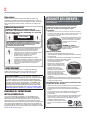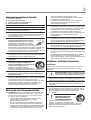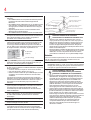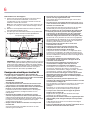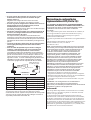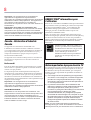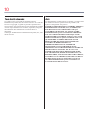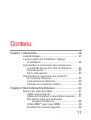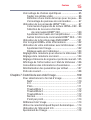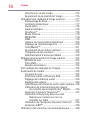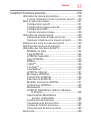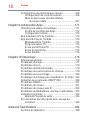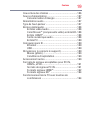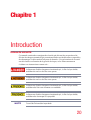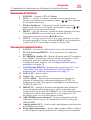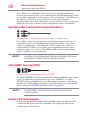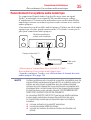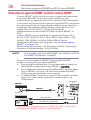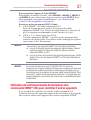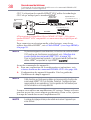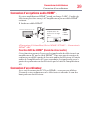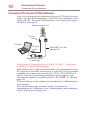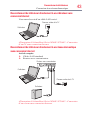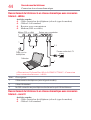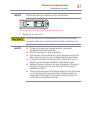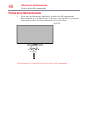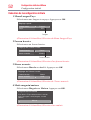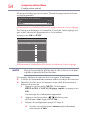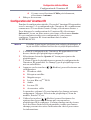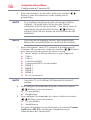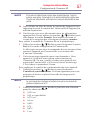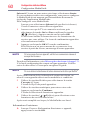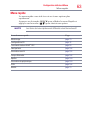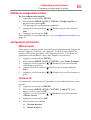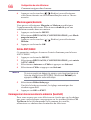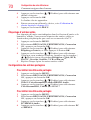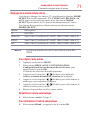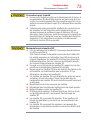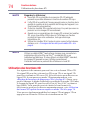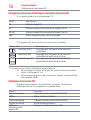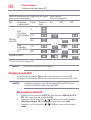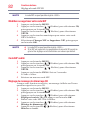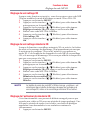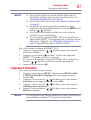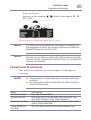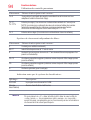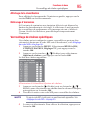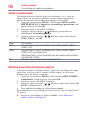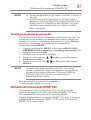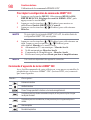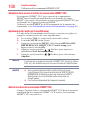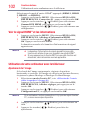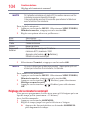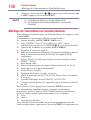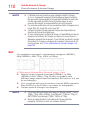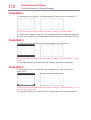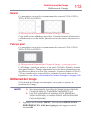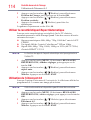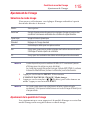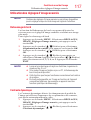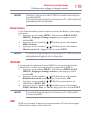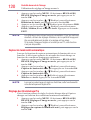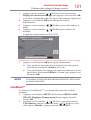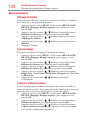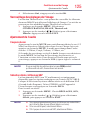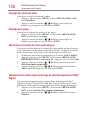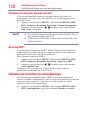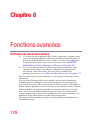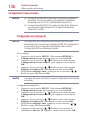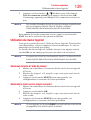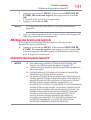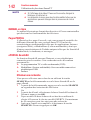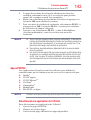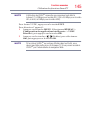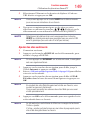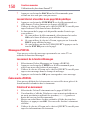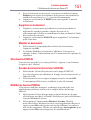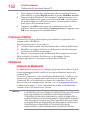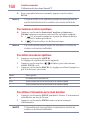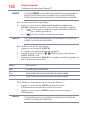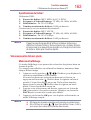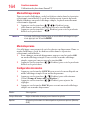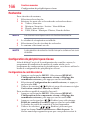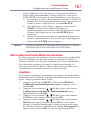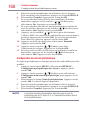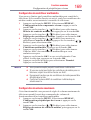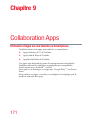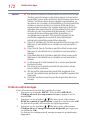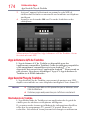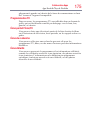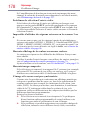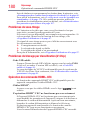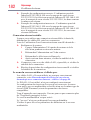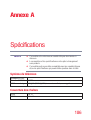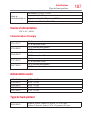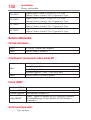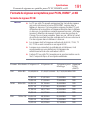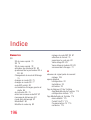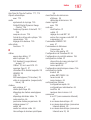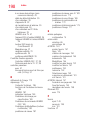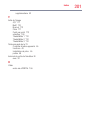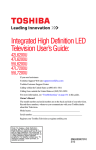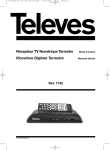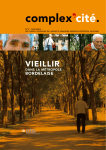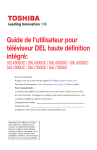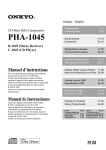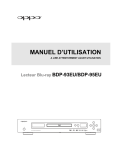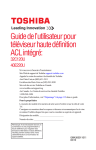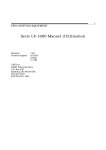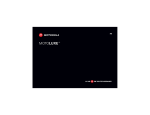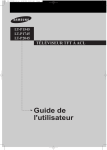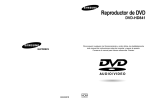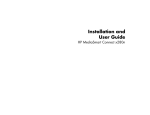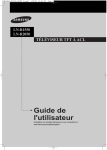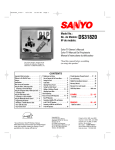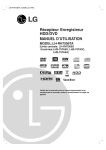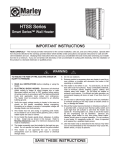Download Fonctions avancées
Transcript
Leading Innovation
Guide de l’utilisateur pour
téléviseur DEL haute définition
intégré:
42L6200U
47L6200U
55L6200U
47L7200U
55L7200U
Pour de l’assistance :
Rendez-vous sur le site web de support de Toshiba support.toshiba.com
Centre de soutien à la clientèle Toshiba :
Appels à l’intérieur des États-Unis au (800) 631-3811
Appels de l’extérieur des États-Unis au (949) 583-3050
Pour plus d’informations, voir «Dépannage» à la page 176 dans ce guide.
Pour le propriétaire
Le numéro du modèle et le numéro de série se trouvent à l’arrière et sur le côté de
votre téléviseur. Consignez ces numéros pour toute communication avec votre
revendeur Toshiba au sujet de ce téléviseur.
Désignation du modèle : ____________________________________________
Numéro de série : _______________________________________________
Enregistrez votre téléviseur Toshiba à register.toshiba.com
Note: Pour afficher une image haute définition,
le téléviseur doit recevoir un signal haute
définition (tel qu’unea diffusion en direct haute
définition, un programme haute définition
numérique par câble, ou un programme haute
définition numérique par satellite). Pour plus de
détails, contactez votre installateur d'antenne
TV, fournisseur de câble ou satellite.
GMA300007012
5/12
2
Cher client,
Merci d’avoir acheté ce téléviseur DEL Toshiba. Ce
manuel vous aidera à utiliser les nombreuses fonctions
intéressantes de votre nouveau téléviseur DEL. Avant de
faire fonctionner votre TV DEL, lisez bien ce manuel en
entier.
Mesures de sécurité
AVERTISSEMENT: POUR RÉDUIRE LE
RISQUE D’INCENDIE OU D'ELECTROCUTION,
NE PAS EXPOSER CET APPAREIL À LA PLUIE
OU À L'HUMIDITÉ.
AVERTISSEMENT
RISQUE DE CHOC ÉLECTRIQUE !
NE PAS OUVRIR.
AVERTISSEMENT: POUR RÉDUIRE LE RISQUE DE CHOC
ÉLECTRIQUE, NE PAS ENLEVER LE COUVERCLE (NI L’ARRIÈRE).
NE CONTIENT AUCUNE PIÈCE RÉPARABLE PAR L'UTILISATEUR.
POUR TOUT SERVICE APRÈS-VENTE, CONSULTEZ UN
TECHNICIEN DE SERVICE AGRÉÉ.
L'éclair avec le symbole de flèche, dans un
triangle équilatéral, est destiné à alerter
l'utilisateur de la présence de "tension
dangereuse" non-isolée au sein de l'enceinte
du produit qui peut être d'une ampleur
suffisante pour constituer un risque
d'électrocution de personnes.
Le point d'exclamation dans un triangle
équilatéral est destiné à alerter l'utilisateur de
la présence d'instructions de fonctionnement
importantes et de maintenance (entretien)
dans la documentation accompagnant
l'appareil.
AVERTISSEMENT
Pour prévenir les blessures, cet appareil doit être
solidement fixé au sol/mur en conformité avec les
directives d’installation. Voir item 26) à la page 4.
AVERTISSEMENT: Si vous décidez d'installer le
téléviseur au mur, utilisez toujours un support mural
qui a été coté par un laboratoire indépendant (tel
que UL, CSA, ETL) et qui est de la bonne grandeur
et du bon poids pour ce téléviseur. L'utilisation de
supports de montage inappropriés ou non cotées
pourrait entraîner des blessures graves et/ou des
dommages à la propriété. Voir «Pour installer votre
téléviseur DEL en utilisant un support:» à la page 5.
REMARQUE À L’INTENTION DES
INSTALLATEURS CATV
Ceci vise à rappeler à l'attention de l'installateur du
système CATV (câblodistribution) l’article 820-40 du
National Electrical Code (NEC) des É.U. énonçant les
directives pour le raccordement correct à la terre et en
particulier que le raccordement doit se faire au système de
mise à la terre du bâtiment et aussi près que possible du
point d’entrée du câble. Pour obtenir des renseignements
supplémentaires sur la mise à la terre de l’antenne, voir les
items 33) et 34) à la page 4.
SÉCURITÉ DES ENFANTS :
Comment et où vous utilisez votre panneau plat d'affichage
fait une différence.
Félicitations pour votre achat ! Alors que vous
profiterez de votre nouveau produit, veuillez
garder ces conseils de sécurité à l’esprit :
Le problème
• L'expérience du cinéma maison est une tendance croissante et de plus grands
écrans plats sont des achats populaires. Cependant, les écrans plats ne sont pas
toujours placés sur des meubles adaptés ou installés conformément aux
recommandations du fabricant.
• Les écrans plats qui sont mal placés sur une
commode, une bibliothèque, des étagères,
des bureaux, des coffres ou des chariots
pourraient tomber et causer des
blessures.
TOSHIBA se soucie !
•L'industrie électronique grand public
s'engage à rendre le cinéma maison
agréable et sécuritaire.
Syntonisez la sécurité
• U
ne taille unique NE CONVIENT PAS à tous. Suivez les
recommandations du fabricant pour l'installation et l'utilisation sécuritaires
de votre écran plat.
• Lire attentivement et s’assurer d’avoir bien compris toutes les instructions
fournies pour une utilisation adéquate de ce produit.
• Ne laissez pas les enfants monter ou s’amuser
avec le meuble et le téléviseur.
• Ne placez pas les écrans plats sur les
meubles qui peuvent facilement être
utilisés comme des marches, comme
une commode avec tiroirs.
• Rappelez-vous que les enfants
peuvent s'énerver en regardant un
programme, en particulier sur un écran
plat "plus grand que nature. Il faut
prendre soin de placer ou d'installer
l'écran là où il ne peut pas être poussé, tiré,
ou renversé.
• Des précautions doivent être prises pour acheminer tous les cordons et
les câbles connectés à l'écran plat de sorte qu'ils ne puissent pas être tirés
ou saisis par les enfants curieux.
Installation murale : Si vous choisissez de fixer votre
écran plat à un mur, toujours:
• Utiliser un support qui a été recommandé par le fabricant de l'écran et/ou
enregistré par un laboratoire indépendant (tel que UL, CSA, ETL).
• Suivez toutes les instructions fournies par les fabricants d'installations
murales.
• Si vous avez des doutes sur votre capacité à installer en toute sécurité
votre écran plat, contactez votre revendeur pour une installation
professionnelle.
• Assurez-vous que le mur sur lequel l’écran est monté est approprié. Certains
supports muraux ne sont pas conçus pour être montés sur les murs avec
poteaux en acier ou vielles constructions de parpaing. Dans le doute,
contactez un installateur professionnel.
• L’installation requiert la présence de deux
personnes. Les écrans plats peuvent être
lourds.
3
Consignes importantes de sécurité
1)
2)
3)
4)
peau est coupée par du verre brisé, rincez
soigneusement la zone affectée à l'eau et contactez
immédiatement votre médecin.
• Contactez TOUJOURS un technicien qualifié pour
inspecter le téléviseur à chaque fois qu'il a été
endommagé ou échappé.
Lire ces consignes.
Conserver ces directives.
Observer tous les avertissements.
Suivre toutes les instructions.
5) Ne pas utiliser cet appareil à proximité de l’eau.
6) Nettoyer seulement avec un chiffonge sec.
7) Ne pas obstruer les ouvertures de ventilation. Installer
selon les instructions du fabricant.
8) Ne pas installer près d’une source de chaleur telle
qu’un radiateur, une bouche d’air chaud, une cuisinière ou
tout autre appareil (y compris les amplificateurs) qui
produisent de la chaleur.
9) Ne pas contourner le dispositif de sécurité que
Large lame
représente la fiche polarisée ou fiche
avec mise à la terre. Une fiche polarisée
possède deux lames dont l'une est plus
large que l’autre. Une prise avec mise à la
terre possède deux lames et une broche de
mise à la terre. La lame large et la broche de mise à la terre
sont prévues pour la sécurité de l’utilisateur. Si la fiche
fournie ne va pas dans la prise, consultez un électricien qui
la remplacera par un prise aux normes actuelles.
10) Protéger le cordon d’alimentation de façon à ce qu’il ne
soit ni écrasé, ni coincé, surtout près des fiches, des blocs
multiprises et du point de sortie de l'appareil.
11) N’utiliser que des accessoires spécifiés par le
fabriquant.
15) PRUDENCE:
• Pour réduire le risque de choc électrique, ne pas utiliser
la fiche polarisée avec une rallonge, une prise murale
ou autre, sauf si les lames peuvent être insérées
complètement pour éviter l'exposition des lames.
• Pour éviter un choc électrique, faire concorder la lame
large de la fiche avec la fente large et insérer
complètement.
16) PRUDENCE:
• Empêchez les enfants d’avaler le produit ou de jouer
avec le sac de plastique. Rangez les petites pièces et le
sac en plastique hors de la portée des enfants.
17) PRUDENCE:
• Ne laissez pas l'eau ou autres liquides entrer en contact
avec le produit, car il peut survenir des dommages.
18) AVERTISSEMENT:
• Pour éviter la propagation du feu, garder les chandelles
ou autres flammes nues éloignées de ce produit en tout
temps.
• Garder le produit loin de la lumière directe du soleil, et
de toute flamme ou source de chaleur telle qu'un
appareil de chauffage. Cela peut réduire la durée de vie
du produit ou de provoquer un incendie.
12) Utiliser le téléviseur uniquement avec
le meuble, le trépied, le support ou
table recommandés par le fabricant ou
vendus avec l’appareil. En cas
d’utilisation d’un chariot, faire bien
attention en déplaçant l’ensemble chariot/
appareil pour éviter les blessures dues au renversement.
Installation, entretien et réparations
13) Débranchez cet appareil pendant les orages
électriques ou lorsqu'il n'est pas utilisé pendant une
période prolongée.
19)
14) Pour tout service après-vente, consultez un
technicien de service agréé. Il faut faire réparer l’appareil
lors de tout dommage, par exemple si le cordon
d’alimentation ou la fiche ont été endommagés, si un objet
ou du liquide a pénétré à l’intérieur de l’appareil, ou si
l'appareil a été exposé à la pluie ou à l'humidité, ne
fonctionne pas normalement, ou s'il est tombé.
Mesures de sécurité supplémentaires
14a) PRUDENCE: Prendre les précautions suivantes si le
téléviseur tombe et que la surface du meuble ou de
l’enceinte est endommagée ou que le téléviseur ne
fonctionne pas normalement :
• TOUJOURS éteindre le téléviseur et débrancher le
cordon d'alimentation pour éviter tout risque
d'électrocution ou d’incendie.
• Ne laissez JAMAIS votre corps entrer en contact avec
du verre cassé ou du liquide provenant du téléviseur
endommagé. Le panneau LCD à l’intérieur du téléviseur
contient du verre et un liquide toxique. Si le liquide entre
en contact avec votre bouche ou les yeux, ou si votre
Installation
Suivre ces recommandations et précautions et observer
tous les avertissements lors de l'installation de votre
téléviseur.
AVERTISSEMENT: N’exposez jamais les piles
à des sources de chaleur excessive, tel que la
lumière directe du le soleil, les flammes, etc.
20) Raccordez TOUJOURS cet appareil à une prise de
courant vous permettant de le débrancher facilement s’il
était nécessaire d’effectuer une réparation ou un entretien.
21) Ne faites JAMAIS passer le cordon d'alimentation de cet
appareil à l’intérieur d'un mur ou d’une structure fermée
semblable.
22) Ne jamais modifier cet équipement. Des changements ou
des modifications peuvent annuler : a) la garantie, et b) le
droit de l’utilisateur de se servir de cet appareil en vertu de
la réglementation de la Federal Communications
Commission.
23)
DANGER: RISK OF
SERIOUS PERSONAL
INJURY, DEATH, OR
EQUIPMENT DAMAGE!
Ne jamais placer le téléviseur sur un
charriot, un meuble ou une table qui sont
instables. Le téléviseur pourrait tomber et causer des
blessures personnelles graves ou mortelles ou être
gravement endommagé.
4
24) Lorsque vous choisissez l’endroit pour installer le
téléviseur,
• NE JAMAIS laisser aucune partie du téléviseur pendre
par-dessus les rebords du meuble supportant le
téléviseur,
• NE JAMAIS placer le téléviseur sur un meuble trop haut
(par exemple, meubles audio ou bibliothèques), sans
ancrage pour le mobilier et le téléviseur sur un support
approprié,
• Ne placez jamais un tissu ou autre matériel entre le
téléviseur et le mobilier d’appui.
• NE JAMAIS laisser les enfants monter sur le téléviseur.
25) Pour éviter d'endommager ce produit, ne jamais placer ni
entreposer le téléviseur à la lumière directe du soleil, dans
des endroits humides ou trop chauds, ou sujets à la
poussière ou aux vibrations excessives.
Câble d’entrée d’antenne
Pinces de mise à
la terre
Équipement de service
électrique
Pinces de mise à la terre
34)
Vis de fixation
(comprise)
Trou de montage
27) L'appareil ne doit pas être exposé à des gouttes ou aux
éclaboussures et aucun objet rempli de liquide, tels que
des vases, ne doit être placé sur l’appareil.
28) Ne jamais obstruer les fentes ou les ouvertures à l’arrière,
en bas, et sur les côtés du meuble du téléviseur. Ne jamais
placer le téléviseur :
• sur un lit, un divan, un tapis ou une surfaces similaire;
• trop près des stores, rideaux ou murs; ou
• Dans un endroit confiné tel qu’une bibliothèque, armoire
encastrée, ou tout autre endroit avec une mauvaise
ventilation.
Les fentes et ouvertures sont prévues pour protéger le
téléviseur contre la surchauffe et pour aider à maintenir un
fonctionnement fiable du téléviseur. Laisser un espace
d’au moins 10.16 centimètres (4 pouces) autour du
téléviseur.
29) Laisser toujours un espace d’au moins 10.16 centimètres
(4 pouces) autour du téléviseur. Les fentes et ouvertures
sont prévues pour protéger le téléviseur contre la
surchauffe et pour aider à maintenir un fonctionnement
fiable du téléviseur.
30) Ne jamais laisser quoi que ce soit reposer ou rouler sur le
cordon d'alimentation, et ne jamais placer le téléviseur où
le cordon d'alimentation pourrait s'user ou subir des
dommages.
31) Ne jamais surcharger les prises murales et les rallonges
électriques.
32) Toujours faire fonctionner cet équipement à partir d'une
source d’énergie CA 120 V, 60 Hz.
33) Toujours s'assurer que le système d'antenne est
correctement mis à la terre pour fournir une protection
adéquate contre les surtensions et les charges statiques
(voir la section 810 du Code national de l’électricité).
Conducteurs de mise à la terre
(NEC- Section 810-20)
Système de mise à la terre d’électrode du
service d'alimentation
(NEC-Art 250 Part-H)
DANGER: RISQUE DE BLESSURES
PERSONNELLES GRAVES OU MORTELLES!
• Utilisez un soin extrême afin d'assurer que vous ne
soyez jamais dans une position où votre corps (ou tout
élément avec lequel vous êtes en contact comme une
échelle ou un tournevis) ne puisse accidentellement
toucher aux lignes électriques aériennes. Ne jamais
placer l'antenne près de lignes électriques aériennes ou
autres circuits électriques.
• Ne jamais tenter d’installer les éléments suivants durant
un orage électrique : a) un système d'antenne, ou b) des
câbles, fils, ou toute composante de cinéma maison
connectée à une antenne ou un système téléphonique.
26) Toujours placer le téléviseur sur le sol ou une surface
solide, plane et stable qui peut soutenir le poids de l'unité.
Pour fixer le téléviseur, utiliser une sangle robuste du
crochet (s) à l'arrière du téléviseur pour à un montant de
mur, un pilier ou une autre structure fixe. Assurez-vous que
la sangle est tendue, sécurisée, et parallèle au sol.
Arrière du téléviseur
Unité de décharge de l’antenne
(NEC- Section 810-20)
Entretien
Pour une meilleure performance et un fonctionnement plus
sûr de votre téléviseur TOSHIBA, veuillez suivre ces
recommandations et précautions.
35) Si vous utilisez le téléviseur dans une pièce dont la
température est de 0 ° C (32 ° F) ou moins, la luminosité de
l'image peut varier jusqu'à ce que le LCD se réchauffe. Ce
n’est pas un signe de mauvais fonctionnement.
36)
AVERTISSEMENT: RISQUE DE
BLESSURES PERSONNELLES GRAVES,
DÉCÈS OU DOMMAGE À L’ÉQUIPEMENT !
• Ne jamais utiliser de produits chimiques (tels que les
désodorisants, les agents de nettoyage, etc.) sur ou à
proximité du socle du téléviseur. Des études indiquent
que les matières plastiques peuvent s’affaiblir et se
fissurer avec le temps à cause des effets combinés
d'agents chimiques et du stress mécanique (comme le
poids du téléviseur). Le non-respect de ces directives
peut entraîner des blessures graves et / ou des
dommages permanents au téléviseur et à son socle.
• Toujours déconnecter le téléviseur avant de le nettoyer.
Essuyez doucement la surface du panneau d'affichage
(l'écran du téléviseur) en utilisant un chiffon sec et doux
(coton, flanelle, etc.) Un chiffon rugueux peut
endommager la surface du panneau. Éviter tout contact
avec de l'alcool, du diluant, benzène, solvants acides ou
alcalins de nettoyage, nettoyants abrasifs ou des
chiffons imbibés de produits chimiques, qui peuvent
endommager la surface. Ne vaporisez jamais de
composés volatiles tels que des insecticides sur
l’armoire. Ces produits peuvent endommager ou
décolorer le meuble.
5
37) Il ne faut pas frapper, peser ou placer quoi que ce soit sur
le panneau arrière. De tels gestes pourraient endommager
les pièces internes.
38)
AVERTISSEMENT:
RISQUE DE CHOC ÉLECTRIQUE !
Ne renversez jamais de liquides et ne poussez jamais des
objets de toute nature dans les fentes du boîtier du
téléviseur.
39) Pendant un orage électrique, ne touchez pas aux câbles
ou équipements de raccordement.
40) Pour une protection accrue de votre téléviseur contre la
foudre et les surtensions, débranchez toujours le cordon
d'alimentation et déconnectez l'antenne du téléviseur si
vous laissez le téléviseur sans surveillance ou encore
inutilisé pendant de longues périodes de temps.
41) Toujours débrancher le téléviseur afin de le couper
complètement de l'alimentation principale. Lorsque le
téléviseur est éteint en utilisant le commutateur marche /
arrêt, il n'est pas complètement déconnecté du courant
électrique et une infime quantité de courant est toujours
consommée.
42) En utilisation normale, le téléviseur peut parfois émettre
des bruits secs. Ceci est normal, surtout lorsque l'appareil
est en train de s’allumer ou de s’éteindre. Si ces sons
deviennent fréquents ou continus, débrancher le cordon
d'alimentation et contacter un prestataire agréé Toshiba.
43)
AVERTISSEMENT: RISQUE DE
BLESSURE GRAVE, MORTELLE OU
D’ÉQUIPEMENT ENDOMMAGÉ!
Ne jamais frapper l'écran avec un objet tranchant ou lourd.
44)
L'écran LCD de ce produit peut être endommagé par le
rayonnement ultraviolet du soleil. Lors de la sélection
d'un emplacement pour la télévision, éviter les endroits
où l'écran peut être exposé directement au soleil,
comme en face d'une fenêtre.
• Ne jamais toucher, exercer une pression or placer
quelque chose sur l’écran LCD. Ceci endommagera
l’écran LCD. Si vous devez nettoyer l’écran LCD, suivez
les directives (à l’item 36) à la page 4.
Réparations
AVERTISSEMENT:
RISQUE DE CHOC ÉLECTRIQUE !
Ne tentez jamais de réparer le téléviseur vous-même.
Ouvrir et enlever les couvercles peut vous exposer à des
tensions dangereuses ou autres dommages. Négliger de
suivre cet AVERTISSEMENT peut entraîner des blessures
graves, voire mortelles. Confiez toutes les réparations non
spécifiées dans ce manuel à un prestataire agréé Toshiba.
45) Si vous faites réparer le téléviseur :
• Demandez au technicien de n’utiliser des pièces de
rechange spécifiées par le fabriquant.
• À la fin de la réparation, demandez au technicien
d'effectuer des vérifications de sécurité habituelles pour
déterminer que le téléviseur est en bon état de
fonctionnement.
Sélection de l’emplacement pour votre
téléviseur DEL
Pour placer votre téléviseur LCD sur le support de
table inclus :
Respectez les consignes de sécurité suivantes :
1) Lisez et suivez les directives de montage du support
inclus avec celui-ci.
PRUDENCE: Avant de commencer à assembler le
support, posez avec soin la face de l'écran LCD face vers
le bas sur une surface matelassée, comme une
courtepointe ou une couverture. Laisser le bas de l'unité
faisant saillie sur le rebord de la surface et assembler le
support tel qu’indiqué ci-dessous.
Note: Un soin extrême doit toujours être utilisé lors de
la fixation du socle pour éviter d'endommager l'écran
LCD.
2) Placer le téléviseur sur le sol ou une surface solide, plane
et stable qui peut soutenir le poids de l'unité.
3) Assurez-vous de fixer le téléviseur à un mur, un pilier de
surface, ou une autre structure fixe en vous référant au
point 26) à la page 4 pour plus de détails.
Pour installer votre téléviseur DEL en utilisant un support:
Si vous décidez d'installer le téléviseur au mur, utilisez
toujours un support de fixation qui a été identifié par un
laboratoire indépendant (tel que UL, CSA, ETL) et qui est
de la bonne grandeur et du bon poids pour ce téléviseur
(voir page à la page 2):
1) PRUDENCE: L’installation requiert la présence de
deux personnes
2) Débrancher et retirer les câbles et / ou composants de
branchement de l'arrière du téléviseur.
3) Retirez les vis du modèle de fixation VESA tel qu’illustré
dans le tableau ci-dessous.
PRUDENCE: Ne pas utiliser les vis retirées de la
couverture arrière pour fixer le support mural au téléviseur.
4) Toujours utiliser les vis fournies ou recommandées par le
fabricant du support mural.
5) Suivez les instructions fournies avec le support mural.
Avant de commencer, assurez-vous que le ou les
supports appropriés sont fixés à la paroi et l'arrière du
téléviseur, tel que décrit dans les directives fournies avec
le support mural.
6) Après avoir fixé le support approprié sur le mur et le dos
du téléviseur, retirer le support du téléviseur, tel que décrit
ci-dessous.
7) Configuration de montage VESA
Taille de la TV
Configuration de perçage
(HxV)
Taille des vis
42L6200U
400x400 mm
M6
47L6200U
400x400 mm
M6
55L6200U
400x400 mm
M6
47L7200U
400x400 mm
M6
55L7200U
400x400 mm
M6
(unité en mm)
6
Retrait du socle de support
1) Posez avec soin la face de l'écran LCD face vers le
bas sur une surface matelassée, comme une
courtepointe ou une couverture. Laisser le socle en
saillie sur le bord de la surface.
Note: Un soin extrême doit toujours être utilisé lors de
la fixation du socle pour éviter d'endommager l'écran
LCD.
2) Retirer les vis tel qu’illustré dans le schéma ci-dessous.
Ceci permettra de retirer le socle.
3) Une fois que vous avez retiré toutes les vis qui retiennent
le support en place, enlever le support du téléviseur.
Configuration
de montage
VESA Mounting
PatternVESA
Quatre
vis
Four
screws
Deuxclips
pinces
Two
PRUDENCE: Toujours placer le téléviseur sur le sol ou une
surface solide, plane et stable qui peut soutenir le poids de
l'unité. Pour fixer le téléviseur, utiliser une sangle robuste
du crochet à l'arrière du téléviseur à un montant de mur, un
pilier ou une autre structure fixe. Assurez-vous que la
sangle est tendue, sécurisée, et parallèle au sol.
Consignes de sécurité pour lunettes 3D
Au sujet de la manipulation des lunettes 3D
• Ne pas réparer, modifier ou démonter les lunettes 3D
par vous-même. Cela peut vous rendre inconfortable
lors du visionnement des images 3D.
PRUDENCE:
Au sujet des lunettes 3D
• Lisez attentivement les instructions fournies avec
votre écran et / ou lunettes 3D avant de visionner.
• Ne pas utiliser les lunettes 3D si elles sont fissurées,
brisées ou ne fonctionnent pas correctement.
Le fait de Continuer à les utiliser dans un tel état peut
causer des blessures, la fatigue oculaire ou une
indisposition.
• Ne laissez pas tomber les lunettes 3D, ne pas
exercer une pression sur elles ni marcher dessus.
Cela pourrait endommager la section de verre, ce qui
pourrait causer des blessures. Exposer les lunettes 3D à
un liquide ou de la chaleur liquide excessive peut
endommager la fonction.
• Ne pas se tenir debout ni marcher lors du port des
lunettes 3D.
Vous pourriez perdre l’équilibre et tomber ou avoir
d’autres types d’accident.
• Ne portez pas les lunettes 3D pour toute autre fin
que de voir la programmation 3D.
Les lunettes 3D ne fonctionnement pas comme des
lunettes de soleil.
• Si votre nez ou vos tempes deviennent rouge, ou si
vous ressentez une douleur ou un inconfort, cesser
d'utiliser les lunettes 3D.
Ces symptômes peuvent se produire lors du port des
lunettes 3D pour de longues périodes de temps.
Mises en garde lors du visionnement des images 3D
• Certaines personnes peuvent être sujettes à des
convulsions ou des malaises lors de l’exposition
aux clignotements ou aux signaux lumineux de
certaines images de télévision 3D ou de jeux vidéo.
Après toute crise, perte de conscience ou symptômes
caractéristiques de l’épilepsie ou en cas d’antécédents
familiaux d’épilepsie, il est nécessaire de consulter un
médecin avant d’utiliser la fonction 3D.
• Évitez d’utiliser la fonction 3D si vous avez
consommé de l’alcool.
• Certaines personnes peuvent ressentir des
complications liées à la santé lorsqu'ils sont
exposés à certaines images 3D images.
Les parents doivent surveiller et / ou superviser leurs
enfants lors de l'utilisation de cette technologie 3D. Si
vous ou votre enfant devrait connaître aucun problème,
cesser immédiatement d'utiliser cette technologie 3D et
consulter un médecin.
• Si vous êtes malade ou vous sentez mal, il est
conseillé de ne pas visionner d’images 3D et de
consulter votre médecin.
• Si vous avez les symptômes suivants lors du
visionnement d’images vidéo 3D, cessez le
visionnement et consultez votre médecin.
Convulsions, tics oculaires ou musculaires, perte de
conscience, altération de la vision, mouvements
involontaires, désorientation, fatigue oculaire, nausée/
vomissements, vertiges, maux de tête, fatigue.
• Si vous ressentez une fatigue oculaire ou d’autres
désagréments durant le visionnement d’images
vidéo en 3D, cessez d’utiliser les lunettes jusqu’à ce
que la gêne s’estompe.
• Certaines personnes peuvent éprouver une
sensation de vertiges et/ou de désorientation lors du
visionnement d’images 3D.
Par conséquent, pour éviter tout accident, ne placez pas
le téléviseur près d’escaliers ouverts, balcons ou
grillages.
De même, ne vous asseyez pas à côté d’objets qui
cassent pour ne pas les faire tomber par mégarde.
• Lorsque vous visionnez des images 3D, portez
toujours les lunettes 3D.
Regarder des images 3D sans lunettes 3D risque
d’entrainer une fatigue oculaire.
• Ne portez pas de lunettes 3D ou ne regardez pas des
images 3D à partir d'angles abrupts ou en position
couchée.
L’effet 3D est perdu dans ces conditions et la fatigue
oculaire peut survenir.
• Il est recommandé que les yeux de l’utilisateur et les
lunettes 3D soient au niveau de l’écran.
7
• Si vous portez des lunettes de correction ou des
lentilles de contact, portez les lunettes 3D pardessus celles-ci.
Regarder des images 3D sans votre correction
habituelle risque d’entrainer une fatigue oculaire.
• Si vous voyez les images 3D en double ou si vous ne
parvenez pas à voir les images en 3D, cessez
immédiatement le visionnement.
Continuer de regarder l’écran dans ces conditions risque
d’entraîner une fatigue oculaire.
• Du fait de l’impact possible sur le développement de
la vision, les images 3D doivent être réservées aux
personnes de plus de 6 ans.
Les répercussions possibles sur la santé liées aux
images 3D concernent plus particulièrement les enfants
et les adolescents et il convient de les placer sous étroite
surveillance afin d’éviter toute utilisation prolongée sans
pause.
• Le fait de regarder le téléviseur de trop près pendant
une longue période peut entraîner des troubles
oculaires.
• Pour un effet 3D optimal et pour éviter la fatigue
oculaire, il est important que vous sélectionniez
correctement votre position de visionnement.
La meilleure position de visualisation est à la distance
d'observation indiquée avec vos yeux au même niveau
que le centre de l'écran comme indiqué ci-dessous. Le
centre de la zone de visualisation optimale varie d’un
appareil à l’autre. La zone d'affichage est généralement
utilisable sur toute la plage indiquée dans le tableau
ci-dessous (angle réel non représenté dans le dessin.
Même
hauteur que
Same height as
leCenter
centreofde
l’écran
Display
Center
Centre of
deDisplay
l’écran
Viewing
Angle
Angle
de vision
Viewing
Distance
Distance
de
visionnement
Modèle
42L6200U
47L6200U
55L6200U
47L7200U
55L7200U
Angle de vision
Approx. 20 degrés
Approx. 20 degrés
Approx. 20 degrés
Approx. 26 degrés
Approx. 26 degrés
Distance d'observation
Plus de 157,48 cm (62 pouces)
Plus de 175,26 cm (62 pouces)
Plus de 205,74 cm (81 pouces)
Plus de 175,26 cm (81 pouces)
Plus de 205,74 cm (81 pouces)
Important: Si vous voyez une image double, vos yeux
sont soit trop haut ou trop bas par rapport au centre
horizontal de l’écran. Ajustez votre position de sorte qu'elle
soit plus près du centre afin d'éviter la fatigue oculaire et
de profiter pleinement des effets 3D.
Déclaration de conformité des
réglementations FCC (Partie 15) :
Les modèles de téléviseurs Toshiba 42L6200U,
47L6200U, 55L6200U, 47L7200U et 55L7200U sont
conformes à la partie 15 des règlementations FCC.
L’utilisation est soumise aux deux conditions
suivantes :
(1) Ce dispositif ne peut causer d'interférences nuisibles, et
(2) Cet appareil doit accepter toute interférence reçue, y
compris les interférences qui peuvent provoquer un
fonctionnement indésirable.
La partie responsable de la conformité à ces règlementations
est :
Toshiba America Information Systems, Inc.
9740 Irvine Blvd., Irvine, CA 92618.
Tél: 800-631-3811
Note: Cet équipement a été testé et trouvé conforme
aux limites pour un dispositif numérique de classe B,
conformément à la Partie 15 des règlements de la
FCC. Ces limites sont conçues pour fournir une
protection raisonnable contre les interférences
nuisibles dans une installation résidentielle. Cet
équipement génère, utilise et peut émettre des
fréquences radio et, s'il n'est pas installé et utilisé
conformément aux instructions, peut causer des
interférences nuisibles aux communications radio.
Cependant, il n'existe aucune garantie que des
interférences ne se produiront pas dans une
installation particulière. Si cet équipement provoque
des interférences nuisibles à la réception radio ou
télévision, ce qui peut être déterminé en enlevant et
remettant la mise sous tension de l'équipement;
l'utilisateur est encouragé à essayer de corriger
l'interférence par l'une des mesures suivantes :
• Réorienter ou déplacer l’antenne de réception.
• Augmentez la distance entre l'équipement et le récepteur.
• Branchez l'appareil dans une prise sur un circuit différent
de celui sur lequel est branché le récepteur.
• Consulter le revendeur ou un technicien radio / TV pour
de l’aide.
Prudence: Les changements ou modifications
apportées à cet appareil non expressément
approuvés par Toshiba pourraient annuler l'autorité de
l'utilisateur à utiliser cet équipement.
Radio sans fil
Pour les produits disponibles sur le marché USA / Canada,
seul le canal 1-11 peut être exploité. La sélection d’autres
canaux n’est pas possible.
Le dispositif pourrait automatiquement interrompre la
transmission en cas d'absence d'informations à transmettre,
ou d'échec opérationnel. Notez que ceci n'est pas destiné à
interdire la transmission de commandes ou d’informations
de signalisation ou de l'utilisation de codes répétitifs lorsque
requis par la technologie. Si cet appareil est destiné à être
utilisé dans la gamme de fréquence de 5,15-5,25GHz, alors
il est limité à un environnement intérieur.
8
Important: Les changements ou modifications
apportées à cet appareil non expressément
approuvés par Toshiba pourraient annuler l'autorité de
l'utilisateur à utiliser cet équipement. Cet appareil et
son antenne ne doit pas être co-localisés ou
fonctionner en conjonction avec une autre antenne ou
transmetteur.
Déclaration de la FCC sur l'exposition aux
radiations: Cet équipement est conforme aux limites
d'exposition aux rayonnements de la FCC établies
pour un environnement non contrôlé. Cet équipement
doit être installé et utilisé à une distance minimum de
20cm entre le radiateur et votre corps.
Canada – Déclaration d’Industrie
Canada
Cet appareil est conforme à la norme RSS-210.
L’utilisation est soumise aux deux conditions suivantes :
(1) Ce dispositif ne peut causer d'interférences nuisibles, et
(2) Cet appareil doit accepter toute interférence reçue, y
compris les interférences qui peuvent provoquer un
fonctionnement indésirable.
Cet appareil et son antenne ne doit pas être co-localisés ou
fonctionner en conjonction avec une autre antenne ou
transmetteur.
Radio sans fil
Pour les produits disponibles sur le marché USA / Canada,
seul le canal 1-11 peut être exploité. La sélection d’autres
canaux n’est pas possible.
Le dispositif pourrait automatiquement interrompre la
transmission en cas d'absence d'informations à transmettre,
ou d'échec opérationnel. Notez que ceci n'est pas destiné à
interdire la transmission de commandes ou d’informations
de signalisation ou de l'utilisation de codes répétitifs lorsque
requis par la technologie.
Important: Les changements ou modifications
apportées à cet appareil non expressément
approuvés par Toshiba pourraient annuler l'autorité de
l'utilisateur à utiliser cet équipement.
NOTE IMPORTANTE:
Déclaration IC sur l'exposition aux radiations: Cet
équipement est conforme aux limites d'exposition aux
rayonnements de l’IC RSS-102 établies pour un
environnement non contrôlé. Cet équipement doit être
installé et utilisé à une distance minimum de 20cm
entre le radiateur et votre corps.
ENERGY STAR® Informations pour
l’utilisateur
Énoncé sur l’information ENERGY STAR pour l'utilisateur
les paramètres d'usine par défaut de ce téléviseur répondent
aux exigences ENERGY STAR.® La modification des
paramètres d'image peut augmenter la consommation
d'énergie, peut-être au-delà des limites requises à la
qualification ENERGY STAR.
Pour vous assurer que votre téléviseur fonctionne à une
efficacité énergétique optimale, sélectionnez mode [Home]
lors de l'activation initiale. Pour revenir aux paramètres
[Home], sélectionnez le mode image [Standard]. Le mode
[Standard] est recommandé pour l’utilisation normale
domestique.
ENERGY STAR® téléviseur qualifié. Les
produits qui obtiennent le label ENERGY
STAR limitent les émissions de gaz à effet
de serre en répondant à des directives
strictes établies par les États-Unis.
ENERGY STAR et la marque ENERGY
STAR sont des marques déposées aux
États-Unis.
Notes importantes à propos de votre TV
Les symptômes suivants sont des restrictions techniques de
la technologie d'affichage à cristaux liquides et ne sont pas
une indication d'un dysfonctionnement, par conséquent,
Toshiba n'est pas responsable des problèmes résultants de
ces symptômes.
1) Une image rémanente (fantôme) peut apparaître
sur l'écran si une image fixe, immobile et apparaît
pendant une longue période de temps. L'image
rémanente n'est pas permanente et disparaîtra en
un court laps de temps.
2) Le panneau LCD contenu dans ce téléviseur est
fabriqué en utilisant un niveau extrêmement élevé de
technologie de précision, mais il peut y avoir à
l'occasion un pixel (point de lumière) qui ne fonctionne
pas correctement (qui n'allume pas, reste
constamment allumé, etc.) Il s'agit d'une propriété
structurelle de la technologie LCD, n'est pas un signe
de dysfonctionnement, et n'est pas couvert par votre
garantie. Ces pixels ne sont pas visibles lorsque
l'image est regardée à partir d'une distance normale
de visionnement.
Note: Les jeux vidéo interactifs qui impliquent le
tournage d'un type «fusil» de manette sur une cible à
l'écran peuvent ne pas fonctionner avec ce téléviseur.
9
Marque déposée
• Cinema Series, ClearScan, ColorStream, Dynalight,
GameTimer, Native Mode, Surflock, et Trivector sont des
marques de commerce enregistrées de Toshiba America
Information Systems, Inc. et/ou Toshiba Corporation.
• Android est une marque déposée de Google Inc.
Audyssey EQ® fournit un son clair, précis
et naturel à la sortie de la boîte. Cette
technologie assure que vous apprécierez votre
expérience audio autant que votre expérience vidéo.
●
● Audyssey ABXMC la technologie utilise
l'analyse de conducteur sophistiquée et
l'interception de fréquence basse pour étendre la
gamme et la basse de petits haut-parleurs. Cela permet
au système de produire des fréquences plus basses que
ce qui serait possible avec un système traditionnel de la
même taille.
Audyssey Dynamic Volume® ajuste
automatiquement le volume pour fournir un
niveau sonore homogène entre les programmes de
télévision, des publicités, et entre les passages forts et
doux de films.
●
Audyssey Volume ExtensionMC double la
capacité de volume dans les petits hautparleurs tout en bloquant la distorsion, de sorte que même
si votre téléviseur est fort, il sonne toujours aussi bien.
●
Audyssey Premium TelevisionMC est une
suite de technologies qui élimine les
problèmes acoustiques provoquées par de petites
enceintes et pilotes. En travaillant ensemble, ces
technologies offrent une meilleure traduction du contenu
audio et rendent l’expérience télévisuelle plus proche de
l’original.
Fabriqué sous licence d’Audyssey Laboratories, Inc aux
États-Unis et brevets étrangers en instance. Audyssey
EQ®, Audyssey ABXMC, Audyssey Dynamic Volume,
AudysseyMC Extension Volume, Audyssey et Premium
TelevisionMC sont enregistrés et portent licence de
marque de Audyssey Laboratories, Inc.
Blu-ray DiscMC, Blu-rayMC et les logos sont des marques
déposées de l'Association Blu-ray Disc.
CinemaNow est une marque déposée de Best Buy, Inc.
ENERGY STAR et la marque ENERGY STAR sont des
marques déposées aux États-Unis.
●
•
•
•
•
Manufacturé sous la licence de Dolby
Laboratories. Dolby et le symbole double-D
sont des marques déposées des Laboratoires Dolby.
●
powered
by
●
www.espial.com
• HDMI, le logo HDMI et High-Definition Multimedia
Interface sont des marques commerciales ou des
marques déposées de HDMI Licensing LLC aux
États-Unis et d’autres pays.
• IOS est une marque déposée ou marque commerciale
de Cisco Systems, Inc et/ou de ses filiales aux ÉtatsUnis et dans certains autres pays.
• iTunes Store est une marque déposée d’Apple Inc,
enregistrée aux États-Unis et d’autres pays.
• MPEG Layer-3 technologie de codage audio sous
licence de Fraunhofer IIS et Thomson.
• Netflix est une marque déposée de Netflix, Inc.
● Rovi est une marque déposée de Rovi
Corporation et / ou de ses filiales. Le
système Guide Rovi est fabriqué sous licence de Rovi
Corporation et / ou de ses filiales.
• VUDU, Vudu Apps, et Vudu Films sont sous licence et
marques déposées de VUDU, Inc.
• YouTube est une marque déposée de Google, Inc.
●
Conçu avec UEI TechnologyMC. Sous
licence Universal Electronics inc. Portions ©
UEI 2000-2012.
• CE PRODUIT EST CONCÉDÉ SOUS LICENCE
PORTEFEUILLE DE BREVETS AVC POUR
L'UTILISATION PERSONNELLE ET NON
COMMERCIALE D'UN CONSOMMATEUR POUR (I)
ENCODER DE LA VIDÉO EN CONFORMITÉ AVEC LA
NORME AVC ("AVC VIDEO") ET / OU (ii) DÉCODER DE
LA VIDÉO AVC QUI ONT ÉTÉ CODÉES PAR UN
CONSOMMATEUR ENGAGÉ DANS UNE ACTIVITÉ
PERSONNELLE ET NON COMMERCIALE ET / OU A
ÉTÉ OBTENU PAR UN FOURNISSEUR DE VIDÉO
AUTORISÉ À FOURNIR DE LA VIDÉO. AUCUNE
LICENCE N'EST ACCORDÉE OU IMPLICITE POUR
TOUTE AUTRE UTILISATION. INFORMATIONS
COMPLEMENTAIRES PEUVENT ETRE OBTENUS A
PARTIR DE MPEG LA, LLC. VOIR HTTP:// WWW.
MPEGLA.COM
• CE PRODUIT EST CONCÉDÉ SOUS LICENCE
PORTEFEUILLE DE BREVETS VC-1 POUR
L'UTILISATION PERSONNELLE ET NON
COMMERCIALE D'UN CONSOMMATEUR POUR (I)
ENCODER DE LA VIDÉO EN CONFORMITÉ AVEC LA
NORME VC-1 ("VC-1 VIDEO") ET / OU (ii) DÉCODER
DE LA VIDÉO VC-1 QUI ONT ÉTÉ CODÉES PAR UN
CONSOMMATEUR ENGAGÉ DANS UNE ACTIVITÉ
PERSONNELLE ET NON COMMERCIALE ET / OU A
ÉTÉ OBTENU PAR UN FOURNISSEUR DE VIDÉO
AUTORISÉ À FOURNIR DE LA VIDÉO VC-1. AUCUNE
LICENCE N'EST ACCORDÉE OU IMPLICITE POUR
TOUTE AUTRE UTILISATION. INFORMATIONS
COMPLEMENTAIRES PEUVENT ETRE OBTENUS A
PARTIR DE MPEG LA, LLC. VOIR HTTP:// WWW.
MPEGLA.COM
• CE PRODUIT EST CONCÉDÉ SOUS LICENCE
PORTEFEUILLE DE BREVETS MPEG-4 VISUAL
POUR L'UTILISATION PERSONNELLE ET NON
COMMERCIALE D'UN CONSOMMATEUR POUR (I) LE
CODAGE VIDEO CONFORMEMENT A LA NORME
MPEG-4 VISUAL («MPEG-4 VIDEO") ET / OU (II)
DECODAGE MPEG-4 VIDEO ENCODÉE PAR UN
CONSOMMATEUR ENGAGÉ DANS UNE ACTIVITÉ
PERSONNELLE ET NON COMMERCIALE ET / OU A
ÉTÉ OBTENU PAR UN FOURNISSEUR DE VIDEO
LICENCIE PAR MPEG LA POUR LA FOURNITURE
MPEG-4 VIDÉO. AUCUNE LICENCE N'EST
ACCORDÉE OU IMPLICITE POUR TOUTE AUTRE
UTILISATION. INFORMATIONS COMPLEMENTAIRES,
NOTAMMENT RELATIVES AUX USAGES
PROMOTIONNELS, INTERNES ET COMMERCIALES,
LICENCES SONT DISPONIBLES AUPRÈS DE MPEG
LA, LLC. VOIR HTTP:// WWW.MPEGLA.COM
●
10
Tous droits réservés
Ce guide est sous copyright par Toshiba America
Information Systems, Inc, tous droits réservés. En vertu des
lois sur le copyright, ce guide ne peut être reproduit sous
aucune forme sans l'autorisation écrite préalable de Toshiba.
Aucune responsabilité n'est assumée, cependant, à l'égard
de l'utilisation des informations contenues dans ce
document.
©2012 par Toshiba America Information Systems, Inc, tous
droits réservés.
Avis
Les informations contenues dans ce manuel, y compris mais
non limité à toutes les spécifications de produits, sont
sujettes à changement sans préavis.
TOSHIBA CORPORATION ET TOSHIBA AMERICA
INFORMATION SYSTEMS, INC. (TOSHIBA) NE
FOURNIT AUCUNE GARANTIE EN CE QUI
CONCERNE CE MANUEL OU TOUTE AUTRE
INFORMATION QU'IL CONTIENT ET REJETTE
TOUTE GARANTIE IMPLICITE DE QUALITÉ
MARCHANDE OU D'ADEQUATION À UN USAGE
PARTICULIER EN CE QUI CONCERNE TOUT CE
QUI PRÉCÈDE. TOSHIBA DÉCLINE TOUTE
RESPONSABILITÉ POUR TOUT DOMMAGE
CONTRACTÉ DIRECTEMENT OU
INDIRECTEMENT DE TOUTE ERREUR
TECHNIQUE OU TYPOGRAPHIQUES OU
OMISSIONS OU POUR DIVERGENCES ENTRE LE
PRODUIT ET LE MANUEL. EN AUCUN CAS
TOSHIBA NE SERA TENU RESPONSABLES DE
TOUT DOMMAGE, DOMMAGES SPÉCIAUX, OU
EXEMPLAIRES, S’IlS SONT BASÉS SUR UN DÉLIT,
CONTRAT OU AUTREMENT, PROVENANT DE OU
EN RELATION AVEC CE MANUEL OU TOUTE
AUTRE INFORMATION QU'IL CONTIENT OU
L'UTILISATION DE CELUI-CI.
Contenu
Chapitre 1: Introduction.............................................................. 20
Caractéristiques.......................................................21
L'aperçu général d'installation, réglage,
et utilisation.......................................................22
Commandes et connexions des panneaux de
commande devant et le côté du téléviseur..........23
Panneau avant....................................................23
Sur le côté gauche..............................................23
Commandes et connexions sur le devant
et le côté du téléviseur........................................24
Commandes du téléviseur..................................25
Panneau de connexions arrière...........................25
Chapitre 2: Raccordement du téléviseur................................... 27
Aperçu des types de câbles......................................27
Câble coaxial (type F).........................................27
Câbles A/V standard (rouges/blancs/jaunes)......27
Des câbles vidéo à composantes
(rouges/verts/bleus).....................................28
Câble HDMI® (avec logo HDMI)..........................28
Émetteur IR à double baguette............................28
11
12
Contenu
Câble audio optique............................................29
Câble informatique RVB analogique
(15 broches)................................................29
3,5mm stéréo vers câble « Y » RCA....................29
Câble LAN..........................................................29
Au sujet des illustrations de raccordement.........29
Connexion d'une antenne, d’un récepteur satellite,
et d’un câble de câblodistribution.......................30
Raccorder un lecteur DVD muni de ColorStream®
ou magnétoscope à vidéo à composante ...........31
Connexion d'appareils IR à distance.........................32
en utilisant le terminal de sortie
de l’émetteur IR............................................32
Raccordement d’un système audio numérique.........35
Raccorder un appareil HDMI® ou
DVI à l’entrée HDMI®..........................................36
Utilisation de la télécommande du téléviseur et
la commande HDMI® CEC pour contrôler
d’autres appareils...............................................37
Connexion d’un système audio HDMI® ....................39
Connexion d’un ordinateur.......................................39
Connecter un PC à la prise PC IN du téléviseur....40
Brancher un PC à la prise HDMI® du téléviseur...41
Connexion à un réseau domestique..........................42
Raccordement du téléviseur directement
à un ordinateur sans connexion Internet.......43
Raccordement du téléviseur directement
à un réseau domestique sans connexion
Internet........................................................43
Raccordement du téléviseur à un
réseau domestique avec connexion
Internet - câblée...........................................44
Raccordement du téléviseur à un
réseau domestique avec connexion
Internet – sans fil..........................................44
Contenu
13
Chapitre 3: Utilisation de la télécommande............................... 46
Commande d’autres appareils..................................46
Installation de piles..................................................46
Portée de la télécommande......................................48
Informations sur la télécommande...........................49
Chapitre 4: Configuration initiale et Menu................................. 51
Configuration initiale................................................51
Exécution de la configuration initiale..................52
Configuration de l’émetteur IR..................................55
Configuration réseau................................................58
Configuration MediaGuide........................................59
Système de navigation menu....................................61
Disposition du menu principal..................................62
Menu rapide.............................................................63
Chapitre 5: Configuration de votre téléviseur............................ 64
Comment naviguer dans le menu.............................64
Modifier les configurations initiales....................65
Configurations individuelles...............................65
Emmagasiner des canaux dans
la mémoire (facultatif)..................................66
Sauter des chaînes.............................................68
Sauter les entrées vidéo.....................................69
Étiquetage de chaînes analogiques.....................69
Étiquetage d’entrées vidéo..................................70
Configuration des entrées partagées..................70
Réglage de la fonction Auto entrée.....................71
Chapitre 6: Fonctions de base.................................................... 72
Visionnement d’images 3D.......................................72
Utilisation des fonctions 3D......................................74
Changement de mode d’affichage ou
sélection du format 3D.................................76
Utilisation de la touche 3D..................................76
Changer en mode 3D..........................................77
Sélection du format 3D à partir du menu
rapide en mode 3D.......................................78
14
Contenu
Basculer a mode 2D...........................................79
Sélection du format 2D à partir
du menu rapide en mode 2D.........................79
Changer en mode Natif.......................................80
Réglage du mode auto démarrage......................81
Réglage du code NIP 3D...........................................81
Entrez un nouveau code NIP...............................81
Modifiez ou supprimez votre code NIP...............82
Code NIP oublié..................................................82
Réglage du message de démarrage 3D...............82
Réglage du verrouillage 3D.................................83
Réglage du verrouillage minuterie 3D.................83
Réglage de l’activateur de minuterie 3D..............83
Affichage d’informations 3D importantes...........84
Ajustement de la profondeur 2D à 3D.................84
Commutation d’images gauche et droite............84
Syntonisation de chaînes..........................................85
Syntonisation de la prochaine chaîne
programmée................................................85
Sélection d’un canal spécifique
(programmé ou non programmée)...............85
Utilisation du retour de chaîne............................85
Utilisation de SurfLockMC....................................85
Sélection de l’entrée vidéo à regarder.......................86
Légendes d'utilisation..............................................87
Mode ST analogique...........................................88
Paramètres des ST numériques..........................89
Réglage du code NIP..........................................90
Saisie d’un nouveau code NIP............................91
Modifier ou supprimer votre code NIP................91
Code PIN oublié..................................................91
Utilisation des contrôles parentaux...........................91
Blocage d'émissions et de films
par cote (V-Chip)..........................................91
Téléchargement du système de
classificaiton supplémentaire.......................92
Affichage de la classification...............................95
Déblocage d’émissions......................................95
Contenu
15
Verrouillage de chaînes spécifiques . .......................95
Sauter les entrées vidéo.....................................96
Définition d’une limite de temps pour les jeux.....96
Verrouillage du panneau de commandes............97
Utilisation de la commande HDMI® CEC...................97
Commande d’appareils de lecture HDMI® CEC . .98
Sélection de la source d’entrée
de commande HDMI® CEC.........................100
Ajustement de l’audio de l’amplificateur...........100
Autres fonctions de commande HDMI® CEC.....100
Utilisation de la fonction plage RVB HDMI®............101
Voir le signal HDMI® et les informations.................102
Utilisation de votre ordinateur avec le téléviseur.....102
Ajustement de l’image......................................102
Réglage audio de l’ordinateur...........................103
Réglage de la minuterie pour allumer le téléviseur..103
Réglage de la minuterie sommeil............................104
Réglage d’absence de signal sur perte de courant...105
Affichage de l’information sur l'état du téléviseur...106
Consultation des informations d’assistance...........107
Réinitialisation des paramètres par défaut..............107
Perte de courant.....................................................108
Chapitre 7: Contrôle du son et de l’image................................109
Pour sélectionner le format d’image.......................109
Natif.................................................................110
4:3..................................................................111
Plein.................................................................111
TheaterWide 1..................................................112
TheaterWide 2..................................................112
TheaterWide 3..................................................112
Normal.............................................................113
Point par point..................................................113
Défilement de l’image.............................................113
Utiliser la caractéristiqued’Aspect Automatique......114
Utilisation de l'étirement 4:3...................................114
Ajustement de l’image............................................115
16
Contenu
Sélection du mode image.................................115
Ajustement de la qualité de l’image...................115
Utilisation des réglages d’image avancés................117
Rehaussage de bord.........................................117
Contraste dynamique.......................................117
DynaLight® . ....................................................118
Gamma statique...............................................118
ClearScan®. .....................................................118
Mode Cinéma...................................................119
MPEG NR.........................................................119
DNR.................................................................119
Capteur de luminosité automatique..................120
Réglage du rétroéclairage Pro..........................120
ColorMasterMC..................................................121
Ajustement de la couleur de base.....................122
Température des couleurs :..............................122
Réinitialisation d'usine par défaut . ..................122
Réglage des paramètres d'image experts ..............123
Modèle de test..................................................123
Filtre RVB.........................................................123
Balance des blancs...........................................124
Verrouillage des réglages de l'image......................125
Ajustement de l’audio.............................................125
Coupure du son................................................125
Sélection stéréo / diffusions SAP .....................125
Réglage de la balance audio..............................126
Réglage de la plage...........................................126
Sélectionner le format de sortie audio optique..126
Utilisation de la technologie de la plage
de contrôle dynamique Dolby® Digital........126
Audyssey Premium TelevisionMC . ...................127
Utilisation d’Audyssey EQ® pour des
téléviseurs montés sur mur ou
installés sur table. .....................................127
Utilisation de l’Audyssey Dynamic Volume® ....128
Audyssey ABXMC. .............................................128
Utilisation de la fonction son ambiophonique.........128
Contenu
17
Chapitre 8: Fonctions avancées...............................................129
Utilisation du réseau domestique...........................129
Lors de l’utilisation d’une connexion sans fil :...130
Mise en place du réseau.........................................131
Configuration sans fil.......................................131
Configuration réseau avancée..........................136
Configuration DNS...........................................137
Test de connexion réseau.................................138
Utilisation du clavier logiciel...................................139
Saisissez du texte à l’aide du clavier..................139
Saisissez le texte avec le clavier complet..........139
Effectuer une mise à niveau du logiciel ..................140
Affichage des licences de logiciels..........................141
Utilisation des fonctions SmartTV..........................141
MANUEL en ligne.............................................142
Page ePORTAL ................................................142
ePORTAL SearchAll..........................................142
Apps ePORTAL.................................................143
Netflix®. ...........................................................144
VUDUMC. ..........................................................144
YouTubeMC.......................................................146
CinemaNow® ...................................................147
ePORTAL Internet............................................147
Messages ePORTAL.........................................150
Événements ePORTAL.....................................150
Sites favoris ePORTAL.....................................151
Modifier les favoris ePORTAL...........................151
Préférences ePORTAL......................................152
MediaGuide......................................................152
ePORTAL MediaShare (Vidéos, Musique,
et Photos)..................................................156
Spécifications MediaShare
(Lecteur multimédia)..................................156
Fonctionnement de base..................................157
Visualisation de fichiers films...........................159
Lecture de fichiers musicaux............................161
Visionnement de fichiers photo........................163
Recherche..............................................................166
18
Contenu
Configuration de périphériques réseau...................166
Configuration du contrôle externe....................166
Mise en place de la fonction Moteur
de rendu média..........................................167
Chapitre 9: Collaboration Apps................................................171
Utilisation du réseau domestique...........................171
Profile de contrôle des Apps.............................172
Configuration initiale........................................173
App à distance A/V de Toshiba................................174
App Send & Play de Toshiba...................................174
MediaGuide de Toshiba....................................174
Programmation TV...........................................175
Écran portail Films/TV......................................175
Écran de recherche...........................................175
Écran détaillé....................................................175
Chapitre 10: Dépannage...........................................................176
Dépannage général.................................................176
Problèmes d’image................................................177
Problèmes de son..................................................179
Problèmes de télécommande.................................179
Problèmes de syntonisation de chaînes..................179
Problèmes de sous-titrage.....................................180
Problèmes de blocage par classification (V-Chip)...180
Opération de commande HDMI® CEC.....................180
Problèmes HDMI®. ................................................181
Problèmes de réseau..............................................181
Problèmes de réseau sans fil..................................183
Problèmes de MediaShare (Lecteur multimédia)....183
Indicateur lumineux . .............................................184
Alimenté/Voyant de veille.................................184
Si le problème persiste après avoir essayé les
solutions..........................................................185
Annexe A: Spécifications.......................................................... 186
Système de télévision.............................................186
Contenu
19
Couverture des chaînes..........................................186
Source d’alimentation............................................187
Consommation d’énergie.................................187
Alimentation audio.................................................187
Type de haut-parleur..............................................187
Bornes vidéo/audio................................................188
Entrées vidéo/audio..........................................188
ColorStream® (composante vidéo) entrée HD...188
Entrée HDMI®..................................................188
Sortie numérique audio....................................188
Entrée PC.........................................................189
Connexion sans fil..................................................189
Ethernet...........................................................189
USB..................................................................189
Dimensions (y compris le support)........................189
Masse (poids)..................................................190
Conditions d’exploitation..................................190
Accessoires fournis................................................190
Formats de signaux acceptables pour PC IN,
HDMI®, et 3D....................................................191
formats de signaux PC IN.................................191
Formats signaux HDMI®...................................192
Formats signaux 3D*.......................................194
Fonctionnement de la TV avec touches de
combinaison....................................................194
Chapitre 1
Introduction
Icônes de sécurité
Ce manuel contient des consignes de sécurité qui doivent être respectées afin
d'éviter les dangers potentiels qui pourraient résulter en des blessures corporelles,
des dommages à votre matériel ou perte de données. Ces précautions de sécurité
ont été classées en fonction de la gravité du risque, et les icônes mettent en
évidence ces instructions comme suit :
Indique une situation dangereuse imminente qui, si elle n'est pas évitée,
entraînera la mort ou des blessures graves.
Indique une situation dangereuse imminente qui, si elle n'est pas évitée,
entraînera la mort ou des blessures graves.
Indique une situation dangereuse imminente qui, si elle n'est pas évitée,
entraînera des blessures mineures ou modérées.
Indique une situation dangereuse imminente qui, si elle n'est pas évitée,
entraînera des dommages à la propriété.
NOTE
Fournit de l’information importante.
20
Introduction
Caractéristiques
21
Caractéristiques
Réglage numérique intégré (8VSB ATSC et QAM)—
Élimine le besoin d'un convertisseur séparé décodeur
numérique (dans la plupart des cas).
Résolution de sortie de 1920 x 1080.
Quatre®—Interfaces numériques, haute définition multimédias
avec soutien d'entrée 1080p
Capacités® HDMI
ARC (Canal de retour audio)—Permet au signal
audio du téléviseur d’être envoyé à un
amplificateur AV via un câble HDMI®.
Plage RVB—Règle le signal de la gamme complète RVB
automatiquement.
HDMI® CEC Control—Permet le contrôle de dispositifs
externes à partir de la télécommande du téléviseur via la
connexion® HDMI
ColorStream® HD—Composante d’entrée vidéo à haute
résolution.
Prise audio numérique—Sortie audio optique Dolby® format
de sortie audio optique, voir «Raccordement d’un système
audio numérique» à la page 35.
PC IN (RVB Analogue)—Terminal d’ordinateur, voir
«Connexion d’un ordinateur» à la page 39.
Sortie émetteurs IR— Contrôle les dispositifs de
télécommande à partir du téléviseur.
WLAN intégré—Permet à la télévision d’accéder à votre
réseau sans fil domestique sans adaptateur WLAN double
bande externe.
ColorMasterMC—Vous permet d'ajuster les couleurs standard
du téléviseur «ColorMasterMC» à la page 121.
ClearScan® —Fournit une clarté d'image pour les vidéos à
mouvements rapides en utilisant une nouvelle technologie de
rétroéclairage balayé.
AutoView®—Permet d'ajuster automatiquement les réglages
d'image en fonction des conditions lumineuses ambiantes et au
contenu du signal d'entrée, voir ‚.«ENERGY STAR®
Informations pour l’utilisateur» à la page 8.
Dynamic Volume (Audyssey Dynamic Volume®)—Élimine
les volumes inégaux du téléviseur lors du changement de canal
ou l'affichage des publicités, voir «Audyssey Premium
TelevisionMC» à la page 127.
MediaShare (Lecteur multimédia)—Vous permet de
visualiser les fichiers photo et lire des fichiers musicaux ou
22
Introduction
L'aperçu général d'installation, réglage, et utilisation
vidéo, voir «ePORTAL MediaShare (Vidéos, Musique, et
Photos)» à la page 156.
Capacité 3D—Permet de visualiser du contenu 3D à la
télévision en utilisant des lunettes spéciales.
ENERGY STAR® qualifié
L'aperçu général d'installation, réglage, et utilisation
Suivez ces étapes pour configurer votre téléviseur et commencer à
utiliser ses nombreuses fonctionnalités intéressantes.
1 Veuillez lire attentivement l’information importante sur la
sécurité, l'installation, les soins et l’entretien. Conservez ce
manuel pour référence future.
2 Pour choisir un emplacement pour la TV:
v Lire «Notes importantes à propos de votre TV» à la page 8.
v Placer le téléviseur sur le sol ou une surface solide, plane et
stable qui peut soutenir le poids de l'unité. Fixez le
téléviseur à un mur, un pilier, ou une autre structure fixe,
voir 24) à la page 4.
v Placer le téléviseur dans un endroit où la lumière ne se
reflète pas sur l’écran.
v Placer le téléviseur assez loin des murs et autres objets afin
de permettre une ventilation adéquate. Une ventilation
inadéquate peut provoquer une surchauffe, ce qui
endommagera le téléviseur. CE TYPE DE DOMMAGE
N’EST PAS COUVERT PAR LA GARANTIE TOSHIBA.
3 Ne brancher pas le cordon d'alimentation avant d'avoir
connecté tous les câbles et les périphériques à votre téléviseur.
4 Avant de raccorder les câbles ou les appareils au téléviseur,
apprenez les fonctions de connexions de la TV et les contrôles,
voir «Aperçu des types de câbles» à la page 27.
5 Connectez les autres appareils électroniques au télévisuel, voir
«Raccordement du téléviseur» à la page 27.
6 Installez les piles dans la télécommande, voir «Installation de
piles» à la page 46.
7 Voir «Utilisation de la télécommande» à la page 46 pour un
aperçu des boutons de la télécommande.
8 Après avoir connecté tous les câbles et dispositifs, branchez les
cordons d'alimentation de votre téléviseur et autres appareils.
Ensuite, appuyez sur le bouton POWER sur le panneau de
commande du téléviseur ou la télécommande pour allumer le
téléviseur. Si la TV arrête de répondre aux contrôles de la
télécommande ou du panneau de contrôle de la TV et vous ne
pouvez pas ouvrir ou éteindre la TV, débranchez les cordons
Introduction
Commandes et connexions des panneaux de commande
Commandesetconnexions
despanneauxdecommande
devant
côtédu
dutéléviseur
devant
et leetle
côté
téléviseur
9
10
11
12
13
23
d'alimentation pendant quelques secondes, puis les brancher et
essayez à nouveau.
Voir «Système de navigation menu» à la page 61 pour un aperçu
rapide de navigation du système de menu du téléviseur.
Programmer des canaux dans la mémoire de canaux du
téléviseur, voir «Sntonisation automatique» à la page 67.
Pour plus de détails sur l'utilisation des fonctions du téléviseur,
voir les chapitres 6, 7 et 8.
Pour de l’aide, vous référer à «Dépannage général» à la page 176.
Pour les spécifications techniques, voir «Spécifications» à la
page 186.
Commandes et connexions des panneaux de commande
devant et le côté du téléviseur
Left side
Audio
numérique
Digital
Audio
jack
jack
Brightness
sensor
Capteur
de luminosité
22 ports
USB USB
ports
11 Sortie
émetteurs
IR Blaster
Out IR
Analog
Audio audio
port
11 Port
analogue
®
® ports
HDMIHDMI
33 ports
Remote sensor
Télécapteur
Lumière DEL
(Exemple) Série L6200U/L7200U Panneaux de commandes et
connexions avant et sur le côté
Panneau avant
1
2
3
Power On/Standby DEL—Témoin d’alimentation, (brille en
vert lorsque l'alimentation de la TV est allumée).
Capteur de luminosité—Ce capteur détecte les conditions de
lumière ambiante pour optimiser les niveaux de rétroéclairage,
voir «Capteur de luminosité automatique» à la page 120.
Télécapteur—Pointez la télécommande vers ce capteur de la
télécommande, voir «Portée de la télécommande» à la page 48.
Sur le côté gauche
4
5
2 ports USB—Utilisez pour accéder à la vidéo, la musique ou
des fichiers photo avec un périphérique USB.
Sortie émetteurs IR —Utilisez pour connecter et commander
des appareils télécommandés à l’infrarouge.
24
Introduction
Commandes et connexions sur le devant et le côté du téléviseur
6
7
8
Prise audio numérique—Sortie audio optique Dolby® Digital
ou PCM (pulse-code modulation) de format pour la connexion
d'un décodeur Dolby® décodeur numérique, amplificateur,
récepteur A / V, ou système de cinéma maison avec entrée audio
optique.
Port analogue audio—Sorties audio analogiques pour
brancher un amplificateur audio.
3 ports HDMI—Interface d'entrée multimédia haute définition
reçoit un signal audio numérique et vidéo numérique non
compressés à partir d'un câble HDMI® ou vidéo numérique non
compressée à partir d'un appareil DVI. La connexion® est
nécessaire pour recevoir des signaux 1080p.
Commandes et connexions sur le devant et le côté du
téléviseur
Pour des explications sur les types de câbles et de connexions, voir.
«Raccordement du téléviseur»
à la page 27
Back
Touche d'ALIMENTATION
Power button
Chaîne
suivante
Channel
Up
Channel
Down
Chaînes
précédente
Augmentation
volume
Volume
Up
Volumevolume
Down
Réduction
Menu button
Touche
MENU
ports
USB USB
ports
Input
button
Touche
d’ENTRÉE
Configuration
de l’émetteur IR
IR Blaster OUT
Digitalnumérique
Audio OUT
Sortie
audio
SORTIE
Analog audio
Audio analogique
OUT
®
ARC
ARCHDMI
HDMI®port
onlyseulement
port
®
ColorStream® HD
HD
ColorStream
®
PC/HDMI
PC/HDMI® IN
IN
PC IN
IN
PC
® IN ports
Ports
HDMI®
HDMId’entrée
PC / COLOR STREAM HD 2
LAN
LAN
COLOR VIDEO 2
STREAM
HD 1
HDMI 4
HDMI 3
Video
Video 22 IN
IN
Video
Video11 IN
IN
Antenna/Cable
Antenne/Câble
(Exemple) Série L6200U/L7200U Panneaux de commandes et
connexions avant et sur le côté
Introduction
Commandes et connexions sur le devant et le côté du téléviseur
25
Commandes du téléviseur
1
2
3
4
5
POWER—Allume la TV et l’éteint.
VOL +- —Ajuste le volume. Quand un menu apparaît sur
l'écran, ces boutons fonctionnent comme ( / ) des boutons
de navigation de menu.
Flèches Up/Down—Changent le canal. Quand un menu
apparaît sur l'écran, ces boutons fonctionnent comme ( / )
des boutons de navigation de menu.
MENU—Accède au menu. Quand un menu apparaît à l'écran,
le bouton MENU sur le panneau de contrôle de la TV
fonctionne comme le bouton BACK arrière.
INPUT—Change la source de ce que vous visionnez. Quand
un menu apparaît à l'écran, le bouton INPUT sur le panneau de
contrôle de la TV fonctionne comme le bouton OK.
Panneau de connexions arrière
6
7
8
9
10
11
12
13
14
15
16
LAN IN—Connecte le téléviseur à votre réseau domestique.
PC/ColorStream HD2 IN—Pour connecter un ordinateur
personnel.
PC/HDMI-4 (Audio) IN—Bornes d'entrée audio PC partagées
avec HDMI®-4 terminaux d'entrée audio analogiques, et leur
utilisation peut être configurée dans le menu partagé
Configuration des entrées, voir «Configuration des entrées
partagées» à la page 70.
ColorStream® HD1 IN—Incluent des connexions A/V, voir
«Raccorder un lecteur DVD muni de ColorStream® ou
magnétoscope à vidéo à composante» à la page 31.
Video 2 IN—Entrée vidéo.
Video 1 IN—Entrée vidéo.
ANT/CABLE—Entrée antenne qui prend en charge des
signaux d’antenne hors émission analogiques (NTSC) et
numériques (ATSC) des signaux analogiques et numériques
(QAM) de câble TV.
HDMI® IN—Interface d'entrée multimédia haute définition
reçoit un signal audio numérique et vidéo numérique non
compressés à partir d'un câble HDMI® ou vidéo numérique non
compressée à partir d'un appareil DVI. La connexion® est
nécessaire pour recevoir des signaux 1080p.
ARC HDMI® port seulement—Permet au signal audio du
téléviseur d’être envoyé à un amplificateur AV via une prise
câble HDMI.
Analog Audio OUT—Sorties audio analogiques pour brancher
un amplificateur audio.
Prise audio numérique—Sortie audio optique Dolby® Digital
ou PCM (pulse-code modulation) de format pour la connexion
26
Introduction
Commandes et connexions sur le devant et le côté du téléviseur
d'un décodeur Dolby® décodeur numérique, amplificateur,
récepteur A / V, ou système de cinéma maison avec entrée audio
optique.
17 Sortie émetteurs IR —Utilisés pour connecter et commander
des appareils télécommandés à l’infrarouge.
18 2 ports USB—utilisés pour accéder à la vidéo, la musique ou
des fichiers photo avec un périphérique USB.
NOTE
Les câbles vidéo composante/standard (composite) portent
seulement les informations vidéos; des câbles audio séparés sont
exigés pour une connexion complète.
Chapitre 2
Raccordement du
téléviseur
Aperçu des types de câbles
Avant d'acheter des câbles, assurez-vous des types de connecteurs
requis pour vos appareils. Les câbles peuvent être achetés auprès de
la plupart des vendeurs d’appareils audio/vidéo.
Câble coaxial (type F)
(Illustration d’échantillon) Câble coaxial
Le câble coaxial (Type F) est utilisé pour raccorder l’antenne, le
service de câble du téléviseur, et/ou la boîte de conversion à l'entrée
ANT/CÂBLE sur le téléviseur.
Câbles A/V standard (rouges/blancs/jaunes)
(Illustration d’échantillon) câbles AV standard
27
28
Raccordement du téléviseur
Aperçu des types de câbles
Les câbles A/V standard (vidéo composite) sont généralement
fournis en séries de trois, et se connectent à des périphériques vidéo
avec audio analogique et une sortie vidéo composite. Ces câbles (et
les entrées reliées sur votre téléviseur) sont généralement
chromocodés selon leur utilisation : jaune pour la vidéo, rouge pour
audio droit stéréo, et blanc pour audio gauche stéréo (ou mono).
Des câbles vidéo à composantes (rouges/verts/bleus)
(Illustration d’échantillon) Câbles vidéo à composantes
Les câbles vidéo à composantes sont fournis en séries de trois et
sont utilisés pour le raccordement d’appareils vidéo avec sortie
vidéo à composante. (ColorStream® est la marque de vidéo à
composante Toshiba.) Ces câbles sont typiquement classés par
couleur rouge, vert et bleu. Des câbles audio séparés sont requis
pour compléter le raccordement.
NOTE
Les câbles vidéo à composante offrent une meilleure performance
d’image que les câbles vidéo (composite) standard.
Câble HDMI® (avec logo HDMI)
(Illustration d’échantillon) Câble HDMI®
Le câble HDMI® (interface multimédia haute définition) est utilisé
avec les appareils qui possèdent une sortie HDMI®. Le câble
HDMI® émet un signal audio et vidéo numérique dans son format
initial. Des câbles audio séparés ne sont pas requis, voir «Brancher
un PC à la prise HDMI® du téléviseur» à la page 41.
NOTE
Un câble HDMI® permet d’obtenir un son et une image de la
meilleure qualité.
Émetteur IR à double baguette
Connectez le câble d’émetteur IR à double baguette à la borne de
l’émetteur IR pour contrôler à distance les appareils pilotés par
infrarouge du téléviseur.
Raccordement du téléviseur
Aperçu des types de câbles
29
Câble audio optique
(Illustration d’échantillon) Câble audio optique
Le câble audio optique relie les récepteurs avec Dolby® Digital ou
PCM (pulse-code modulation) entrée audio optique au terminal de
la TV Digital Audio Out, voir «Raccordement d’un système audio
numérique» à la page 35.
Câble informatique RVB analogique (15 broches)
(Illustration d’échantillon) Câble informatique analogique RVB
(15 broches)
Le câble informatique RVB analogique (15 broches) est destiné à
raccorder un PC au connecteurPC IN du téléviseur, voir «Connecter
un PC à la prise PC IN du téléviseur» à la page 40.
NOTE
Des câbles audio séparés sont exigés.
3,5mm stéréo vers câble « Y » RCA
(Illustration d’échantillon) 3,5 mm vers câble « Y » RCA
Câble en Y de 3,5 mm vers RCA sert à raccorder un signal audio de
l’appareil DVI au téléviseur.
Câble LAN
(Illustration d’échantillon) Câble LAN
Le câble LAN standard sert à raccorder le téléviseur à votre réseau
domestique, voir «Raccordement du téléviseur à un réseau
domestique avec connexion Internet - câblée» à la page 44.
Le câble LAN inverseur raccorde directement le téléviseur à un
ordinateur, voir «Raccordement du téléviseur directement à un
réseau domestique sans connexion Internet» à la page 43.
Au sujet des illustrations de raccordement
Il est possible de raccorder des types et marques différents
d'appareils au téléviseur et ce, dans plusieurs configurations
30
Raccordement du téléviseur
Connexion d’une antenne, d’un récepteur satellite, et d’un câble de
Connexion
d'uneantenne,d’unrécepteursatellite,etd’uncâbledecâblodistribution
câblodistribution
différentes. Les illustrations de raccordement dans ce manuel sont
représentatives de raccordement d'appareils typiques seulement.
Les d'entrées/sorties des appareils peuvent différer de celles
illustrées ici. Pour d’autres détails concernant le raccordement et
l’utilisation d’appareils spécifiques, se référer au guide de
l’utilisateur de chaque appareil.
Connexion d'une antenne, d’un récepteur satellite, et d’un
câble de câblodistribution
Satellitesatellite
receiveravec
withvidéo
component
video
Récepteur
composante
Antenne paraboSatellitelique
dish
Y
Satellite
IN
PB
AUDIO
OUT
PR
COMPONENT VIDEO
L
VIDEO
OUT
R
Panneau arrière
de la panel
TV
TV back
COLOR VIDEO 2
STREAM
HD 1
HDMI 3
Câbles audio
audio
Standard
cable standard
Câble vidéo
Component
video
cable
composante
Câble
adaptateur
composante AV
AV
Component
adapter
cable (supplied)
(fourni)
AntenneVHF/UHF
VHF/UHF
Antenna
câble de câblodisCable
TV
tribution
Décodeur
Cable câble
box
Câbles coaxiaux
Coaxial
cable
CH 3
CH 4
IN
OUT
(Illustration d’échantillon) Série L6200U/L7200U—Connexion à
une antenne, récepteur satellite ou câble de câblodistribution.
Articles requis:
vv Des câbles coaxiaux
vv Des câbles AV standard
vv Des câbles vidéo à composantes (rouges/verts/bleus)
NOTE
Lorsque vous utilisez un décodeur câble, il est possible que vous ne
puissiez pas utiliser la télécommande pour programmer ou avoir
accès à certaines fonctions du téléviseur.
Pour voir le signal de l’antenne ou du câble sur le téléviseur:
Choisir la source d'entrée vidéo ANT/CÂBLE sur le téléviseur.*
Pour regarder les canaux de base et chaînes payantes:
Choisir la source d'entrée vidéo ANT/CÂBLE sur le téléviseur.*
Synchroniser le téléviseur au canal 3 ou 4 (selon ce qui est réglé à la
sortie du décodeur câble). Utiliser les commandes du convertisseur
pour changer les canaux de télévision.
Pour regarder la vidéo du magnétoscope ou caméscope :
Allumer le magnétoscope ou le caméscope. Choisir la source
d'entrée VIDÉO sur le téléviseur.*
Raccordement du téléviseur
Raccorder un lecteur DVD muni de ColorStream®ou
RaccorderunlecteurDVDmuni
deColorStream®
oumagnétoscope
àvidéoààcomposante
magnétoscope
à vidéo
composante
31
*Pour sélectionner la source d’entrée vidéo, appuyez sur la touche
INPUT sur la télécommande, voir «Sélection de l’entrée vidéo à
regarder» à la page 86.
NOTE
L’enregistrement sans autorisation, de même que l’utilisation, la
distribution, ou la revue de programmes télévisés, les cassettes
vidéo, DVD, et autres matériels est strictement interdite selon les lois
des droits d’auteur des États-Unis et autres pays, et peut être passible
de poursuite civiles et criminelles.
Raccorder un lecteur DVD muni de ColorStream® ou
magnétoscope à vidéo à composante
Y
R
W
G
PC / COLOR STREAM HD 2
Yellow
JAUNE
Red
Rouge
White
Blanc
VIDEO
Y
L
AUDIO
W
Green
Vert
Blue
Bleu
COMPONENT VIDEO
R
Y
G
R
B
HDMI 3
AUDIO OUT
L
PR
PB
COLOR VIDEO 2
STREAM
HD 1
HDMI 4
Lecteur
DVD
DVD player
VCR
Magnétoscope
Panneau arrière de
TV back
panel
la TV
B
R
Lumière
verte
Light green
R
W
R
Câbles audio
Standard
standard
audio
cable
R
W
R
Component
Câble vidéovideo
composante
cable
Light
Luyellow
mière
jaune
B
Y
G
Câble
adaptateuradapter
A/V
Component
composante
AV (fourni)
cable
(supplied)
W
Standard
Câble A/V
A/Vstandard
cable
R
AV
adapter
cable (supplied)
câble
adaptateur
AV (fourni)
(Sample Illustration) Connecting a DVD with ColorStream® or a VCR with
(Illustration d’échantillon) Série L6200U/L7200U—Connexion
composite video
®
d’un lecteur DVD muni de ColorStream ou magnétoscope vidéo à
composante
Articles requis:
vv Des câbles coaxiaux
vv Des câbles AV standard
vv Des câbles audio standard
vv Des câbles vidéo à composante
v Vous pouvez raccorder des câbles vidéo à composante
(plus des câbles audio) du lecteur DVD ou du récepteur
satellite au connecteur ColorStream HD sur le téléviseur.
Les connecteurs COLOR STREAM HD peuvent être
utilisés avec les systèmes à balayage progressif (480p,
720p) et entrelacés (480p, 1080i). Veuillez noter que le
1080p n'est pas pris en charge. Veuillez consulter le guide
de l’utilisateur du lecteur DVD pour déterminer quel est le
meilleur signal de sortie disponible.
vv Si votre lecteur DVD ou récepteur satellite ne possèdent pas la
vidéo composante, brancher un câble standard A/V au terminal
32
Raccordement du téléviseur
Connexion d'appareils IR à distance
AUDIO / VIDEO. Si votre lecteur DVD est muni de vidéo
HDMI®, voir «Raccorder un appareil HDMI® ou DVI à
l’entrée HDMI®.» à la page 36.
NOTE
Lorsque vous utilisez ColorStream® HD ou Vidéo, passer au mode
d’entrée AV de manière appropriée.
Pour regarder des canaux de télévision par réception d’antenne
ou de câblodistribution :
Choisir la source d'entrée vidéo ANT/CÂBLEsur le téléviseur.*
Pour regarder le lecteur DVD:
Mettre le lecteur DVD en marche. Choisir la source d'entrée VIDÉO
ColorStream® HD sur le téléviseur.*
Pour regarder des émissions par récepteur satellite avec les
composantes de connexion vidéo :
Mettre le récepteur satellite sous tension. Choisir la source d'entrée
VIDÉO ColorStream® HD sur le téléviseur.*
Pour regarder le magnétoscope ou enregistrer des canaux de
télévision reçus par antenne :
Allumer le magnétoscope. Régler le magnétoscope au canal que
vous souhaitez regarder. Choisir la source d'entrée VIDÉO sur le
téléviseur.*
Pour enregistrer une émission télévisée tout en regardant un
DVD :
Allumer le magnétoscope. Régler le magnétoscope au canal à
enregistrer. Choisir la source d'entrée VIDÉO ColorStream® HD sur
le téléviseur pour voir le DVD.*
*Pour sélectionner la source d’entrée vidéo, appuyez sur la touche
INPUT sur la télécommande, voir «Sélection de l’entrée vidéo à
regarder» à la page 86.
NOTE
L’enregistrement sans autorisation, de même que l’utilisation, la
distribution, ou la revue de programmes télévisés, les cassettes
vidéo, DVD, et autres matériels est strictement interdite selon les lois
des droits d’auteur des États-Unis et autres pays, et peut être passible
de poursuite civiles et criminelles.
Connexion d'appareils IR à distance
en utilisant le terminal de sortie de l’émetteur IR
Vous pouvez utiliser le terminal de sortie IR du téléviseur pour
exploiter à distance plusieurs dispositifs à infrarouge par
télécommande compris dans un cinéma-maison ou meuble
similaire.
Raccordement du téléviseur
Connexion d'appareils IR à distance
33
Articles requis:
vv Câble d’émetteur IR à double baguette (voir «Émetteur IR à
double baguette» à la page 28)
vv Autres câbles requis pour brancher les dispositifs au téléviseur
(voir «Aperçu des types de câbles» à la page 27)
Voir la section sur la configuration de l’émetteur IR à distance.
Pour connecter le câble de l’émetteur IR:
1 Localiser le détecteur infrarouge à l’avant de votre appareil. Le
détecteur est indiqué sur certains appareils. Si vous avez de la
difficulté à trouver le détecteur, voir «Si vous ne pouvez pas
localiser le détecteur infrarouge de l’appareil:» à la page 34.
2 Aligner l'une des baguettes de l'émetteur IR à environ 1 pouce
du capteur infrarouge à l'avant de l'appareil et l'attacher à l'aide
d’adhésif de montage double face. Si vous avez un second
appareil, attacher la deuxième baguette de la même manière.
NOTE
Si vous n’avez pas d’autre appareil, embobiner la deuxième baguette
avec une bande élastique et laissez-là derrière le téléviseur.
3
Brancher la fiche du câble de l’émetteur IR dans le terminal de
sortie de l’émetteur IR.
Frontdu
of lecteur
IR-controlled
DVD player
(for example)
Devant
vidéo commandé
par infrarouge
(par exemple)
Avant
IR-controlledaudio
audio device
Front
of du
IR-controlled
device(par
(forexemple)
example)
Détecteur
Infrared
sensor
infrarouge
Dual-
Câble
émetteurcable
IR wand
IR blaster
(approx.1
inchdefrom
device)
(approx.
1 pouce
l’appareil)
Panneau arrière de
TV back
la TVpanel
Émetteur
wand IR
blaster
IR
à double
cable
baguette
(Illustration d’échantillon) Série L6200U/L7200U—En utilisant le
terminal de sortie de l’émetteur IR
34
Raccordement du téléviseur
Connexion d'appareils IR à distance
Pour commander l’appareil:
Pointez la télécommande du téléviseur vers l'avant du téléviseur et
appuyez sur la touche de la fonction souhaitée. Le signal passe de la
télécommande par le téléviseur vers l'appareil via le câble de
l’émetteur IR. Pour plus d’informations, voir «Configuration de
l’émetteur IR» à la page 55.
(Illustration d’échantillon) Commander l’appareil – commande à
distance
NOTE
La fonction passe-système IR ne prend pas en charge tous les
appareils IR commandés. Une qualité satisfaisante ne pourra être
obtenue avec certains appareils.
Si vous ne pouvez pas localiser le détecteur infrarouge de
l’appareil:
1 Éteignez l’appareil.
2 À partir du coin inférieur gauche de l'appareil, placez
l'extrémité de la télécommande de l'appareil (avec émetteur
infrarouge) de sorte qu'il touche le devant de l’appareil.
Appuyez sur la touche POWER.
(Ne pas utiliser la télécommande du téléviseur pour cette
étape.)
3 Si l’appareil s’allume, le détecteur est situé à l’endroit où la
télécommande a touché l’appareil.
4 Si l’appareil ne s’allume pas, déplacez la télécommande
légèrement vers la droite et appuyez sur le touche POWER à
nouveau.
5 Répéter les étapes précédentes si nécessaire.
Raccordement du téléviseur
Raccordement d’un système audio numérique
35
Raccordement d’un système audio numérique
Le connecteur Digital Audio Out du téléviseur émet un signal
Dolby® numérique ou un signal PCM (modulation par codage
d’impulsions) à 2 canaux pour utilisation avec un décodeur Dolby
numérique externe ou un autre système audio externe avec entrées
audio optiques.
Vous aurez besoin d'un câble audio Optique (Utilisez un câble audio
optique qui a le plus grand connecteur de « TosLink » et non pas le
plus petit connecteur mini-optique).
Décodeur numérique ou
système audio numérique
Panneau arrière de la TV
Câble audio
optique
(Illustration d’échantillon) Série L6200U/L7200U —
Raccordement d’un système audio numérique
Avant de configurer l’audio, voir «Sélectionner le format de sortie
audio optique» à la page 126.
NOTE
Certains systèmes audio risquent de ne pas être compatibles avec les
signaux Dolby numériques aux taux de bit. Les systèmes audio plus
anciens qui ne sont pas compatibles avec les signaux standard
optiques de sortie risquent de ne pas fonctionner convenablement,
provoquant ainsi un haut niveau du bruit qui risque d’endommager
les haut-parleurs ou les casques d’écoute. CES DOMMAGES NE
SONT PAS COUVERTS PAR VOTRE GARANTIE.
Le connecteur DIGITAL AUDIO OUT peut ne pas émettre certaines
sources audio numériques à cause des restrictions de copie.
Le format Dolby numérique est disponible dans les situations
suivantes :
v Lorsque syntonisé à un canal RF numérique
v Lorsqu’une entrée HDMI est utilisée
v Lorsque les moteurs de rendu ou lecteurs multimédia sont
utilisés
36
Raccordement du téléviseur
Raccorder un appareil HDMI® ou DVI à l’entrée HDMI®.
Raccorder un appareil HDMI® ou DVI à l’entrée HDMI®.
L’entrée HDMI® sur le téléviseur reçoit un signal audio numérique
d’un appareil HDMI® ou un signal vidéo numérique sans
compression d’un appareil source DVI (interface vidéo numérique).
Cette entrée est conçue pour accepter des signaux HDCP (protection
de contenu numérique sur larges bandes) dans la forme numérique
d’appareils électroniques grand publique compatibles avec les
normes EIA/CEA-861-D [1] (tel qu’un décodeur de
câblodistribution ou un lecteur DVD doté de sortie HDMI® ou
DVI).
L'entrée HDMI® accepte et affiche les signaux de format VGA,
SVGA, XGA, WXGA, SXGA, 480i (60Hz), 480p (60Hz), 720p
(60Hz), 1080i (60Hz), et 1080p (24Hz/60Hz). Pour des
spécifications détaillées sur les signaux, voir «Formats signaux
HDMI®.» à la page 192.
Format audio pris en charge : PCM linéaire et Dolby® numérique,
fréquence d’échantillonnage 32/44,1/48 kHz.
NOTE
Pour raccorder un PC à une entrée HDMI®, voir «Brancher un PC à la
prise HDMI® du téléviseur» à la page 41
Pour raccorder un appareil HDMI® il faut un câble HDMI®
(connecteur de type A) par appareil HDMI® :
vv Pour un bon fonctionnement, il est recommandé d’utiliser un
câble HDMI® comportant le logo HDMI®. (
).
vv Pour afficher un format de signal 1080ip/60Hz, un câble haute
vitesse HDMI® est requis. Un câble conventionnel HDMI®/
DVI peut ne pas fonctionner correctement.
vv Le câble HDMI® transfère les signaux vidéo et audio en même
temps. Des câbles audio séparés ne sont pas requis (voir
l’illustration).
Panneau arrière de
TV back
la TVpanel
Appareil
HDMI
HDMI device
Câble
HDMIHDMI®
cable
HDMI OUT
PC / COLOR STREAM HD 2
Appareil
DVI
DVI
device
HDMI 4
Câble audio
analogue
audio
Analog
cable
DVI/HDCP
OUT
OUT
L
HDMI-to-DVI
adapter
Câble HDMI® vers
câblecable
adaptateur DVI
R
AUDIO
(Illustration d’échantillon) Série L6200U/L7200U—Connexion
d’un appareil HDMI® ou DVI à l’entrée HDMI® .
Raccordement du téléviseur
Utilisation de la télécommande du téléviseur et la commande HDMI® CEC
Utilisation
delatélécommandedutéléviseuretlacommandeHDMI®
CECpourcontrôlerd’autresappareils
pour contrôler d’autres appareils
37
Pour regarder l’appareil vidéo HDMI®
Sélectionner la source d’entrée vidéo HDMI 1, HDMI 2, HDMI 3
ou HDMI 4 sur le téléviseur. (Appuyer sur la touche INPUT de la
télécommande. Pour plus d’informations, voir «Sélection de
l’entrée vidéo à regarder» à la page 86.
Pour raccorder un appareil DVI, il faut:
vv Câble HDMI® vers câble adaptateur DVI
Pour un fonctionnement correct, la longueur du câble
adaptateur HDMI®vers DVI ne doit pas dépasser 3 mètres (9,8
pi). La longueur recommandée est de 2 mètres (6,6 pi).
vv Câble « Y » 3,5mm stéréo vers RCA
Un câble adaptateur HDMI® vers DVI assure uniquement le
transfert du signal vidéo. Des câbles audio analogiques séparés
sont requis (voir l’illustration).
NOTE
Pour assurer que l’appareil HDMI®ou DVI est bien réinitialisé:
v Lors de la mise en marche des appareils électroniques, d’abord
mettre en marche le téléviseur avant de mettre en marche
l’appareil HDMI® ou DVI.
v Lors de la mise hors fonction des appareils électroniques, mettre
d’abord hors circuit l’appareil HDMI® ou DVI avant d’éteindre le
téléviseur.
NOTE
La conformité avec la norme [1] EIA/CEA-861-D couvre la
transmission du signal vidéo numérique sans compression avec une
protection de contenu numérique à haute largeur de bande, qui est
normalisée pour la réception de signaux vidéo haute définition. Étant
donné qu’il s’agit d’une technologie en évolution, il est probable que
certains appareils ne puissent pas fonctionner convenablement avec
le téléviseur.
Utilisation de la télécommande du téléviseur et la
commande HDMI® CEC pour contrôler d’autres appareils
Il est possible de contrôler, à l’aide de la télécommande, les
fonctions de base des appareils audio/vidéo raccordés si on raccorde
un récepteur audio ou un appareil de lecture compatible HDMI®
38
Raccordement du téléviseur
Utilisation de la télécommande du téléviseur et la commande HDMI® CEC
Uti
lisation
delatélécommande
dutéappareils
léviseuretlacommandeHDMI®CECpourcontrôlerd’autresappareils
pour
contrôler
d’autres
CEC. La fonction de contrôle HDMI® CEC utilise la technologie
CEC tel qu’indiqué par le standard HDMI®
Dispositif
lecture
Playbackde
device
(lecteur
HDMI®-CEC
etc.)
(HDMI®-CEC
DVD DVD,
player,
etc.)
Audio receiver
Récepteur
audio
Panneau arrière de
la TV
TV back panel
Câble
HDMIHDMI®
cable
HDMI OUT
HDMI OUT
HDMI IN
Dispositif
lecture
Playbackde
device
(lecteur
HDMI®-CEC
etc.)etc.)
(HDMI®-CEC
DVD DVD,
player,
Câble
HDMIHDMI®
cable
HDMI OUT
(Illustration d’échantillon) Série L6200U/L7200U—Récepteur
audio HDMII® CEC compatible et connexions du périphérique de
lecture
Pour connecter un récepteur audio et des lecteurs, vous devez
utiliser des câbles HDMI®, voir «Câble HDMI® (avec logo HDMI)»
à la page 28.
NOTE
Si plusieurs appareils sont branchés, la fonction de contrôle HDMI®
CEC peut ne pas fonctionner correctement, voir «Sélection de la
source d’entrée de commande HDMI® CEC» à la page 100.
Pour un fonctionnement correcte, il est recommandé d’utiliser des
câbles HDMI® comportant le logo HDMI®. (
).
Avant de commander les appareils :
vv Pour une explication sur la configuration et opérations, voir
«Autres fonctions de commande HDMI® CEC» à la page 100.
vv Configuration des appareils branchés. Voir les guides de
l’utilisateur de chaque appareil.
NOTE
Cette fonction se limite aux modèles qui incorporent le fonction de
commande HDMI®-CEC de Toshiba. Toutefois, Toshiba n'est pas
responsable de ces opérations. Voir les guides de l’utilisateur pour
de l’information sur la compatibilité.
Lorsque vous utilisez un amplificateur AV externe, l'image et le son
peuvent ne pas être correctement synchronisés. Dans ce cas, ajustez
le temps de retard du son sur l'amplificateur AV.
NOTE
La plage de réglage du temps de retard varie selon l'appareil que
vous utilisez.
Raccordement du téléviseur
Connexion d’un ordinateur
39
Connexion d’un système audio HDMI® .
Si votre amplificateur HDMI® prend en charge l’ARC, l’audio du
téléviseur peut être envoyé à l’amplificateur par un câble HDMI®
existant.
Il faudra un câble HDMI®.
TV back panel
Panneau arrière de la TV
Amplificateur AV
AV amplifier
that
prenant
en charge
supports ARC
l’ARC
HDMI
Câble
cable
HDMI®
(Illustration d’échantillon) Série L6200U/L7200U— Connexion à
HDMI® ARC
Fonction ARC du HDMI® (Canal de retour audio)
Cette fonction permet d’envoyer le signal audio du téléviseur à un
amplificateur AV par le câble HDMI®. Il ne sera pas nécessaire de
connecter un câble à partir de la sortie audio du téléviseur à l'entrée
audio de l'amplificateur AV pour reproduire le signal audio reçu à
partir du synchroniseur du téléviseur par le biais de l'amplificateur
AV.
Connexion d’un ordinateur
Avec soit la connexion PC IN ou HDMI®, vous pouvez afficher
l'écran de votre ordinateur sur le téléviseur et entendre le son des
haut-parleurs du téléviseur.
40
Raccordement du téléviseur
Connexion d’un ordinateur
Connecter un PC à la prise PC IN du téléviseur
Lors de la connexion d'un ordinateur à la prise PC IN du téléviseur,
utiliser un câble RVB analogique (15 broches) de l'ordinateur et un
câble audio PC. Pour plus d’informations, voir «Aperçu des types
de câbles» à la page 27.
Panneau arrière de la TV
PC/HDMI 3
PC audio
sortie
(AUDIO)
Ordinateur
PC audio
output
Câble HDMI® vers câble
adaptateur DVI
Adaptateur de conversio
(si nécessaire)
(Illustration d’échantillon) Série L6200U/L7200U —Connexion
d’un PC par câble RVB analogique
Pour utiliser un PC, régler la résolution de sortie du moniteur sur le
PC avant de le raccorder au téléviseur. La prise PC IN peut accepter
et afficher des signaux de format VGA, SVGA, XGA, WXGA et
SXGA. Pour des spécifications détaillées sur les signaux, voir
«Formats de signaux acceptables pour PC IN, HDMI®, et 3D» à la
page 191.
D’autres formats ou des signaux non-standard ne s’afficheront pas
correctement.
Pour obtenir une image optimale, utiliser la fonction de
configuration de l’ordinateur, voir «Utilisation de votre ordinateur
avec le téléviseur» à la page 102.
Raccordement du téléviseur
Connexion d’un ordinateur
NOTE
41
v La prise d’entrée audio PC sur le téléviseur est partagée entre le
HDMI 4 et la prise ColorStream®HD2. Pour plus d’informations,
voir «Réglage audio de l’ordinateur» à la page 103.
v Certains modèles d’ordinateurs ne peuvent être branchés à ce
téléviseur.
v Si l'ordinateur possède un connecteur mini D-sub 15 broches
compatible, un adaptateur n'est pas requis.
v En fonction du titre du DVD et des spécifications du PC,
certaines scènes risquent d’êtres sautées ou encore il se peut
qu’on ne puisse pas effectuer une pause durant les scènes à
angles multiples.
Noms des signaux pour les connecteurs D-sub à 15 broches :
No.
Nom du signal : No.
Nom du signal : No.
Nom du signal :
broche :
broche :
broche :
1
R
6
Terre
11
NC
2
G
7
Terre
12
NC
3
B
8
Terre
13
H-sync
4
NC*
9
NC
14
V-sync
5
NC
10
Terre
15
NC
*NC=Non connecté
Brancher un PC à la prise HDMI® du téléviseur
Lors de la connexion d'un ordinateur avec un port DVI à la prise
HDMI® sur le téléviseur, utiliser un câble HDMI®vers le câble
adaptateur DVI et les câbles audio analogiques.
Pour raccorder un PC à un port HDMI®, utiliser un câble HDMI®
(connecteur de type A). Des câbles analogiques distincts ne sont pas
nécessaires, dépendant du disque dur de l'ordinateur et la
configuration.
Pour plus d’informations, voir «Aperçu des types de câbles» à la
page 27.
42
Raccordement du téléviseur
(ARC)
ANALOG
AUDIO
Connexion à un réseau domestique
(Échantillon d'illustration) Série L6200U/L7200U—Connexions à
la prise HDMI®
Les signaux pris en charge sont de format VGA, SVGA, XGA,
WXGA , SXGA., 480i (60Hz), 480p (60Hz), 720p (60Hz), 1080i
(60Hz), et 1080p (24Hz/60Hz). Pour des spécifications détaillées,
voir «Formats de signaux acceptables pour PC IN, HDMI®, et 3D» à
la page 191.
NOTE
v Les bords de l’image peuvent être masqués.
v Si vous recevez un programme signal 480i (HDMI), 480p
(HDMI), 720p, 1080i, ou 1080p, le mode Natif ajuste la vidéo
pour afficher l'image complète dans le cadre de l'écran (c.-àaucun surbalayage).
Connexion à un réseau domestique
Le port LAN permet à votre téléviseur Toshiba de se connecter à
votre réseau domestique.
Vous pouvez utiliser ce réseau domestique pour accéder aux photos,
films et fichiers musicaux qui sont stockés sur un serveur à
connexion média et les lire sur votre téléviseur.
Raccordement du téléviseur
Connexion à un réseau domestique
43
Raccordement du téléviseur directement à un ordinateur sans
connexion Internet
Vous aurez besoin d’un câble LAN croisé.
Panneau arrière de la TV
Ordinateur
(Illustration d’échantillon) Série L6200U/L7200U—Connexion
d’un PC sans connexion Internet
Raccordement du téléviseur directement à un réseau domestique
sans connexion Internet
Articles requis:
vv Câbles LAN standard
vv Routeur avec concentrateur
Routeur avec concentrateur
Ordinateur
Panneau arrière de la TV
Ordinateur
(Illustration d’échantillon) Série L6200U/L7200U—Connexion
d’un réseau sans connexion Internet
44
Raccordement du téléviseur
Connexion à un réseau domestique
Raccordement du téléviseur à un réseau domestique avec connexion
Internet - câblée
Articles requis:
vv Câble coaxial ou de téléphone (selon le type de modem)
vv Câbles LAN standard
vv Routeur avec concentrateur
vv Modem (DSL ou câble)
Modem (DSL ou câble)
Routeur avec concentrateur
1
2, 3
2
Panneau arrière de la TV
Câble ou prise
de téléphone
Ordinateur
2
(Illustration d’échantillon) Série L6200U/L7200U—Connexion
avec connexion Internet - câblée
Item : Description :
1
Câble coaxial ou de téléphone (selon le type de modem)
2
Câble LAN standard
3
Ne PAS connecter une prise téléphone directement au port LAN du téléviseur.
Raccordement du téléviseur à un réseau domestique avec connexion
Internet – sans fil
Articles requis:
vv Câble coaxial ou de téléphone (selon le type de modem)
vv Câbles LAN standard
Raccordement du téléviseur
Connexion à un réseau domestique
45
vv Point d’accès LAN sans fil ou routeur sans fil
vv Modem (DSL ou câble)
Modem (DSL ou câble)
Point d’accès LAN sans fil
1
2
Câble ou
prise de
téléphone
Ordinateur
Système WLAN intégré :
Il n’est pas nécessaire de brancher
un adaptateur WLAN externe au
téléviseur
2
(Illustration d’échantillon) Série L6200U/L7200U—Connexion
avec connexion Internet – sans fil
Item : Description :
1
Câble coaxial ou de téléphone (selon le type de modem)
2
Câble LAN standard
La vitesse de transmission sur le réseau local sans fil et la distance
que le LAN sans fil peut atteindre peuvent varier en fonction de
l'environnement électromagnétique environnant, les obstacles, la
conception et la configuration du point d'accès, et la conception du
client et la configuration logicielle / matérielle. La vitesse de
transmission réelle est inférieure à la vitesse maximum théorique.
NOTE
L’adaptateur intégré WLAN est basé sur la spécification IEEE
802.11n et peut ne pas être entièrement compatible avec, ou
prendre en charge certaines fonctions (par exemple, la
sécurité) de certains équipements Wi-Fi qui sont basés sur la
version préliminaire de la norme IEEE 802.11n.
Chapitre 3
Utilisation de la
télécommande
Commande d’autres appareils
La télécommande du téléviseur peut faire fonctionner d'autres
appareils tel que décrit dans la section sur l'émetteur IR à la page 55.
Installation de piles
Pour installer les piles :
1 Relever pour ouvrir le couvercle.
(Échantillon d'illustration) Retirer le couvercle des piles
2 Installer deux piles AA.
46
Utilisation de la télécommande
Installation de piles
NOTE
47
Utilisez des piles zinc-carbone ou des piles alcalines.
(Illustration d’échantillon) installation des piles
3
Replacer le couvercle.
Les piles ne doivent pas être exposées à des sources de chaleur
excessive, telles que la lumière directe du soleil, les flammes, etc.
NOTE
v À chaque fois que vous changez les piles, vous devez
reprogrammer la télécommande.
v Jetez les piles dans un endroit désigné.
v Ayez toujours l’environnement à l’esprit lorsque vous jetez des
piles. Suivez toujours les lois et réglementations applicables.
v Si la télécommande ne fonctionne pas correctement, ou si la
plage de fonctionnement est réduite, remplacez les piles.
v Replacez toujours les deux piles avec de nouvelles. Ne jamais
mélanger les types de piles ou utilisez des piles neuves et
usagées ensembles.
v Toujours retirer les piles de la télécommande si elles sont usées
ou si la télécommande ne serapas être utilisée pendant une
longue période de temps. Cela empêche l'acide des piles de
couler dans le compartiment à piles.
48
Utilisation de la télécommande
Portée de la télécommande
Portée de la télécommande
1
Pour une performance optimale, pointer la télécommande
directement vers le téléviseur et assurez-vous qu'il n'y a aucune
obstruction entre la télécommande et le téléviseur.
42/47/55”
16.4(16,4pi)
ft (5m)
5m
(Illustration d’échantillon) Portée de la télécommande
Utilisation de la télécommande
Informations sur la télécommande
49
Informations sur la télécommande
Seuls les touches utilisées pour faire fonctionner le téléviseur sont
décrites dans cette section.
Pour les fonctions HDMI® CEC, voir «Utilisation de la commande
HDMI® CEC» à la page 97.
1
2
4
5
3
6
7
8
9
10
11
12
13
15
16
17
20
22
23
14
18
19
21
25
27
28
30
31
26
29
34
35
38
39
36
37
40
24
32
33
(Illustration d’échantillon) Aperçu de la télécommande
NOTE
La télécommande de série L6200U n’est pas dotée d’une touche
LIGHT. La touche LIGHT n’est disponible que sur les
télécommandes de série L7200U.
50
Utilisation de la télécommande
Informations sur la télécommande
NOTE
Item :
1
Le message d’erreur “NOT AVAILABLE” (non disponible) peut
apparaître si vous appuyez sur une touche pour une fonction qui n’est
pas disponible.
Description :
Fonction :
Touche POWER
Allume et éteind la TV.
Lorsque le téléviseur est allumé,
l’indicateur DEL sur le devant de
la télévision est allumé en vert.
2
Touche 3D
Donne accès aux options 3D
3
Touche lumière
(Modèle L7200U)
Illumine le clavier pendant cinq
secondes
3
Touche sommeil
(Modèle L6200U)
Accède à la minuterie sommeil.
4
Touche TV
5
Touche
Cble/
Satellite
6
Touche
auxiliaire
Passe à l'entrée du téléviseur
affecté à chaque touche : TV,
CÂBLE/SAT, BD/DVD, ou
AUX.
Item :
Description :
Fonction :
21
Touche GUIDE
Lance l’application Toshiba
MediaGuide à l’écran.
22
(Touche ( / )
Sélectionne les options des
menus à l’écran.
23
( /
Sélectionne ou ajuste
les touches de menus de
programmation lorsqu'un menu
est affiché à l'écran.
24
Touche OK
Sélectionne les éléments mis en
surbrillance à l’écran.
25
Touche BACK
Retourne à l’écran précédent.
26
Touche EXIT
Ferme les menus à l’écran.
27
Touche
rembobiner
28
Touche JEU
29
AVANCE
RAPIDE
30
Touche REC
Utilisé pour la télévision,
câble/Sat, BD/DVD, dispositifs
auxiliaires.
31
Touche ARRÊT
Arrête la lecture
32
Touche SETUP
Utilisé pour la télévision,
câble/Sat, BD/DVD, dispositifs
auxiliaires.
/
/ )
Touche courte rembobine/
avance rapide Touche longue
saut arrière/avant et lecture.
7
Touche BD/
DVD
8
Touches numéros de
chaînes (0-9)
Syntonisent directement les
chaînes
9
(-) touche
Entre les numéros de chaine à 2
parties.
10
Touche INPUT
Sélectionne la source d’entrée
vidéo.
11
Touche CH RTN
Retourne à la chaîne ou la source
dernièrement visionnée.
33
Touche PAUSE
Pour mettre la lecture à pause
12
Touches VOL (+ / -)
Ajustent le niveau du volume.
34
Touche QUICK
Lance le menu rapide.
13
Touche CH ( / )
CH Up/Down—Balaye les
chaînes programmées.
35
Touche CC
Accède à la fonction sous-titres.
36
Touche PIC SIZE
Balaye les tailles d’image.
37
Touche PIC MODE
Sélectionne le mode image.
38
Touche eMANUAL
Lance l’application eMANUAL à
l’écran. Une connexion Internet
est requise.
14
Touche MUTE
Réduit ou coupe le son.
15
Touche INFO.
affiche le statut de la TV et les
informations telles que les détails
de programmation, lorsque
disponibles.
16
Touche ePORTAL
Lance la page ePortal à l’écran.
39
Touche INTERNET
Lance le navigateur web à
l’écran.
17
Touche NETFLIX
Lance l’application Netflix®
a l’écran
40
Touche SLEEP
(Modèle L7200U)
Accède à la minuterie sommeil.
18
Touche SEARCH
Accède à la fonction SearchAll
19
Touche APPS
Lance la fenêtre des Apps à l’écran
20
Touche MENU.
Accède au système menu
principal du téléviseur.
Chapitre 4
Configuration initiale et
Menu
Configuration initiale
Lorsque vous allumez ou réinitialisez le téléviseur, la fenêtre de
configuration initiale s’affiche.
NOTE
51
v Vous pouvez arrêter le réglage initial en appuyant sur la touche
EXIT. Toutefois, si vous n'avez pas terminé l'installation initiale,
l'écran de configuration initiale apparaîtra à chaque fois que vous
allumez votre téléviseur. Pour terminer la configuration initiale,
voir «Modifier les configurations initiales» à la page 65.
v La touche EXIT ne fonctionnera pas tant que les modes des
menus Langue/Pays, Fuseau horaire/Heure avancée, et
Magasin/domicile n’aient été réglés.
52
Configuration initiale et Menu
Configuration initiale
Exécution de la configuration initiale
1 Menu Langue/Pays
Sélectionner une langue et un pays. Appuyez sur OK.
Réglage rapide
Langue menu
Français
Pays
ÉU
Langue
(Illustration d’échantillon) Sélection du Menu Langue/Pays
2 Fuseau horaire
Sélectionner un fuseau horaire.
Réglage de l’Heure Locale
Fuseau horaire
Centre
Heure avancée
Marche
Fuseau horaire
(Illustration d’échantillon) Sélection d’un fuseau horaire
3 Heure avancée
Sélectionner Marche ou Arrêt . Appuyez sur OK.
Réglage de l’Heure Locale
Fuseau horaire
Centre
Heure avancée
Arrêt
(Illustration d’échantillon) Sélection de l’heure avancée
4 Mode magasin/maison
Sélectionner Magasin ou Maison. Appuyez sur OK.
Magasin/Maison Mode
Pour utiliser la TV pour démontrer dans la salle de
montre du magasin, choisir (Magasin). Le mode
(Maison)
Maison
(Illustration d’échantillon) Sélection d’un endroit
Configuration initiale et Menu
Configuration initiale
53
5 ANT/CÂBLE
Pour sélectionner Antenne, appuyez d’abord sur Antenne.
Sélectionner ensuite Suivant.
En. ANT/CÂBLE
Antenne
Câble
Suivant
(Illustration d’échantillon) Sélection de l’antenne
Pour sélectionner Câble, sélectionner d’abord Câble. Sélectionner
ensuite Suivant.
En. ANT/CÂBLE
Antenne
Câble
Suivant
(Illustration d’échantillon) Sélection du câble
NOTE
Si vous ne voulez pas balayer les canaux, vous n'avez pas besoin de
faire une sélection pour ANT/CÂBLE. Sélectionnez Suivant, et
appuyez sur OK pour sauter cette étape.
6 Démarrer le balayage
Sélectionner Début balayage. Appuyez sur OK.
Syntonisation Automatique
Réglages précédents seront perdus! Appuyer sur SORTIE pour
aucun changement.
Commencez balayage
(Illustration d’échantillon) Début du balayage
NOTE
Si vous voulez arrêter le balayage, appuyez sur la touche EXIT
lorsque le balayage est en cours.
54
Configuration initiale et Menu
Configuration initiale
Alors que le balayage est en cours, l'écran de progression de l'auto
réglage apparaîtra.
Syntonisation Auto (Antenne)
Progrès
Retrouvé
0%
5
Canal: 5
(Illustration d’échantillon) Écran de progression de l’auto réglage
Une fois que le balayage est complété, l'écran de l’auto réglage (tel
que celui ci-dessous) apparaîtra avec les résultats.
Appuyez sur OK ou EXIT.
Syntonisation Auto (Antenne)
Canaux d'Antenne retrouvés: 12
Ch.
Tipo
RF Ch.
2
ATV
2
3
ATV
3
4
ATV
4
5
ATV
5
6
ATV
6
7
ATV
7
8
ATV
8
9
ATV
9
(Illustration d’échantillon) Écran des résultats de l’auto réglage
NOTE
Bien qu'ils puissent être affichés dans la liste ci-dessus, les chaînes
cryptées ne peuvent pas être visionnées.
Si certaines chaînes ne sont pas trouvées après le balayage:
vv Vérifier les branchements antenne/câble et balayer de nouveau.
vv Brancher le téléviseur à l’antenne ou au câble directement et
balayer de nouveau.
1 Appuyez sur la touche MENU. Sélectionner
RÉGLAGES, CONFIG, Réglage rapide, et appuyez sur
OK.
Un message de confirmation apparaîtra.
2
Appuyez sur les touches ( / fléchées) pour
sélectionner Oui. Appuyez sur OK.
3
Répéter la configuration jusqu’à l’étape 6.
v Si vous avez sélectionné Antenne précédemment,
sélectionner Câble.
Configuration initiale et Menu
Configuration de l’émetteur IR
4
55
v Si vous avez sélectionné Câble précédemment,
sélectionner Antenne.
Balayer de nouveau.
Configuration de l’émetteur IR
Pendant la configuration initiale, l'écran de l’émetteur IR apparaîtra
avec le message, « La configuration de l’émetteur IR va maintenant
commencer. Si vous désirez sauter l’étape, sélectionner Sauter. »
Pour démarrer la configuration de l’émetteur IR, sélectionner
Suivant à l’écran, ou pour sauter cette étape, sélectionner Sauter.
Si vous souhaitez sauter cette configuration, vous pourrez
configurer l’émetteur IR à tout moment dans le menu
PRÉFÉRENCES.
NOTE
1
2
3
4
5
L’émetteur IR peut ne pas fonctionner avec certains périphériques, et
ne pas contrôler certaines fonctions de vos périphériques externes.
L’écran de configuration de l’émetteur IR apparaîtra et vous
devrez choisir quel périphérique configurer.
Sélectionner la touche Ajouter à l’écran pour ajouter des
périphériques.
L’écran d’ajout de périphériques au menu de configuration de
l'émetteur IR apparaîtra. Le champ Type de périphérique sera
mis en surbrillance.
Appuyez sur les touches ( / fléchées) pour sélectionner une
configuration:
v Décodeur câble
v Récepteur satellite
v Magnétoscope
v Lecteur Blu-rayMC/DVD
v Audio
v Lecteur CD
v Accessoires vidéo
La première colonne à l’écran énumère les champs suivants,
comprenant : Marque, Sélection du périphérique, Nom du
modèle, Entrée TV, etc.
Utiliser les touches ( / fléchées) pour sélectionner les
options dans la seconde colonne qui correspond au
périphérique IR à configurer. Certains champs ont des écrans
avec des listes d'articles sélectionnables, tandis que d'autres
champs peuvent nécessiter l'utilisation du clavier pour entrer
les informations.
56
Configuration initiale et Menu
Configuration de l’émetteur IR
6
Pour sélectionner le jeu de codes, utiliser les touches (
fléchées) pour sélectionner les codes établis pour le
périphérique.
/
NOTE
Si un modèle a plus d'un jeu de codes, un message s'affichera
indiquant « Ce modèle a plus d'un jeu de codes. Veuillez
sélectionner et vérifier votre jeu de code. » Vous devrez choisir un
ensemble de codes en utilisant les touches ( / fléchées) et
effectuer l'option Test pour assurer que le bon jeu de codes a été
sélectionné.
NOTE
L’option de test est disponible lorsque le Type de périphérique,
Marque, Nom du modèle/Définir le code ont tous été configurés.
7
NOTE
8
9
Pour sélectionner l’entrée TV à laquelle le périphérique de
l’émetteur IR est connecté, utiliser les touches ( / fléchées)
pour faire une sélection parmi les choix suivants :
v (Seul l’audio est sélectionné pour ce type d'appareil)
v Vidéo 1
v Vidéo 2
v ColorStream HD 1
v Colorstream HD 2 (Si sélectionné)
v HDMI 1
v HDMI 2
v HDMI 3
v HDMI 4
v PC (si sélectionné).
Les entrées PC ou ColorStream HD2 dépendent de l’entrée PC
partagée.
Pour configurer la commande de guide, utiliser les touches
( / fléchées) pour sélectionner:
v TV (par défaut)
v Périphérique
Pour configurer la commande de volume, utiliser les touches
( / fléchées) pour sélectionner:
v TV (par défaut)
v Amplificateur
Si l'option Amplificateur est sélectionnée, les touches Volume
Up/Down et MUTE contrôleront l'amplificateur par
l'intermédiaire de l’émetteur IR.
Configuration initiale et Menu
Configuration de l’émetteur IR
NOTE
57
Si l’audio est sélectionné comme type de périphérique, l’option
volume sera active. Cependant, si un autre périphérique (autre que
l’Audio) est sélectionné, cette option ne sera pas disponible et sera
grisée.
10 Après la mise en place de toutes les options de l'appareil, il est
important de tester le contrôle de l’émetteur IR de l'appareil en
utilisant l'option test.
11 Une fois que vous avez sélectionné toutes les informations
appropriées à l'écran, utilisez les touches ( / fléchées) pour
sélectionner la touche Terminé Pour annuler cet écran et
revenir à l'écran précédent, sélectionnez la touche Annuler.
Pour vérifier le contrôle de l’émetteur IR sur le périphérique :
1 Utiliser les touches ( / fléchées) pour sélectionner l’option
Test de l’écran de configuration de l’émetteur IR.
Le téléviseur enverra alors la commande de sous tension et hors
tension à l'appareil par l’émetteur IR, avec un intervalle
d’environ 5 secondes.
2
Un écran message apparaîtra pour vous demander « Votre
appareil a-t-il été mis sous tension et hors tension par
l’émetteur IR ? Si non, veuillez vérifier votre appareil et la
position de l’émetteur IR. » Si le test a échoué, un message
« Test échoué » apparaîtra à l’écran.
Pour configurer le contrôle de synchronisation de votre appareil :
1 Utiliser les touches ( / fléchées) pour sélectionner
Contrôle de synchronisation. Un écran apparaîtra pour vous
permettre de mettre en place l'intervalle de temps pour le
périphérique.
NOTE
2
La commande de minuterie est activée lorsque la commande de
guide est réglée pour la TV.
Utiliser les touches ( / fléchées) pour faire une sélection
parmi les choix suivants :
v 0,125 sec
v 0,25 sec (par défaut)
v 0,375 sec
v 0,5 sec
v 0,625
v 0,75
v 0,875
v 1 sec
58
Configuration initiale et Menu
Configuration réseau
3
Sélectionner la touche Test.
Un écran message apparaîtra pour vous demander « Votre
appareil est-il passé d’un canal à l'autre par l’émetteur IR ? Si
non, veuillez vérifier votre configuration. » Si le test a échoué,
un message « Test échoué » apparaîtra à l’écran.
4
Une fois que vous avez sélectionné toutes les informations
appropriées à l'écran, utilisez les touches ( / fléchées) pour
sélectionner la touche Terminé Pour annuler cet écran et
revenir à l'écran précédent, sélectionnez la touche Annuler.
NOTE
v Lorsque la touche Terminé est sélectionnée, si l'entrée du
téléviseur a déjà été sélectionnée pour un autre appareil, un
écran d'alerte apparaîtra.
v Lorsque la touche Terminé est sélectionnée, si l’entrée HDMI a
déjà été sélectionnée pour un autre appareil HDMI® CEC, un
écran d’alerte apparaîtra.
v Lorsque la touche Terminé est sélectionnée, si le type de
périphérique sélectionné est le décodeur câble, récepteur
satellite ou lecteur Box Blu-rayMC DVD, le message suivant
apparaîtra : « Êtes-vous sûre de vouloir appliquer ce dispositif à
MediaGuide? » Vous devez sélectionner l’option Oui ou Non
avec les touches ( / fléchées). Après cette sélection, l’écran
principal de configuration de l’émetteur IR apparaîtra.
v La fonction de contrôle HDMI® CEC a priorité sur la fonction de
l’émetteur IR lorsque les appareils HDMI et HDMI® CEC sont
branchés. Si l'émetteur IR est déjà configuré, la fonction
émetteur IR doit être arrêtée lorsque le même port HDMI est
utilisé avec au moins un dispositif HDMI® CEC.
Configuration réseau
Pendant la configuration initiale, l'écran réseau apparaîtra avec le
message, « La configuration réseau va maintenant commencer. » Si
vous désirez sauter l’étape, sélectionner Sauter. » Pour démarrer la
configuration réseau, sélectionner Suivant à l’écran, ou pour sauter
cette étape, sélectionner Sauter. Si vous souhaitez sauter cette
configuration, vous pourrez configurer le réseau à tout moment dans
le menu RÉSEAU.
Afin de configurer votre réseau, vous devez d'abord sélectionner le
type de réseau que vous souhaitez mettre en place:
Configuration initiale et Menu
Configuration MediaGuide
59
1
Utiliser les touches ( / fléchées) pour sélectionner un
réseau Câblé ou Sans fil.
Si vous sélectionnez Câblé, procéder à l'essai de connexion
réseau (étape 3). Si vous avez sélectionné le réseau Sans fil,
veuillez passer à l'étape suivante.
2
Utiliser les touches ( / fléchées), pour sélectionner le type
d’options de configuration Sans fil: Installation facile (WPS),
installation assistée, ou configuration manuelle.
NOTE
v Installation facile (WPS). Si votre point d'accès (PA) prend en
charge WPS, cette méthode peut être utilisée. WPS est une
norme conçue pour simplifier la connexion d’équipement réseau
local sans fil et la configuration des fonctions de sécurité réseau.
v Installation assistée (configuration avec l’information fournie par
le PA). Le nom du réseau, l'authentification et le chiffrement sont
sélectionnés sur la base des informations communiquées par le
PA. Vous devez configurer manuellement la clé de sécurité pour
cette méthode.
v Configuration manuelle (pour entrer tous les réglages
manuellement).
3
Une fois que votre réseau câblé ou sans fil a été configuré,
effectuez un test de connexion réseau.
Un écran de test de connexion au réseau s'affichera alors que le
test est en cours d’exécution. Si le test a réussi, l'écran de
connexion réussie apparaîtra.
Si le test de connexion réseau a échoué, l'écran d'échec de
connexion apparaîtra.
Pour plus d’informations, voir «Mise en place du réseau» à la
page 131.
4
NOTE
Appuyez sur la touche OK à l’écran pour revenir au menu de
configuration initiale.
Afin de sécuriser votre réseau domestique, il est fortement
recommandé que vous utilisiez un point d'accès sans fil avec
cryptage.
Configuration MediaGuide
Pendant la configuration initiale, l'écran MediaGuide apparaîtra
avec le message, « La configuration MediaGuide va maintenant
commencer. » Si vous désirez sauter l’étape, sélectionner Sauter. »
Pour démarrer la configuration du MediaGuide, sélectionner
60
Configuration initiale et Menu
Configuration MediaGuide
Suivant à l’écran, ou pour sauter cette étape, sélectionner Sauter.
Si vous souhaitez sauter cette configuration, vous pouvez configurer
le MediaGuide à tout moment par l'intermédiaire du menu de
réglage de l'application MediaGuide.
Pour configurer votre MediaGuide:
Lorsque vous sélectionnez Suivant (tel que décrit ci-dessus)
l’écran Connectez-vous au Réseau apparaîtra.
1
Assurez-vous que la TV est connectée au réseau, puis
sélectionnez la touche Oui ou Non en utilisant les touches
( / ) flèchées). Appuyez ensuite sur la touche OK.
Le téléviseur établira la connexion avec les fournisseurs de
services que vous utilisez. Un écran de confirmation apparaîtra
si la connexion est établie.
2
Appuyez sur la touche OK à l'écran de confirmation.
Si le téléviseur n'est pas en mesure de se connecter à ces
services à partir du réseau, un message d'erreur apparaîtra.
NOTE
Si le message d’erreur apparaît, vérifiez vos connexions réseau et
essayez de nouveau.
Pour plus d’informations, voir «Mise en place du réseau» à la page 131.
L’écran de configuration de compte en ligne apparaîtra. Veuillez
suivre les directives à l’écran pour enregistrer le guide.
NOTE
Si vous désirez sélectionner d’autres abonnements tels que Netflix®
Après l'achèvement de la vérification de connexion réseau, un
nouvel écran apparaîtra décrivant les modalités et conditions.
3 Utilisez les touches fléchées pour sélectionner la touche
J’accepte à l’écran.
L’écran de Zip/Code postal apparaîtra.
4
Utilisez les touches numériques pour entrer votre code.
Appuyez sur la touche Continuer.
L’écran de Sélection de fournisseur apparaîtra.
5
Utilisez les touches ( / fléchées) pour sélectioner votre
fournisseur de services dans la liste.
Après avoir complété ces étapes, le MediaGuide sera lancé.
Information d’assistance
vv Lorsque l’écran « d'information d'assistance » apparaît,
appuyez sur la touche OK.
Configuration initiale et Menu
Système de navigation menu
NOTE
61
Référez-vous à cette information s’il y a un problème et vous avez
besoin de contacter les services d’assistance clients. Pour trouver de
l’aide, l'opération suivante peut être réalisée à tout moment. touche
MENU > Menu > OBTENIR DE L’AIDE > Information système
> touche OK.
Système de navigation menu
vv Pour ouvrir le système menu, appuyez sur la touche MENU sur
la télécommande ou sur le panneau de commande de la TV.
SON
IMAGE
PRÉFÉRENCES
RÉGLAGES
3D
OBTENIR DE L'AIDE
RÉGLAGES
RÉSEAU
MINUTERIES
(Illustration d’échantillon) Menu principal
vv Lorsqu’un menu s’ouvre, appuyez sur les touches ( / / /
fléchées) sur la télécommande pour vous déplacer dans la
direction voulue.
vv Pour sélectionner un item en surbrillance ou sauvegarder vos
configurations menu, appuyez sur la touche OK. (Un item de
menu en surbrillance apparaîtra dans une autre couleur dans le
menu.)
vv Tous les menus se ferment automatiquement si aucune
sélection n’est faite dans les 60 secondes.
vv Pour fermer un menu instantanément, appuyez sur la touche
EXIT.
62
Configuration initiale et Menu
Disposition du menu principal
Disposition du menu principal
Pour ouvrir le menu principal, appuyez sur la touche MENU sur la
télécommande ou sur le panneau de commande de la TV.
1ière couche
2ième couche
3ième couche
Page
OBTENIR DE L’AIDE Licences de logiciels
page 141
Mise à jour logicielle
page 140
Information système
page 107
MANUEL en ligne
page 142
3D
RÉGLAGES
RÉSEAU
MINUTERIES
Démarrage automatique 3D page 81
Profondeur 2D à 3D
page 84
NIP 3D
page 81
Réglages sécurisés 3D
page 83
Information 3D importante
page 72
SON
Menu SON
page 125
IMAGE
Menu IMAGE
page 115
PRÉFÉRENCES
Menu PRÉFÉRENCES
page 64
CONFIGURATION
Menu de réglage
page 64
Configuration du
diffuseur de médias
page 156
Configuration réseau
page 131
Configuration de la
composante réseau
page 136
Configuration des
applications
intelligentes
page 143
Minuterie marche
page 103
Arrêt différé
page 104
Minuterie jeux
page 96
Configuration initiale et Menu
Menu rapide
63
Menu rapide
Le menu rapide vous aide à avoir accès aux options plus
rapidement.
Appuyez sur la touche QUICK pour afficher le menu Rapide et
appuyez sur la touche ( / ) pour choisir une option.
NOTE
Les items du menu rapide seront différents selon the mode actif.
Item du menu rapide
Page
Mode image
page 79
Configurations 3D
page 78
Commande lecteur HDMI CEC
page 99
Haut-parleurs
page 164
Information sans fil
page 134
Temps d’intervalle
page 164
Répéter
page 160
Information de périphérique
page 159
SON
page 164
IMAGE
page 79
®
Chapitre 5
Configuration de votre
téléviseur
Comment naviguer dans le menu
vv Appuyez sur la touche MENU. Sélectionnez Réglages, Menu
principal, Sous-menu, et appuyez ensuite sur la touche OK ou
EXIT.
Format:
Description :
MENU
Appuyez sur la touche MENU.
Réglages
Appuyez sur les touches ( /
une configuration.
Menu principal
Appuyez sur les touches ( / fléchées) pour sélectionner une icône
du menu (SON, IMAGE, PRÉFÉRENCES, CONFIGURATION, OBTENIR
DE L’AIDE, 3D, RÉGLAGES, RÉSEAU, MINUTERIES)
Sous-menu
Appuyez sur les touches ( /
paramètre.
OK
Appuyez sur la touche OK.
64
fléchées) pour sélectionner pour choisir
fléchées) pour sélectionner un
Configuration de votre téléviseur
Comment naviguer dans le menu
65
Modifier les configurations initiales
De la configuration rapide:
1 Appuyez sur la touche MENU.
2 Sélectionnez RÉGLAGES, CONFIG, Config. rapide, et
appuyez sur touche OK.
Un message de confirmation apparaîtra.
3
Appuyez sur les touches ( / fléchées) pour sélectionner
Oui.
4 Appuyez sur la touche OK.
Pour modifier les configurations, voir «Configuration initiale» à la
page 51.
Configurations individuelles
Menu Langues
Vous pouvez choisir parmi trois différents paramètres de langue du
menu (Anglais, Français, et Espagnol). Le téléviseur affiche les
menus et les messages dans votre langue préférée. Vous pouvez
également sélectionner le pays dans lequel vous résidez.
1 Appuyez sur la touche MENU.
2 Sélectionnez RÉGLAGES, CONFIG., puis Menu Langues.
3 Appuyez sur les touches ( / fléchées) pour sélectionner
votre langue préférée.
4 Appuyez sur les touches ( fléchées) pour sélectionner le
Pays.
5 Appuyez sur les touches ( / fléchées) pour sélectionner le
pays.
Heure locale
Ce paramètre vous permet de spécifier le fuseau horaire pour votre
région.
1 Appuyez sur la touche MENU.
2 Sélectionnez RÉGLAGES, CONFIG., Config TV, puis
appuyez sur la touche OK.
3 Appuyez sur les touches ( / fléchées) pour sélectionner
l’Heure locale.
4 Appuyez sur la touche OK.
5 Sélectionnez une option :
v Fuseau horaire
v Heure avancée
66
Configuration de votre téléviseur
Comment naviguer dans le menu
6
Appuyez sur les touches ( / fléchées) pour sélectionner
votre fuseau horaire ou sélectionnez On pour activer l’heure
avancée.
Mode magasin/domicile
Vous pouvez sélectionner Magasin ou Maison pour désigner
l’emplacement du téléviseur. Sélectionnez domicile pour une
utilisation normale dans une maison.
1 Appuyez sur la touche MENU.
2 Sélectionnez RÉGLAGES, CONFIGURATION, puis Mode
magasin/maison.
3 Appuyez sur les touches ( / fléchées) pour sélectionner
Maison.
4 Appuyez sur la touche OK.
Entrée ANT/CABLE
Ce paramètre configure la source d'entrée d'antenne pour la borne
ANT/CÂBLE.
1 Appuyez sur la touche MENU.
2 Sélectionnez RÉGLAGES, CONFIGURATION, puis entrée
ANT/CABLE.
3 Sélectionnez Antenne ou Câble et appuyez sur Suivant.
4 Sélectionnez Câble et appuyez sur Suivant.
NOTE
Si vous ne voulez pas balayer les canaux, vous n'avez pas besoin de
faire une sélection pour ANT/CÂBLE. Sélectionnez Suivant puis
appuyez sur OK pour sauter cette étape.
5
Sélectionnez Début balayage.
Une fois le balayage terminé, le réglage automatique des
résultats apparaîtra.
6
Appuyez sur OK ou EXIT.
Emmagasiner des canaux dans la mémoire (facultatif)
Pour vous assurer que votre téléviseur ne s'arrête que sur les chaînes
que vous voulez lorsque vous appuyez sur les touches fléchées CH
Up/Down de la télécommande ou le panneau de contrôle,
mémorisez ces chaînes dans la mémoire du téléviseur.
Configuration de votre téléviseur
Comment naviguer dans le menu
67
Sntonisation automatique
NOTE
Vous devez configurer la source d'entrée antenne/câble en premier.
Voir «Configuration initiale» à la page 51.
Vous pouvez configurer le téléviseur afin de détecter toutes les
chaînes actives dans votre région et les stocker dans sa mémoire.
Ensuite, vous pouvez mémoriser manuellement ou sauter des
chaînes individuelles de la mémoire.
Option:
Description :
Câble
Note: Si vous sélectionnez Câble, l’auto réglage supprime les chaînes
précédemment stockées dans la mémoire.
Cette installation nécessite un certain temps, mais vous n'avez pas besoin
de répéter la configuration à moins que la liste de votre service de
télévision câble ne change de manière significative.
Antenne
L’auto réglage conserve les chaînes mémorisées et mémorise les chaînes
nouvellement trouvées dans la mémoire.
Pour sauter un canal source d'antenne et l'enlever de la mémoire, définir
le canal à sauter. Voir «Sauter des chaînes» à la page 68.
NOTE
Pour syntoniser les chaînes qui ne sont pas stockées dans la
mémoire, utiliser les touches 0-9 et la touche TIRET sur la
télécommande.
1
2
Appuyez sur la touche MENU.
Sélectionnez Réglages, CONFIGURATION, Auto réglage,
puis appuyez sur la touche OK.
Un écran de confirmation apparaît.
3
Appuyez sur la touche OK pour lancer l’auto réglage ou
appuyez sur la touche EXIT pour annuler.
Le téléviseur passe par toutes les chaînes et mémorise les
chaînes actives.
4
Pour visualiser les chaînes programmées, appuyez sur les
touches fléchées CH Up/Down.
Réglage manuel
Après la mémorisation des chaînes, vous pouvez entrer
manuellement les canaux si le numéro de la chaîne est connu.
68
Configuration de votre téléviseur
Comment naviguer dans le menu
1
2
Appuyez sur la touche MENU.
Sélectionnez RÉGLAGES, CONFIGURATION,
Syntonisation manuelle, puis appuyez sur la touche OK.
3 Utilisez les touches 0-9 sur la télécommande pour entrer le
numéro de la chaîne (par exemple, 56).
4 Appuyez sur la touche OK.
5 Appuyez sur la touche OK nouveau pour débuter le réglage
manuel.
Les chaînes trouvées sont listées au bas de l’écran.
Option:
Description :
ATV
Chaîne analogique
DTV
Chaîne numérique
Sauter des chaînes
Pour éviter qu’une chaîne soit vue, vous pouvez la configurer pour
qu'elle soit sautée.
1 Appuyez sur la touche MENU.
2 Sélectionnez RÉGLAGES, CONFIGURATION, Réglages
TV, puis appuyez sur la touche OK.
3 Appuyez sur les touches ( / fléchées) pour sélectionner
Options de chaînes, puis appuyez sur la touche OK.
La liste des chaînes apparaîtra.
(Image d’échantillon) Options des chaînes
4
5
6
Déplacez-vous vers la colonne Sauter (
) puis appuyez sur
les touches ( / fléchées) pour sélectionner les chaînes à
sauter.
Appuyez sur la touche OK.
La case est sélectionnée.
Pour effacer la sélection, appuyez sur la touche OK.
Configuration de votre téléviseur
Comment naviguer dans le menu
NOTE
69
Vous ne pouvez pas régler les chaînes à sauter à l'aide des touches
fléchées CH Up/Down. Utilisez les touches 0-9 et la touche TIRET de
la télécommande.
Sauter les entrées vidéo
Vous pouvez définir les entrées vidéo à être sautées lors de la
sélection des entrées dans la fenêtre de sélection d’entrée.
Pour activer la fonction Sauter
1
2
3
4
5
Appuyez sur la touche MENU.
Sélectionnez RÉGLAGES, PRÉFÉRENCES, Connexion
AV , puis appuyez sur la touche OK .
Appuyez sur les touches ( / fléchées) pour sélectionner
Identification Entrée.
Appuyez sur la touche OK.
Appuyez sur les touches ( / fléchées) pour sélectionner
l’item que vous souhaitez sauter. Appuyez ensuite sur la touche
ROUGE pour activer le mode Sauter.
Pour désactiver la fonction Sauter
Appuyez sur la touche ROUGE à nouveau pour désactiver le mode
Sauter.
Étiquetage de chaînes analogiques
1
2
3
Appuyez sur la touche MENU.
Sélectionnez RÉGLAGES, CONFIGURATION, Réglages
TV, puis appuyez sur la touche OK.
Appuyez sur les touches ( / fléchées) pour sélectionner
Options de Canal, puis appuyez sur la touche OK.
La liste des chaînes apparaîtra.
(Image d’échantillon) Options des chaînes
70
Configuration de votre téléviseur
Comment naviguer dans le menu
4
5
6
7
Appuyez sur les touches ( /
chaîne à étiqueter.
Appuyez sur la touche OK.
La fenêtre clavier apparaîtra.
fléchées) pour sélectionner une
Entrez un nom en utilisant le clavier, voir «Utilisation du
clavier logiciel» à la page 139.
Appuyez sur la touche BLEU.
Étiquetage d’entrées vidéo
Les étiquettes d'entrée sont indiquées dans le sélecteur d'entrée et la
bannière s’affiche. Vous pouvez étiqueter des entrées vidéo en
fonction des périphériques que vous avez connectés à la TV.
1 Appuyez sur la touche MENU.
2 Sélectionnez RÉGLAGES, PRÉFÉRENCES, Connexion
AV , appuyez sur la touche OK.
3 Appuyez sur les touches ( / fléchées) pour sélectionner
Étiquetage d’entrée, et alors appuyez le bouton OK.
4 Appuyez sur les touches ( / fléchées) pour sélectionner
l’item que vous souhaitez étiqueter. Appuyez sur les touches (
/ fléchées) pour sélectionner Récepteur, Câble, DVD,
Jeu, PC, Graveur, Satellite, VCR ou Blu-rayMC.
5 Répétez l'étape 4 pour les autres entrées vidéo.
Configuration des entrées partagées
Pour définir des AV audio partagés
1
2
3
4
Appuyez sur la touche MENU.
Sélectionnez RÉGLAGES, PRÉFÉRENCES, Connexion
AV , appuyez sur la touche OK.
Appuyez sur les touches ( / fléchées) pour sélectionner
Vidéo 1/ColorStream HD1 Audio/HDMI 3 Audio.
Appuyez sur les touches ( / fléchées) pour sélectionner
ColorStream HD1, Video 1., ou HDMI 3
Pour définir des AV audio partagés
1
2
3
4
Appuyez sur la touche MENU.
Sélectionnez RÉGLAGES, PRÉFÉRENCES, Connexion
AV , appuyez sur la touche OK.
Appuyez sur les touches ( / fléchées) pour sélectionner
PC/HDMI 4 Audio.
Appuyez sur les touches ( / fléchées) pour sélectionner PC
ou HDMI 4.
Configuration de votre téléviseur
Comment naviguer dans le menu
71
Réglage de la fonction Auto entrée
Vous pouvez changer les entrées TV en utilisant les touches MODE
SELECT de la télécommande. TV, CÂBLE/SAT, BD/ DVD, ou
AUX. Après avoir réglé une entrée pour une touche MODE
SELECT particulière, la TV passe automatiquement à l’entrée.
Les options des paramètres d'auto entrée pour chaque touche
MODE SELECT:
Option:
Description :
TV
ANT/CÂBLE
CÂBLE/SAT
Vidéo 1 Vidéo 2 ColorStream HD1, HDMI 1, HDMI 2, HDMI 3, HDMI 4, PC
BD/DVD
Vidéo 1 Vidéo 2 ColorStream HD1, HDMI 1, HDMI 2, HDMI 3, HDMI 4, PC
AUX
Vidéo 1 Vidéo 2 ColorStream HD1, HDMI 1, HDMI 2, HDMI 3, HDMI 4, PC
NOTE
La touche de sélection de mode TV sera limitée à l'entrée ANT/
CÂBLE.
Pour régler l’auto entrée
1
2
3
4
5
6
Appuyez sur la touche MENU.
Sélectionnez RÉGLAGES, CONFIGURATION,
Configuration de la touche du mode de sélection , puis
appuyez sur la touche OK.
La fenêtre de sélection de mode apparaîtra.
Appuyez sur les touches ( / fléchées) pour définir le
Activer la touche du mode de sélection pour Marche.
Appuyez sur les touches ( / fléchées) pour sélectionner le
mode que vous souhaitez configurer.
Appuyez sur les touches ( / fléchées) pour sélectionner la
source d’entrée pour ce mode.
Répétez la procédure pour les autres modes.
Désactivez l’entrée automatique
vv Sélectionnez Arrêt à l’étape 3.
Pour réinitialiser l’entrée automatique
vv Sélectionnez Réinit., et appuyez sur la touche OK.
Chapitre 6
Fonctions de base
Visionnement d’images 3D
Avant d’utiliser la fonction 3D, prenez note des éléments suivants:
En plus de lunettes 3D compatibles, la visualisation des émissions
3D requiert les éléments suivants (non inclus) :
vv Appareil de lecture 3D compatible ou source 3D.
vv Câble HDMI® 3D.
Si vous désirez avoir des lunettes 3D supplémentaires :
Toshiba fournit des lunettes 3D pour ce téléviseur en option.
Pour obtenir des lunettes, visitez :
US: http://ceaccessories.toshiba.com/
Canada: http://www.shoptoshiba.ca/
NOTE
72
Utilisez le type de lunettes 3D qui sont compatibles avec à votre
téléviseur.
Fonctions de base
Visionnement d’images 3D
73
Précautions pour la santé:
v En raison de l'impact possible sur le développement de vision, la
programmation 3D devrait être réservée aux personnes de 6 ans
ou plus. Les enfants peuvent être plus sensibles aux effets sur la
santé du visionnement des images 3D et devraient être surveillés
de près.
v Certaines personnes peuvent être sujettes à des convulsions ou
des malaises lors de l’exposition aux clignotements ou aux
signaux lumineux de certaines images de télévision 3D ou de
jeux vidéo. Après toute crise, perte de conscience ou symptômes
caractéristiques de l’épilepsie ou en cas d’antécédents familiaux
d’épilepsie, il est nécessaire de consulter un médecin avant
d’utiliser la fonction 3D de ce produit.
Manipulation des lunettes 3D:
v Lors du nettoyage des lunettes 3D, les essuyer doucement avec
un chiffon sec et doux.
Tout d'abord, enlever toute saleté ou poussière des lunettes 3D.
Les saletés rugueuses ou l’utilisation d’un chiffon sale ou rude
risquent d’égratigner les lunettes 3D. N'utilisez pas de benzène,
de diluant à peinture, d'alcool, d'eau ou de nettoyants abrasifs,
qui risquent d'endommager les lunettes 3D.
v Lorsque vous n'utilisez pas les lunettes 3D, rangez-les loin des
conditions de températures élevées et d’humidité.
v Ne pas ranger les lunettes 3D dans des endroits de chaleur ou de
froid extrême, car la déformation peut se produire. S'il y a
déformation, remplacer les lunettes 3D.
v Les lentilles des lunettes 3D sont différentes de celles des verres
ordinaires, et sont très minces. Soyez très prudent dans la
manipulation des lunettes 3D car les lentilles peuvent facilement
se disloquer.
v N’appliquez pas de force excessive aux lentilles.
v N’égratignez pas la surface des lentilles avec des objets pointus.
v Ne pas échapper ou plier les lunettes 3D.
v N'utilisez pas de benzène, de diluant à peinture, d'alcool, d'eau
ou de nettoyants abrasifs, qui risquent d'endommager les
lunettes 3D.
v Les lunettes 3D ne peuvent être réparées. Si les lunettes sont
brisées ou égratignées, procurez-vous une nouvelle paire de
lunettes 3D.
v Les lunettes 3D ne peuvent être réparées, mais peuvent être
remplacées si un problème survient en raison d'un défaut initial
des lunettes.
74
Fonctions de base
Utilisation des fonctions 3D
NOTE
Regarder la télévision:
v Des effets 3D ou résultats de conversion 3D-2D adéquats
peuvent ne pas être obtenus en fonction du contenu 3D reçu.
v L'effet 3D et la qualité de l'image peuvent varier en fonction de la
qualité du contenu et de la capacité d’affichage de l’appareil, ses
fonctionnalités et paramètres.
v Portez les lunettes 3D correctement sinon il se peut que vous ne
puissiez voir les images 3D correctement.
v Quand vous ne regardez pas des images 3D, enlevez les lunettes
3D, sinon il peut être difficile de voir l'affichage sur d'autres
produits tels que votre ordinateur, horloge numérique,
calculatrice, etc.
v Utilisez les lunettes 3D à l'angle de vision correct et de la bonne
distance, voir «Consignes de sécurité pour lunettes 3D» à la
page 6.
NOTE
Utilisez un câble HDMI® haute vitesse lorsque vous connectez un
périphérique tel qu'un Blu-ray DiscMC compatible 3D ou un
ordinateur au téléviseur. Si vous utilisez un câble HDMI® standard,
les images 3D peuvent ne pas s'afficher correctement.
Certaines fonctions ne peuvent être affichées en mode 3D.
Utilisation des fonctions 3D
Les signaux vidéo entrants peuvent être soit en format 2D ou 3D.
Un signal 2D peut être visionné en 2D ou en 3D, et un signal 3D
peut être visionné en 2D ou en 3D. Si le téléviseur peut détecter un
signal 3D, il peut passer au mode 3D automatiquement, voir
«Réglage du message de démarrage 3D» à la page 82. Sinon, vous
pouvez changer le mode d'affichage en utilisant la touche 3D. Enfin,
le format du signal 3D peut être soit Côte à Côte (CAC) ou haut et
bas (HEB). Vous pourriez avoir à choisir le bon format si le
téléviseur ne peut pas le détecter automatiquement, voir «Sélection
du format 3D à partir du menu rapide en mode 3D» à la page 78.
Vous pouvez également modifier les images 2D en images 3D en
appuyant sur la touche 3D lors du visionnement en 2D.
Fonctions de base
Utilisation des fonctions 3D
NOTE
75
v Pour passer à la 3D, le téléviseur doit recevoir un signal 3D.
v Si le mode et le format appropriés ne sont pas sélectionnés,
l'image 3D ne s'affichera pas correctement.
v Si le mode et le format 3D appropriés ne sont pas sélectionnés,
l'image 3D ne s'affichera pas correctement.
v Il existe des différences individuelles dans la perception des
images 3D.
v Lors du visionnement des images 3D, portez des lunettes 3D.
v La fonction de conversion 2D à 3D est activée et contrôlée par
vous, selon vos préférences personnelles.
v La fonction de conversion 2D à 3D est destinée au visionnement
de vidéos maison 2D, et autres contenus 2D que vous créez, en
3D selon vos préférences personnelles.
v Elle n’est pas destinée à une utilisation non autorisée d'œuvres
protégées. Dans la mesure où vous devez obtenir la permission
d'un titulaire de droits d'auteur pour voir des œuvres protégées,
il est de votre responsabilité d'obtenir cette permission.
v La fonction de conversion 2D à la 3D n'est pas destinée à être
utilisée avec le contenu préenregistré copyright 2D appartenant à
un tiers sauf si le propriétaire du droit d'auteur a donné la
permission directe ou indirecte, ou à moins que la loi applicable
permette une telle utilisation. Dans la mesure où vous devez
obtenir la permission d'un titulaire de droits d'auteur pour voir
des œuvres protégées, il est de votre responsabilité d'obtenir
cette permission.
76
Fonctions de base
Utilisation des fonctions 3D
Changement de mode d’affichage ou sélection du format 3D
Il y a quatre modes de visionnement TV :
Mode:
Description :
3D
Affiche les images 3D
2D
Affiche les images 2D en changeant les images 3D en 2D.
2D à 3D
Affiche les images 3D en changeant les images 2D en 3D.
Natif
Affiche un signal reçu dans son format d’origine.
Les signaux 3D peuvent être envoyés en trois formats :
Format 3D:
Côte à Côte (CAC)
Description :
Les images pour l'œil gauche et l’œil droit sont
positionnées
Haut et Bas (HEB)
Les images pour l’œil gauche et l'œil droit sont
positionnées en haut et en bas de l’écran.
Paquet d’images (PI)* Les images pour l’œil gauche et l'œil droit sont
positionnées en haut et en bas de l’écran.
* Ce format ne peut être sélectionné manuellement.
vv Si les images de droite et de gauche sont les mêmes en mode
Natif, sélectionner CAC.
vv Si les images du haut et du bas sont les mêmes en mode Natif,
sélectionner HEB.
Utilisation de la touche 3D
Selon le mode d'entrée, la fonction de la touche 3D peut être
différente lors de la visualisation en mode Natif.
Entrée :
Entrées analogiques
Fonction :
Change le mode de visionnement de 2D à 3D.
HDMI®
Affiche la fenêtre de sélection.
Diffusion analogique
Diffusion numérique
HDMI avec
information d’auto
détection 3D
Change le mode de visionnement de 2D à 3D.
Affiche la fenêtre de sélection.
Change le mode de visionnement à 3D.
Fonctions de base
Utilisation des fonctions 3D
Entrée :
Service Internet
77
Fonction :
Affiche la fenêtre de sélection.
NOTE
Lors du visionnement en mode 3D ou 2D à 3D, appuyez sur la touche
3D pour changer le mode d'affichage en mode Natif.
Le mode 3D peut ne pas être disponible avec certaines fonctions.
Changer en mode 3D
1
2
Réglez auto démarrage 3D à 3D.
Appuyez sur la touche 3D et sélectionnez 3D lors de
visionnement en mode 2D ou Natif.
Mode déclenchement de l’affichage du signal d'entrée/
de commutation
Appuyez sur la touche
3D
Type
Sélectionnez Sélectionnez
3D
2D à 3D
Information
supplémentaire
Format:
PI
Avec information
d’auto détection 3D
Signal en
format 3D
CAC
HEB
Sans information
d’auto détection 3D
Signal en format 2D
* Correction de l’image 3D.
CAC
HEB
Source du
signal
78
Fonctions de base
Utilisation des fonctions 3D
Sélection du format 3D à partir du menu rapide en mode 3D
1
2
3
Appuyez sur la touche RAPIDE. Sélectionnez RÉGLAGES
3D, puis appuyez sur la touche OK .
Appuyez sur les touches ( / fléchées) pour sélectionner
Sélection format 3D, puis appuyez sur la touche OK.
Appuyez sur les touches ( / fléchées) pour sélectionner
Côte à Côte ou Haut et Bas.
Mode déclenchement de l’affichage du signal d'entrée/
de commutation
Menu rapide/Sélection
format 3D
Type
CAC
Information
supplémentaire
Format:
PI
Avec information
d’auto détection 3D
Signal en
format 3D
CAC
HEB
Sans information
d’auto détection 3D
Signal en format 2D
* Correction de l’image 3D.
CAC
HEB
Source du
signal
HEB
Fonctions de base
Utilisation des fonctions 3D
79
Basculer a mode 2D
1
2
Régler auto démarrage 3D à 2D.
Appuyez sur la touche 3D lors du visionnement en mode 3D.
Mode déclenchement de l’affichage du signal d'entrée/
de commutation
Appuyez sur la touche
3D
Type
Sélectionnez Sélectionnez
3D
2D à 3D
Information
supplémentaire
Format:
Source du
signal
PI
Avec information
d’auto détection 3D
Signal en
format 3D
CAC
HEB
Sans information
d’auto détection 3D
CAC
HEB
Signal en format 2D
* Correction de l’image 2D.
Sélection du format 2D à partir du menu rapide en mode 2D
1
2
3
Appuyez sur la touche QUICK. Sélectionnez RÉGLAGES
3D, puis appuyez sur la touche OK.
Appuyez sur les touches ( / fléchées) pour sélectionner
Sélection format 2D, puis appuyez sur la touche OK.
Appuyez sur les touches ( / fléchées) pour sélectionner
Côte à Côte ou Haut et Bas.
80
Fonctions de base
Utilisation des fonctions 3D
Mode déclenchement de l’affichage du signal Menu rapide/
d'entrée/de commutation
Sélection format 3D
Type
Signal en
format 3D
Information
Format:
supplémentaire
Source du
signal
CAC
HEB
Natif
PI
Avec
information
d’auto détection CAC
3D
HEB
Sans
CAC
information
d’auto détection
HEB
3D
Signal en format 2D
* Correction de l’image 2D.
NOTE
Enlevez les lunettes 3D en mode 2D
Changer en mode Natif
Appuyez sur la touche 3D lors du visionnement en mode 3D.
Appuyez sur la touche 3D lors du visionnement en mode 2D à 3D.
NOTE
Lorsque le signal en format 3D avec auto détection3D est reçu, il
n'est pas possible de passer au mode Natif.
Menu rapide en mode 2D
1
2
3
Appuyez sur la touche QUICK. Sélectionnez RÉGLAGES
3D, puis appuyez sur la touche OK.
Appuyez sur les touches ( / fléchées) pour sélectionner
Sélection format 2D, puis appuyez sur la touche OK.
Appuyez sur les touches ( / fléchées) pour sélectionner
Natif.
Fonctions de base
Réglage du code NIP 3D
81
Pour changer le mode 2D à 3D,
vv Appuyez sur la touche 3D et sélectionnez 2D à 3D lors de
visionnement en mode 2D ou Natif.
NOTE
Lors de l'utilisation d’ATV, vidéo, ColorStream HD, Internet, ou PC, le
mode d'affichage peut être modifié de 2D à 3D en appuyant sur 3D.
Réglage du mode auto démarrage
Ceci contrôle ce que le téléviseur fait lorsqu’il détecte un signal en
format 3D avec auto détection 3D.
1 Appuyez sur la touche MENU.
2 Appuyez sur les touches ( / fléchées) pour sélectionner 3D,
puis appuyez sur la touche OK.
3 Appuyez sur les touches ( / fléchées) pour sélectionner
Démarrage automatique 3D.
4 Appuyez sur les touches ( / fléchées) pour sélectionner 3D,
2D, ou Off.
Option:
Description :
3D
Affichage en mode 3D automatiquement quand le signal en format 3D avec
auto détection 3D reçu.
2D
Affichage en mode 2D automatiquement quand le signal en format 3D avec
auto détection 3D reçu.
Off
Affiche un écran qui vous permet de sélectionner 3D ou 2D lorsque le signal en
format 3D avec 3D auto détection est reçu.
Réglage du code NIP 3D
Un code NIP 3D est nécessaire si vous désirez utiliser les
paramètres de sécurité 3D.
Entrez un nouveau code NIP
1
2
3
4
Appuyez sur la touche MENU.
Appuyez sur les touches ( / fléchées) pour sélectionner 3D,
puis appuyez sur la touche OK.
Appuyez sur les touches ( / fléchées) pour sélectionner
NIP 3D, puis appuyez sur la touche OK.
Appuyez sur les touches numériques pour entrer un numéro à 4
chiffres, puis confirmez le code.
82
Fonctions de base
Réglage du code NIP 3D
NOTE
le code NIP ne peut pas être réglé à «0000.»
Modifiez ou supprimez votre code NIP
1
2
3
4
5
NOTE
Appuyez sur la touche MENU.
Appuyez sur les touches ( / fléchées) pour sélectionner 3D,
puis appuyez sur la touche OK.
Appuyez sur les touches ( / fléchées) pour sélectionner
NIP 3D.
Appuyez sur les touches numériques pour entrer votre code
NIP à 4 chiffres.
Sélectionnez Changer NIP ou Supprimer NIP, puis appuyez
sur la touche OK.
v Le code NIP ne peut pas être réglé à «0000.»
v Si le NIP est supprimé, les paramètres de sécurité 3D seront en
grisé et les réglages sont réinitialisés aux valeurs par défaut.
Code NIP oublié
1
2
3
4
5
Appuyez sur la touche MENU.
Appuyez sur les touches ( / fléchées) pour sélectionner 3D,
puis appuyez sur la touche OK.
Appuyez sur les touches ( / fléchées) pour sélectionner
NIP 3D.
Appuyez sur la touche INFO 4 fois en 5 secondes.
Le code s’efface.
Saisissez un nouveau code NIP
Réglage du message de démarrage 3D
Lorsque cette fonction est activée, un message s'affiche sur l'écran
quand un signal est reçu en 3D.
1 Appuyez sur la touche MENU.
2 Appuyez sur les touches ( / fléchées) pour sélectionner 3D,
puis appuyez sur la touche OK.
3 Appuyez sur les touches ( / fléchées) pour sélectionner
Réglages sécurisés 3D, puis appuyez sur la touche OK.
4 Entrez votre code NIP 3D à 4 chiffres.
5 Appuyez sur les touches ( / fléchées) pour sélectionner
Message de démarrage 3D.
6 Appuyez sur les touches / fléchées) pour sélectionner
Marche ou Arrêt .
Fonctions de base
Réglage du code NIP 3D
83
Réglage du verrouillage 3D
Lorsque cette fonction est activée, vous devez entrer votre code NIP
3D pour modifier le mode d'affichage en mode 3D ou 2D à 3D.
1 Appuyez sur la touche MENU.
2 Appuyez sur les touches ( / fléchées) pour sélectionner 3D,
puis appuyez sur la touche OK.
3 Appuyez sur les touches ( / fléchées) pour sélectionner
Réglages sécurisés 3D, puis appuyez sur la touche OK.
4 Entrez votre code NIP 3D à 4 chiffres.
5 Appuyez sur les touches ( / fléchées) pour sélectionner
Verrouillage 3D.
6 Appuyez sur les touches ( / fléchées) pour sélectionner
On.
Réglage du verrouillage minuterie 3D
Lorsque la fonction verrouillage minuterie 3D est activée, la fenêtre
de saisie et le message de démarrage 3D n'apparaîtront pas tant que
le activateur de compteur 3D est actif, même si vous passez en
mode 3D. Cela l'empêche de demander le code NIP de verrouillage
3D, et le message de démarrage 3D ne sera pas affiché à chaque fois
que que vous passez à la 3D.
1 Appuyez sur la touche MENU.
2 Appuyez sur les touches ( / fléchées) pour sélectionner 3D,
puis appuyez sur la touche OK.
3 Appuyez sur les touches ( / fléchées) pour sélectionner
Réglages sécurisés 3D, puis appuyez sur la touche OK.
4 Entrez votre code NIP 3D à 4 chiffres.
5 Appuyez sur les touches ( / fléchées) pour sélectionner
Minuterie de verrouillage 3D.
6 Appuyez sur les touches ( / fléchées) pour sélectionner
Marche.
NOTE
La fenêtre de saisie du code NIP s'affiche lorsque «continuer» est
sélectionné dans la boîte de dialogue de rappel de l’activateur de
verrouillage 3D, même si le verrouillage minuterie 3D est activé.
Réglage de l’activateur de minuterie 3D
Cette fonctionnalité vous permet de définir un rappel pour ne pas
regarder une vidéo en 3D pour une période de temps prolongé. Une
fois que la période de temps s'est écoulée, une boîte de dialogue
apparaîtra vous demandant si vous souhaitez continuer le
visionnement.
1 Appuyez sur la touche MENU.
84
Fonctions de base
Réglage du code NIP 3D
2
3
4
5
6
7
Appuyez sur les touches ( / fléchées) pour sélectionner 3D,
puis appuyez sur la touche OK.
Appuyez sur les touches ( / fléchées) pour sélectionner
Réglages sécurisés 3D, puis appuyez sur la touche OK.
Entrez votre code NIP 3D à 4 chiffres.
Appuyez sur les touches ( / fléchées) pour sélectionner
Minuterie 3D active.
Appuyez sur les touches ( / fléchées) pour sélectionner 30,
60, 90, or 120 minutes.
Pour annuler la minuterie, sélectionnez Off.
Affichage d’informations 3D importantes
1
2
3
Appuyez sur la touche MENU.
Appuyez sur les touches ( / fléchées) pour sélectionner 3D,
puis appuyez sur la touche OK.
Appuyez sur les touches ( / fléchées) pour sélectionner
Information 3D importante, puis appuyez sur la touche OK.
Ajustement de la profondeur 2D à 3D
Avec cette fonction, vous pouvez ajuster le niveau de la profondeur
3D.
Dans le menu :
1 Appuyez sur la touche MENU.
2 Appuyez sur les touches ( / fléchées) pour sélectionner 3D,
puis appuyez sur la touche OK.
3 Appuyez sur les touches ( / fléchées) pour sélectionner
Profondeur 2D à 3D.
4 Appuyez sur les touches ( / fléchées) pour sélectionner soit
1, 2, 3, 4, ou 5, puis appuyez sur la touche OK.
Dans le menu rapide :
1 Appuyez sur la touche QUICK en mode 2D à 3D.
2 Appuyez sur les touches ( / fléchées) pour sélectionner
Réglages 3D, puis appuyez sur la touche OK.
3 Appuyez sur les touches ( / fléchées) pour sélectionner
Profondeur 2D à 3D.
4 Appuyez sur les touches ( / fléchées) pour sélectionner soit
1, 2, 3, 4, ou 5, puis appuyez sur la touche OK.
Commutation d’images gauche et droite
Les images gauche et droite des lunettes peuvent être permutées. Si
des images en 3D apparaissent floues, permuter les côtés gauche et
droit de l'image 3D.
Fonctions de base
Utilisation de SurfLockMC
1
2
3
85
Appuyez sur la touche QUICK pour ouvrir le menu rapide.
Appuyez sur les touches ( / fléchées) pour sélectionner 3D,
puis appuyez sur la touche OK.
Appuyez sur les touches ( / fléchées) pour sélectionner
Image droite/gauche. Appuyez sur les touches ( /
fléchées) pour sélectionner Permuté.
Syntonisation de chaînes
Syntonisation de la prochaine chaîne programmée
Appuyez sur les touches fléchées CH Up / Down de la
télécommande ou du panneau de commande du téléviseur.
Sélection d’un canal spécifique (programmé ou non programmée)
Chaîne :
Analogique
Numérique
Description :
Utilisez les touches 0-9 sur la télécommande. (Par exemple, pour sélectionner
la chaîne 125, appuyez sur 1, 2, 5.), puis sur la touche OK.
Utilisez les touches 0-9 sur la télécommande pour entrer les les numéros de
chaînes majeures. Appuyez sur la touche TIRAIT, (Par exemple pour
sélectionner la chaîne 125- 1, appuyez sur 1, 2, 5, –, 1.), puis appuyez sur la
touche OK.
Utilisation du retour de chaîne
Vous pouvez basculer entre deux chaînes sans entrer un numéro de
chaînes à chaque fois. Cette fonctionnalité marche également pour
les entrées externes.
1 Sélectionnez la première chaîne que vous désirez regarder.
2 Sélectionnez une deuxième canal en utilisant les touches
numériques (puis appuyez sur la touche TIRAIT au besoin).
3 Chaque fois que vous appuyez sur la touche CH RTN, le
téléviseur commute entre les deux dernières chaînes qui ont été
syntonisées.
Utilisation de SurfLockMC
La fonction SurfLocMC assigne temporairement une chaîne à la
touche CH RTN afin que vous puissiez y revenir rapidement à
partir de tout autre chaîne. Cette fonctionnalité marche également
pour les entrées externes.
Pour assigner temporairement la touche CH RTN à une chaîne
particulière:
86
Fonctions de base
Sélection de l’entrée vidéo à regarder
1
Syntonisez la chaîne que vous souhaiter assigner à la touche
CH RTN.
2 Appuyez et maintenez la touche CH RTN pendant environ 4
secondes jusqu’à ce que le message « mémorisé » apparaisse.
La chaîne a été assignée à la touche CH RTN.
3 Vous pouvez ensuite changer de chaîne à plusieurs reprises, et
lorsque vous appuyez sur la touche CH RTN, la chaîne
mémorisée est syntonisée.
Après avoir appuyé sur la touche CH RTN et avoir changé de
chaîne à nouveau, la mémoire est effacée et la touche fonctionne
comme un retour de chaîne.
Sélection de l’entrée vidéo à regarder
Pour sélectionner de l’entrée vidéo à regarder :
1 Appuyez sur la touche INPUT sur la télécommande ou le
panneau de commande du téléviseur.
2 Changer l’entrer :
v Appuyez sur 0–8.
v Appuyez à répétition sur les touches ( / fléchées) puis
appuyez sur la touche OK.
v Appuyez à répétition sur la touche INPUT.
Entrées 0
ANT/CABLE
1
Vidéo 1
2
Vidéo 2
3
ColorStream HD1
4
HDMI 1
5
HDM 2
6
HDM 3
7
HDM 4
8
PC
Fonctions de base
Légendes d'utilisation
NOTE
87
v Vous pouvez marquer les sources d'entrée vidéo selon les
dispositifs spécifiques que vous avez connectés à la TV, voir
«Étiquetage d’entrées vidéo» à la page 70.
v Vous pouvez sauter des sources, voir «Sauter les entrées vidéo»
à la page 69.
v Les entrées qui sont à sauter vont être sautées lors de la
sélection en appuyant répétitivement sur la touche INPUT ou les
touches ( / fléchées).
v Vous pouvez sélectionner les entrées qui sont à sauter en
utilisant les touches numériques.
v Si un ou plusieurs appareils HDMI® CEC sont connectés à un
câble d’entrée HDMI® l'icône apparaît dans le sélecteur d’entrée.
Dans ce cas, l'étiquette, voir «Étiquetage d’entrées vidéo» à la
page 70 n'apparaîtra pas dans le sélecteur d’entrée.
Pour sélectionner un appareil HDMI® CEC:
1 Appuyez sur les touches ( / fléchées) pour sélectionner
une entrée HDMI®.
2 Appuyez sur la touche ( fléchée). La liste des appareils
HDMI® CEC pour cette entrée apparaît.
3 Si l’entrée a de multiples appareils HDMI® CEC, utilisez les
touches ( / fléchées) pour sélectionner un appareil.
4 Appuyez sur la touche OK.
Légendes d'utilisation
Pour activer le mode de sous-titrage :
1 Appuyez sur la touche MENU. Sélectionnez RÉGLAGES,
CONFIGURATION, Réglages TV, puis appuyez sur la
touche OK.
2 Appuyez sur les touches ( / fléchées) pour sélectionner
Sous-titres, puis appuyez sur la touche OK.
3 Appuyez sur les touches ( / fléchées) pour sélectionner
Affichage des sous-titres.
4 Appuyez sur les touches ( / fléchées) pour sélectionner
Marche ou Arrêt.
NOTE
Si l'affichage des sous-titres est désactivé, le mode ST analogique et
les paramètres numériques ST ne seront pas disponibles.
88
Fonctions de base
Légendes d'utilisation
Mode ST analogique
Le mode sous-titrage a deux options :
Mode:
Sous-titres
Texte
Description :
Affiche le dialogue, la narration, et les effets sonores des émissions de
télévision et vidéos qui sont sous-titrés (généralement marqué «ST» dans les
guides de programmes).
Affiche des informations non liées à l'actuel programme, comme la météo ou
les côtes boursières (lorsque fournis par des stations individuelles).
Pour afficher les sous-titres ou du texte :
1 Appuyez sur la touche MENU. Sélectionnez RÉGLAGES,
CONFIGURATION, Réglages TV, puis appuyez sur la
touche OK.
2 Appuyez sur les touches ( / fléchées) pour sélectionner
Sous-titres, puis appuyez sur la touche OK.
3 Appuyez sur les touches ( / fléchées) pour sélectionner CC
Analogique.
Pour afficher les sous-titres :
Appuyez sur les touches ( / fléchées) pour souligner CC1,
CC2, CC3, ou CC4.
(Illustration d’échantillon) Sous-titres
NOTE
Si le programme ou la vidéo que vous avez sélectionné n'est pas
sous-titré, les sous-titres ne seront pas affichés.
Fonctions de base
Légendes d'utilisation
89
Pour voir le texte :
Appuyez sur les touches(
T3, or T4.
/
flèchées) pour choisir T1, T2,
(Illustration d’échantillon) Sous-titres - texte
NOTE
Si le texte n'est pas disponible dans votre région, un rectangle noir
peut apparaître sur l'écran. Vous pouvez supprimer ce rectangle en
réglant l’affichage des sous-titres à Off.
NOTE
Un signal de sous-titrage ne peut pas être affiché quand une cassette
vidéo est doublée, la réception du signal est faible, ou la réception du
signal est non-standard.
Paramètres des ST numériques
Vous pouvez personnaliser les caractéristiques d’affichage des
sous-titres.
NOTE
v Ces paramètres sont disponibles pour les chaînes numériques
seulement.
v Vous ne pouvez pas définir le texte des sous-titres et le fond de
l’écran la même couleur.
Mode:
Taille des sous-titres
Type des sous-titres
Bordure des sous-titres
Couleur du texte des
sous-titres
Description:
Auto, Petit, Standard, Grand
Mono (avec Serif), Prop. (avec Serif), Mono (sans Serif), Prop.
(sans Serif), Ordinaire, Cursive, Petites majuscules
Auto, Aucun, En relief, avec Dépression, Uniforme, Ombre portée
gauche, Ombre portée droite
Auto, Noir, Blanc, Rouge, Vert, Bleu, Jaune, Magenta, Cyan
90
Fonctions de base
Légendes d'utilisation
Mode:
Opacité du texte à l’avant
plan
Couleur de fond
Opacité du texte de fond
Couleur de la bordure des
sous-titres
Description:
Auto, Transparent, Translucide, Clignotant, Plein
Auto, Noir, Blanc, Rouge, Vert, Bleu, Jaune, Magenta, Cyan
Auto, Transparent, Translucide, Clignotant, Plein
Auto, Noir, Blanc, Rouge, Vert, Bleu, Jaune, Magenta, Cyan
Pour personnaliser les sous-titres :
1 Appuyez sur la touche MENU. Sélectionnez RÉGLAGES,
CONFIGURATION, Réglages TV, puis appuyez sur la
touche OK.
2 Appuyez sur les touches ( / fléchées) pour sélectionner
Sous-titres, puis appuyez sur la touche OK.
3 Appuyez sur les touches ( / fléchées) pour sélectionner
Param. ss-titr. codé numérique, puis appuyez sur la touche
OK.
4 Appuyez sur les touches ( / fléchées) pour sélectionner un
paramètre. Appuyez sur les touches ( / fléchées) pour
sélectionner le format du paramètre.
Utilisation de la touche sous-titres
Si vous appuyez sur la touche CC lorsqu’une chaîne analogique est
syntonisée ou à partir d'une entrée externe (signal 480i de l'entrée
vidéo) :
v La barre ST apparaîtra et affichera les options, ST1-4, T1-4.
Si vous appuyez sur la touche CC lorsqu’une chaîne numérique est
syntonisée :
v La barre ST apparaîtra et affichera les options de sous-titrage disponibles
pour cette chaîne ou ce service.
Réglage du code NIP
Un code NIP est requis pour certains menus.
NOTE
Le contrôle parental et le menu verrouillage sont grisés si aucun code
NIP n’a été défini.
Fonctions de base
Utilisation des contrôles parentaux
91
Saisie d’un nouveau code NIP
1
2
NOTE
Appuyez sur la touche MENU. Sélectionnez RÉGLAGES,
PRÉFÉRENCES, NIP parental, puis appuyez sur la touche
OK.
Utilisez les touches numériques pour entrer un numéro à 4
chiffres, puis confirmez le code.
Le code NIP ne peut être réglé à « 0000 ».
Modifier ou supprimer votre code NIP
1
2
3
NOTE
Appuyez sur la touche MENU. Sélectionnez RÉGLAGES,
PRÉFÉRENCES, NIP parental, puis appuyez sur la touche
OK.
Utilisez les touches numériques pour entrer votre code NIP à 4
chiffres.
Sélectionnez Changer NIP ou Supprimer NIP, puis appuyez
sur la touche OK.
v Le code NIP ne peut être réglé à « 0000 ».
v Si vous supprimez le code NIP, les paramètres de contrôle
parental et verrouillages sont réinitialisés.
Code PIN oublié
1
2
3
Appuyez sur la touche MENU. Sélectionnez RÉGLAGES,
PRÉFÉRENCES, NIP parental, puis appuyez sur la touche
OK.
Appuyez sur la touche INFO 4 fois en 5 secondes. Le code est
effacé.
Saisissez un nouveau code NIP
Utilisation des contrôles parentaux
Blocage d'émissions et de films par cote (V-Chip)
Certains programmes de télévision et films comprennent des
signaux qui classifient le contenu du programme (comme
inadéquats pour de jeunes spectateurs). La caractéristique de
V-PUCE dans cette TV détecte les signaux et bloque les
programmes selon les classements que vous choisissez.
NOTE
La fonction V-Chip dans ce téléviseur prend en charge les ÉtatsUnis.
92
Fonctions de base
Utilisation des contrôles parentaux
1
2
3
4
5
6
7
NOTE
Appuyez sur la touche MENU. Sélectionnez RÉGLAGES,
PRÉFÉRENCES, Contrôle et verrouillages parentaux, puis
appuyez sur la touche OK.
Saisissez votre code NIP à 4 chiffres.
Appuyez sur les touches ( / fléchées) pour mettre en
surbrillance Activer Verrouillage Classification.
Appuyez sur les touches ( / fléchées) pour sélectionner
Marche.
Appuyez sur les touches ( / fléchées) pour sélectionner
Modifier Restrictions Classification et alors appuyer sur la
touche OK .
L’écran Limites des cotes apparaitra.
Appuyer sur les touches ( / / / fléchées).
Appuyez sur la touche OK pour sélectionner un niveau de
blocage.
Une case avec un « X » indique une cote qui sera bloquée. Si
vous mettez une cote en surbrillance, la définition de la cote
apparaît au bas de l’écran.
Cette fonctionnalité ne sera pas disponible si aucun code NIP n’est
réglé.
Téléchargement du système de classificaiton supplémentaire
Un système de classement supplémentaire peut être disponible pour
bloquer sélectivement les programmes TV et films.
NOTE
1
2
3
4
5
6
La station syntonisée doit recevoir un signal numérique avant qu'un
système de classement additionnel puisse être téléchargé.
Appuyez sur la touche MENU. Sélectionnez RÉGLAGES,
PRÉFÉRENCES, Contrôle et verrouillages parentaux, puis
appuyez sur la touche OK.
Saisissez votre code NIP à 4 chiffres. L’écran de contrôle
parental et de verrous apparaîtra.
Appuyez sur les touches ( / fléchées) pour mettre en
surbrillance Activer Verrouillage Classification.
Appuyez sur les touches ( / fléchées) pour sélectionner
Marche.
Appuyez sur les touches ( / fléchées) pour sélectionner
Modifier les limites des cotes et alors appuyez sur la touche
OK.
L’écran Modifier Restrictions Classification apparaitra.
Sélectionnez Alt RS, et appuyez sur la touche OK.
L’écran de modification des cotes différentes apparaîtra.
Fonctions de base
Utilisation des contrôles parentaux
NOTE
7
8
NOTE
93
v La touche RS n’est disponible que si un système des cotes
supplémentaire est présentement disponible.
v Le téléchargement peut prendre quelques minutes.
v Les informations affichées à l'écran des cotes différentes
dépendront de la configuration du système de classification
supplémentaire disponible au moment du téléchargement.
Appuyez sur les touches ( / / / fléchées).
Appuyez sur la touche OK pour sélectionner le niveau de
blocage souhaité. Une case avec un « X » indique une cote qui
sera bloquée.
v Vous ne pouvez télécharger le système de notation
supplémentaire qu’une seule fois. Vous ne pouvez pas
télécharger les mises à jour si elles deviennent disponibles.
v Le système de classification supplémentaire n'est pas conçu,
transmis ou contrôlé par le téléviseur ni par Toshiba, et la
disponibilité d'un système de cotation n'est pas déterminée ni
contrôlée par Toshiba. De même, la classification des
programmes dans un système de classification supplémentaire
n'est pas déterminée, transmise ou contrôlée par le téléviseur ni
par Toshiba.
v Le système de classification supplémentaire est une technologie
en pleine évolution et, par conséquent, la disponibilité, le
contenu et le format peuvent varier.
Système de classification
Système de classification indépendant pour les diffuseurs :
Classement : Thèmes de description et de contenu :
TV-MA
Public adulte uniquement (Ce émissions sont spécifiquement destinées à un
public adulte et peuvent par conséquent ne pas être adaptées aux enfants de
moins de 17 ans). L) langage brut ou indécent S) activité sexuelle explicite V)
violence graphique
TV-14
Mise en garde des parents (Ces émissions contiennent des scènes que de
nombreux parents considèrent comme inadpatées aux enfants de moins de 14
ans). D) Dialogues fortement suggestifs L) Langage très grossier S) Situations
à caractère sexuel marqué V) Violence intense
TV-PG
Présence parentale souhaitée (Certaines scènes peuvent ne pas convenir aux
jeunes enfants). D) Dialogues fortement suggestifs L) Langage très grossier S)
Situations à caractère sexuel marqué V) Violence intense
94
Fonctions de base
Utilisation des contrôles parentaux
Classement : Thèmes de description et de contenu :
TV-G
Tous publics (La plupart des parents considèrent ces émissions comme
adaptées à toutes les tranches d’âge).
TV-Y7,
TV-Y7FV
Enfants plus âgés (Ces émissions s’adressent aux enfants de 7 ans et plus.
NOTE: Les émissions contenant des cènes de violence traitées de manière
fantaisiste peuvent être plus intenses ou plus agressives que d'autres
émissions de cette catégorie et sont identifiées par TV-Y7FV).
TV-Y
Enfants de tous âges (Ces émissions sont destinées à tous les enfants).
Système de classement indépendant des films :
Classement : Thèmes de description et de contenu :
X
X-rated (pour adultes seulement)
NC-17
Interdit à toute personne de 17 ans et moins
R
Restreint (les personnes de moins de 17 ans doivent être accompagnées d'un
parent ou d’un adulte)
PG-13
Assistance parentale suggérée (certaines scènes risquent d’être inappropriées
pour les enfants)
PG
Assistance parentale suggérée (certaines scènes risquent d’être inappropriées
pour les enfants)
G
Audience générale (pour tous âges)
Indication autre que le système de classification :
Affichage :
Description :
AUCUNE
Le programme est évalué AUCUNE.
(Aucune
classification)
Aucune classification n’est fournie.
NOTE
Si vous placez un « X » dans la boîte à côté dans la case à côté de
«cote« aucun »», les programmes cotés «aucun» ou «non coté»
seront bloqués; programmes qui ne fournissent pas les informations
de classement ne seront pas bloqués.
Fonctions de base
Verrouillage de chaînes spécifiques
95
Affichage de la classification
Pour afficher le classement de l’émission regardée, appuyez sur la
touche INFO sur la télécommande.
Déblocage d’émissions
Si l’on tente de syntoniser une émission télévisée qui dépasse les
limites du classement qui a été réglé, le téléviseur se met en mode
de verrouillage de programmes et le message suivant s’affiche à
l’écran. Suivez les directives pour débloquer temporairement
l’émission.
Verrouillage de chaînes spécifiques
Une chaîne qui est configurée comme verrouillée ne peut pas être
visionnée à moins que le code NIP soit d’abord entré, voir «Réglage
du code NIP» à la page 90.
1 Appuyez sur la touche MENU. Sélectionnez RÉGLAGES,
CONFIGURATION, Réglages TV, puis appuyez sur la
touche OK.
2 Appuyez sur les touches ( / fléchées) pour sélectionner
Options de chaînes, puis appuyez sur la touche OK.
La liste des chaînes apparaîtra.
(Illustration d’échantillon) Options de chaînes
3 Appuyez sur la touche ( fléchée) puis sur la touche ( /
fléchée) pour sélectionner une chaîne dans la colonne à bloquer,
puis appuyez sur la touche OK.
4 Vous devez saisir votre code NIP pour verrouiller des chaînes.
NOTE
5
Si aucun code NIP n’a été saisi, un avertissement apparaîtra. Voir
«Réglage du code NIP» à la page 90.
La case est sélectionnée. Pour effacer la sélection, appuyez sur
la touche OK.
96
Fonctions de base
Verrouillage de chaînes spécifiques
Sauter les entrées vidéo
Débloque toutes les entrées vidéo et les chaînes 3 et 4. Vous ne
pouvez pas voir les sources d'entrée ou des chaînes tant que les
entrées ne sont pas déverouillées en entrant le code NIP.
1 Appuyez sur la touche MENU. Sélectionnez RÉGLAGES,
PRÉFÉRENCES, Contrôle et verrouillages parentaux, puis
appuyez sur la touche OK.
2 Saisissez votre code NIP à 4 chiffres.
3 Appuyez sur les touches ( / fléchées) pour mettre en
surbrillance Verrouillage entrée.
4 Appuyez sur les touches ( / fléchées) pour sélectionner
Vidéo, Vidéo+, ou Off.
Mode:
Vidéo
Vidéo+
Off
Description :
Verrouille Vidéo 1, Vidéo 2, ColorStream HD1, HDMI 1, HDMI 2, HDMI 3,
HDMI 4, et PC
Verrouille Vidéo 1, Vidéo 2, ColorStream HD1, HDMI 1, HDMI 2, HDMI 3,
HDMI 4, et PC, et les chaînes 3 et 4.
Sélectionnez Vidéo + si vous voulez faire jouer des cassettes vidéo par le biais
de l'entrée ANT / CABLE.
Débloque toutes les entrées vidéo et les chaînes 3 et 4.
Définition d’une limite de temps pour les jeux
Vous pouvez utiliser le GameTimer® pour fixer une limite de temps
pour jouer à un jeu vidéo. Lorsque le délai expire, le téléviseur
bloque toutes les entrées externes.
1 Appuyez sur la touche MENU. Sélectionnez MINUTERIES,
GameTimer, et appuyez sur la touche OK.
2 Saisissez votre code NIP à 4 chiffres.
3 Appuyez sur les touches ( / fléchées) pour sélectionner 30,
60, 90, or 120 minutes.
4 Pour annuler la minuterie, sélectionnez Arrêt .
Pour désactiver le verrouillage d’entrée une fois que le GameTimer®
l’a activé:
DD Réglez le verrouillage d’entrée à Arrêt , voir «Sauter les
entrées vidéo» à la page 96.
Fonctions de base
Utilisation de la commande HDMI® CEC
NOTE
97
v Un message apparaîtra lorsqu’il restera 10 minutes, 3 minutes, et
1 minute.
v Si le téléviseur perd de la puissance lors du temps restant, il
passera en mode verrouillage entrée lorsque l'alimentation sera
rétablie (comme si le GameTimer avait été activé). Vous devez
désactiver le verrouillage d'entrée, voir«Sauter les entrées
vidéo» à la page 96.
Verrouillage du panneau de commandes
Vous pouvez verrouiller le panneau de contrôle pour éviter que vos
réglages ne soient modifiés accidentellement (par les enfants, par
exemple). Lorsque le verrouillage de panneau est réglé à Marche,
aucune des commandes sur le panneau de commande ne
fonctionnera sauf POWER.
1 Appuyez sur la touche MENU. Sélectionnez RÉGLAGES,
PRÉFÉRENCES, Contrôle et verrouillages parentaux, puis
appuyez sur la touche OK.
2 Saisissez votre code NIP à 4 chiffres.
3 Appuyez sur les touches ( / fléchées) pour sélectionner
Panneau verrouillé.
4 Appuyez sur les touches ( / fléchées) pour sélectionner
Marche.
NOTE
Lorsque le verrouillage du panneau est activé, «Verrouillage
panneau» apparaîtra à l'écran si vous appuyez sur les touches du
panneau de commande du téléviseur. Si la touche POWER est
enfoncée, le téléviseur s'éteint et vous devrez utiliser la
télécommande pour l’allumer.
Pour déverrouiller le panneau de commande :
v Sélectionnez Arrêt à l’étape 4.
Utilisation de la commande HDMI® CEC
Cette fonction utilise la technologie CEC et vous permet de
contrôler des appareils Toshiba compatibles HDMI® CEC de la
télécommande du téléviseur via la connexion HDMI®.
Lorsque l'option Activer commande HDMI® CCE dans le menu de
configuration de commande HDMI® CCE activée, les fonctions
HDMI® CCE sont activées.
98
Fonctions de base
Utilisation de la commande HDMI® CEC
Pour régler la configuration de commande HDMI® CEC
1
2
3
NOTE
4
NOTE
Appuyez sur la touche MENU. Sélectionnez RÉGLAGES,
PRÉFÉRENCES, Réglage de contrôle HDMI® CEC, puis
appuyez sur la touche OK.
Appuyez sur les touches ( / fléchées) pour mettre en
surbrillance Enable HDMI CEC Control.
Appuyez sur les touches ( / fléchées) pour sélectionner
Marche.
Si vous réglez la commande HDMI® CEC à Off, les autres items de
configuration HDMI® CEC seront grisés.
Appuyez sur les touches ( / fléchées) pour sélectionner un
item. Appuyez sur les touches ( / fléchées) pour
sélectionner Marche o le mode voulu.
v Alimentation TV automatique : Marche/Arrêt
v Veille automatique Marche/Arrêt
v Commande de l'amplificateur : Marche/Arrêt
v Préférence haut-parleurs Haut-parleurs/Amplificateurs
Ces fonctions dépendent des appareils connectés.
Commande d’appareils de lecture HDMI® CEC
Avec la télécommande de votre téléviseur, vous pouvez contrôler le
périphérique de lecture HDMI® CEC (lecteur DVD, etc) connecté
que vous regardez.
Touche :
Description :
Démarre la lecture
Arrête la lecture
Pause l’image pendant la lecture ou le mode enregistrement.
Une brève pression donne une avance rapide, et une pression plus longue
saute par en avant.
Une brève pression rembobine, et une pression plus longue saute par en
arrière.
Avance rapide
Rembobiner/arrière
Fonctions de base
Utilisation de la commande HDMI® CEC
Touche :
99
Description :
Menu navigation, etc.
Entre le contenu avec un menu
ROUGE,
Contrôle différentes opérations
VERT,
JAUNE, BLEU
Touches 0-9
Chaînes Up/
Down
Va vers la prochaine chaîne disponible dans la séquence
NOTE
Ces fonctions dépendent des appareils connectés.
Fonctions du menu de commande du lecteur HDMI® CEC
1
2
3
Appuyez sur la touche QUICK pour ouvrir le menu rapide.
Sélectionnez Contrôle de lecteur HDMI CEC , puis appuyez
sur la touche OK.
Appuyez sur les touches ( / fléchées) pour sélectionner les
items que vous désirez commander, puis appuyez sur la touche
OK .
Item :
Alimentation
Menu racine
Menu du contenu
Menu
configuration
NOTE
Description :
Allume ou éteint l’appareil sélectionné
Accède au menu principal du dispositif sélectionné
Accède à la liste des contenus lorsque vous appuyez sur la touche OK.
Accède au menu de configuration de l’appareil
Ces fonctions dépendent des appareils connectés.
L’item de commande du lecteur HDMI® CEC n’est pas disponible
sous les conditions suivantes:
v Une entrée non-HDMI® est sélectionnée
v L’item de commande d’activation HDMI® CEC est réglé à Off
v L’appareil connecté à l’HDMI® CEC n’est pas un appareil de
lecteur ou d’enregistrement
100
Fonctions de base
Utilisation de la commande HDMI® CEC
Sélection de la source d’entrée de commande HDMI® CEC
Si un appareil HDMI® CEC avec capacité de commutation
HDMI®(par exemple un amplificateur) est branché à l’entrée
HDMI® vou pouvez sélectionner un autre appareil HDMI®CEC qui
est branché sur l’appareil principal HDMI.
Utilisez la touche INPUT de la télécommande ou le panneau de
commande, voir «Informations sur la télécommande» à la page 49.
Ajustement de l’audio de l’amplificateur
À l’aide de la télécommande du téléviseur, vous pouvez régler ou
couper le volume sonore de votre amplificateur.
v Les touches VOL (+ -) ajustent le niveau du volume.
v La touche MUTE coupe le son.
1 Appuyez sur la touche MENU. Sélectionnez RÉGLAGES,
PRÉFÉRENCES, HDMI® CEC Control Setup, puis
appuyez sur la touche OK.
2 Appuyez sur les touches ( / fléchées pour mettre en
surbrillance Préf. de haut-parleur.
3 Appuyez sur les touches ( / fléchées) pour sélectionner
Amplific..
NOTE
Confirmez qu’un appareil connecté à l’HDMI® CEC (tel qu’un lecteur
DVD, etc.) est sélectionné pour la source d’entrée de l’amplificateur.
NOTE
v Vous pouvez également utiliser cette fonction lorsque
l'amplificateur est connecté au terminal de SORTIE AUDIO
NUMÉRIQUE du téléviseur (pas une connexion HDMI®).
Sélectionnez un mode d'entrée audio numérique sur
l’amplificateur.
v Ces fonctions dépendent de l’appareil connecté.
Autres fonctions de commande HDMI® CEC
Lorsque l'option Activer commande HDMI® CCE dans le menu de
configuration de commande HDMI® CCE activée, les fonctions
HDMI® CCE sont activées.
Fonctions de base
Utilisation de la fonction plage RVB HDMI®.
Item :
Alimentation TV
automatique Veille automatique
Amplificateur
Préférence hautparleurs
NOTE
101
Description :
Si un appareil HDMI® CEC est allumé, le téléviseur s’allumera
automatiquement.
Si le téléviseur est éteint, il enverra un message pour éteindre tous les
appareils HDMI® CEC connectés au téléviseur.
Si la commande Amplificateur est activée, vous pouvez régler le volume
sonore ou désactiver le son en utilisant la télécommande.
Avec cet item, vous pouvez définir vos préférences de sortie audio pour
les haut-parleurs du téléviseur ou l’amplificateur. Lorsque cet item est
réglé à l'amplificateur, la télécommande peut être utilisée pour régler ou
couper le volume de l’audio. Cet item ne sera pas disponible et réglé aux
haut-parleurs du téléviseur automatiquement, sauf si un récepteur audio
compatible HDMI® CEC compatibles récepteur audio est connecté.
Lorsque vous allumez l'amplificateur, changez sa source d'entrée, ou
réglez le volume sonore, le son sortira des haut-parleurs de
l'amplificateur, même si les haut-parleurs TV ont été sélectionnés.
Éteindre le téléviseur et le rallumer pour avoir du son des hautparleurs.
Utilisation de la fonction plage RVB HDMI®.
Item :
Description :
Place RVB : Auto
Ajuste le signal de la plage complète RVB automatiquement. Lorsque
Limité est sélectionné, le signal de sortie RVB sort dans la plage de 16 à
235. Lorsque Complet est sélectionné, le signal de sortie RVB sort dans
la plage de 0 à 255.
Le paramètre plage RVB nécessite les appareils HDMI® appropriés
Si votre périphérique source HDMI® ne prend pas en charge cette
fonctionnalité, le téléviseur peut ne pas fonctionner correctement
quand il est activé.
NOTE
Si votre connexion HDMI® a la capacité pour 1080p et/ou votre
téléviseur a la capacité de rafraîchir les taux au-delà de 60 Hz, vous
aurez besoin d’un cable HDMI® haute vitesse. Des câbles HDMI®/
DVI conventionnels peuvent ne pas fonctionner correctement avec ce
mode.
102
Fonctions de base
Utilisation de votre ordinateur avec le téléviseur
Sélectionnez le mode d’entrée HDMI® approprié (HDMI 1, HDMI
2, HDMI 3, ou HDMI 4):
1 Appuyez sur la touche MENU. Sélectionnez RÉGLAGES,
PRÉFÉRENCES, Connexion AV , appuyez sur la touche OK.
2 Appuyez sur les touches ( / fléchées) pour sélectionner
Gamme RVB HDMI, puis appuyez sur la touche OK.
3 Appuyez sur les touches ( / fléchées) pour sélectionner une
configuration.
Voir le signal HDMI® et les informations
1
2
NOTE
Appuyez sur la touche MENU. Sélectionnez RÉGLAGES,
PRÉFÉRENCES, Affichage d’information HDMI.
Appuyez sur les touches ( / fléchées) pour sélectionner
On. Appuyez sur la touche INFO.
La bannière normale et la bannière d'informations du signal
apparaissent.
v La bannière d'information du signal apparaît lorsque cette
fonction est activée et que vous regardez une entrée HDMI®.
v Si vous appuyez sur la touche INFO lorsque cette fonction est
désactivée, seule la bannière normale apparaîtra.
Utilisation de votre ordinateur avec le téléviseur
Ajustement de l’image
Si les bords de l'image sont masqués, réajustez la position
horizontale et verticale. Si l'image est affectée par des interférences,
réajusteez la phase d'horloge et l'horloge d’échantillonage.
1 Sélectionnez mode d’entrée PC, voir «Sélection de l’entrée
vidéo à regarder» à la page 86.
2 Appuyez sur la touche MENU. Sélectionnez RÉGLAGES,
PRÉFÉRENCES, Afficher réglages, puis appuyez sur la
touche OK.
3 Appuyez sur les touches ( / fléchées) pour sélectionner
Configurations PC, et appuyez sur la touche OK.
NOTE
4
5
Si un ordinateur n'est pas connecté ou il n'y a pas de signal d'entrée
PC, ce menu ne sera pas disponible.
Appuyez sur les touches ( / fléchées) pour sélectionner un
item.
Appuyez les touches ( / fléchées) pour faire les
ajustements.
Fonctions de base
Réglage de la minuterie pour allumer le téléviseur
NOTE
Mode:
103
L'écran est momentanément perturbé lors du réglage des paramètres
de votre PC. Ce n’est pas un signe de mauvais fonctionnement.
Description :
Plage d’ajustement
Position horizontale Déplace l’image de gauche à droite
À ±10 du centre*
Position verticale
Déplace l’image de haut en bas
À ±10 du centre*
Phase d’horloge
Aide à réduire le bruit et à rendre
l’image nette
À ±15 du centre*
Horloges
d’échantillonnage
Aide à réduire le bruit et à minimiser
les lignes périodiques verticales à
l’écran
À ±5 du centre*
* Les paramètres par défaut et/ou gammes de réglage varient en fonction du
format du signal d’entrée.
Pour réinitialiser les paramètres PC :
Sélectionnez Réinit., et appuyez sur la touche OK.
Réglage audio de l’ordinateur
Vous pouvez faire sortir l’audio de votre ordinateur lorsque vous le
connectez à votre téléviseur, en utilisant la borne AUDIO IN et le
câble audio PC.
1 Appuyez sur la touche MENU. Sélectionnez RÉGLAGES,
PRÉFÉRENCES, Connexion AV , appuyez sur la touche OK.
2 Appuyez sur les touches ( / fléchées) pour sélectionner PC/
HDMI 4 Audio.
3 Appuyez sur les touches ( / fléchées) pour sélectionner
PC.
NOTE
Pour sélectionner PC, réglez PC audio partagé à PC.
Réglage de la minuterie pour allumer le téléviseur
Vous pouvez régler la minuterie pour allumer le téléviseur à une
chaîne préréglée ou entrer à une heure prédéfinie.
Pour activer la minuterie :
1 Appuyez sur la touche MENU. Sélectionnez MINUTERIES,
Minuterie marche, et appuyez sur la touche OK.
2 Appuyez sur les touches ( / fléchées) pour sélectionner
Horloge en marche actif.
3 Appuyez sur les touches ( / fléchées) pour sélectionner
Marche.
104
Fonctions de base
Réglage de la minuterie sommeil
NOTE
Si l'activation minuterie est réglé à Off, les autres menus sous Sur
minuterie ne pourront pas être changés.
Cela peut prendre environ 60 secondes pour allumer le téléviseur
avec la fonction Sur minuterie.
Pour régler la minuterie :
1 Appuyez sur la touche MENU. Sélectionnez MINUTERIES,
Minuterie marche, et appuyez sur la touche OK.
2 Réglez ces options selon vos préférences :
Item :
Entrée
Chaîne
Volume
Temps avant
d’allumer
3
NOTE
Description :
Source d’entrée vidéo
Chaînes à visionner
Niveau du volume
Durée de temps avant que la TV s’allume :
minimum=00:10, maximum=12:00
Appuyez sur les touches ( / fléchées)}
Utilisez les touches numériques
Sélectionnez Terminé, et appuyez sur la touche OK.
Si vous n'utilisez pas le téléviseur pendant 1 heure après qu’il soit
allumé par la fonction Sur minuterie, il s’éteindra.
Pour annuler cette minuterie :
1 Appuyez sur la touche MENU. Sélectionnez MINUTERIES,
Minuterie marche, et appuyez sur la touche OK.
2 Appuyez sur les touches ( / fléchées) pour sélectionner
Horloge en marche actif.
3 Appuyez sur les touches ( / fléchées) pour sélectionner
Off.
Réglage de la minuterie sommeil
Vous pouvez programmer le téléviseur pour qu'il s'éteigne après un
laps de temps précis (maximum = 12 heures).
Avec la télécommande :
1 Appuyez sur la touche SOMMEIL.
2 Réglez le temps jusqu'à ce que le téléviseur s’éteigne.
v Appuyez de façon répétitive sur la touche SOMMEIL
pour augmenter le temps.
Fonctions de base
Réglage d’absence de signal sur perte de courant
105
v Appuyez sur les touches ( / fléchées) pour augmenter
ou diminuer le temps.
À l’aide des menus à l’écran :
1 Appuyez sur la touche MENU. Sélectionnez MINUTERIES,
Arrêt différé, et appuyez sur la touche OK.
2 Réglez le temps jusqu'à ce que le téléviseur s’éteigne.
v Utilisez les touches numériques.
v Appuyez sur les touches ( / fléchées) pour augmenter
ou diminuer le temps.
NOTE
Si une panne de courant se produit, le réglage de la minuterie sera
peut-être effacé.
Pour afficher le temps restant jusqu'à ce que le téléviseur s'éteigne,
appuyez sur la touche SOMMEIL.
Pour annuler la minuterie sommeil, appuyez sur la touche SLEEP à
plusieurs reprises ou appuyez sur la touche ( / fléchée) jusqu'à
ce qu’il soit réglé à 0 minutes.
NOTE
Lorsque les caractéristiques suivantes sont définies, la fonctionnalité
qui est définie pour l'heure la plus proche fonctionne.
v Minuterie sommeil
v Arrêt automatique après 1 heure d'inactivité (après la mise sous
tension par la minuterie)
v Hors tension automatique sur absence de signal (après 15
minutes d’absence de signal)
Réglage d’absence de signal sur perte de courant
Lorsque le réglage d'une entrée dans cette fonction est activé, le
téléviseur se met automatiquement hors tension après 15 minutes si
aucun signal n'est détecté.
Vous pouvez modifier le réglage de chaque entrée à Off : ANT/
CABLE, Vidéo 1, Vidéo 2, ColorStream HD1, ColorStream HD2,
HDMI 1, HDMI 2, HDMI 3, HDMI 4, ou PC.
1 Appuyez sur la touche MENU. Sélectionnez RÉGLAGES,
PRÉFÉRENCES, Gestion de la pouvoir, puis appuyez sur la
touche OK.
2 Appuyez sur les touches ( / fléchées) pour sélectionner
Aucun signal de mise hors tension, et appuyez sur la touche
OK.
3 Appuyez sur les touches ( / fléchées) pour mettre en
surbrillance l’item que vous désirez modifier.
106
Fonctions de base
Affichage de l’information sur l'état du téléviseur
4
NOTE
Appuyez sur les touches ( / fléchées) pour sélectionner On
ou Off. Appuyez sur la touche EXIT.
v Le réglage par défaut pour chaque entrée est On.
v Un message d'avertissement apparaîtra 1 minute avant
d’éteindre.
Affichage de l’information sur l'état du téléviseur
Pour afficher les informations sur l'état du téléviseur, appuyez sur la
touche INFO.
L’information suivante sera affichée (si applicable) :
vv Entrée actuelle (ANT/CÂBLE, Vidéo, etc.)
vv Soit “CÂBLE” (Pour TV par câble) ou “ANT” (pour
télédiffusions en direct), si ANT/CÂBLE est l’entrée actuelle
vv Numéro de la chaîne (si en mode ANT/CÂBLE)
vv Étiquette d’entrée (si réglée)
vv Indicateur numérique d'intensité du signal (graphique à barres
dans le coin inférieur droit de la boîte, les signaux ATSC
seulement)
vv Stéréo, Mono, ou SAP statut audio (lorsqu'en mode d’entrée
HDMI® , PCM)
vv Résolution vidéo
vv Ratio des dimensions du signal vidéo entrant (4:3 ou 16 :9)
vv Statut de cote V-Chip (si disponible)
vv GameTimer (si réglé)
vv Étiquette de chaîne (si réglée ou reçue)
vv Mode d'affichage actuel (Côte à Côte, Haut et Bas, ou paquets
d’images).
vv Format d'affichage actuel (2D à 3D, ou 3D à 2D)
vv Format vidéo d'entrée (3D apparaît lorsque le format vidéo est
en 3D)
Pour fermer l'écran, appuyez sur la touche INFO à nouveau.
Les informations supplémentaires suivantes (uniquement
disponibles pour les entrées ANT/CÂBLE entrée) s’afficheront
pour les chaînes numériques hertziennes (le cas échéant).
vv Titre
vv Durée
vv Description détaillée
Pour afficher les informations du prochain programme pour les
chaînes numériques, appuyez sur la touche INFO. En appuyant sur
Fonctions de base
Réinitialisation des paramètres par défaut
107
la touche INFO une troisième fois supprimera la bannière au
complet.
(Illustration d’échantillon) Bannière
Consultation des informations d’assistance
1
2
Appuyez sur la touche MENU. Sélectionnez OBTENIR DE
L’AIDE, Informations système.
Appuyez sur la touche OK pour afficher des informations
d'assistance comprenant des numéros de service Web/client
pour les Etats-Unis, le Canada et le Mexique.
Réinitialisation des paramètres par défaut
Vous pouvez réinitialiser tous les paramètres et toutes les chaînes.
1 Appuyez sur la touche MENU. Sélectionnez RÉGLAGES,
CONFIGURATION, Réinitialiser TV, puis appuyez sur la
touche OK.
2 Saisissez votre code NIP (si un code NIP a été réglé).
3 Un écran de confirmation apparaît. Sélectionnez Oui, et
appuyez sur la touche OK.
Le téléviseur s’éteindra automatiquement.
Pour annuler la réinitialisation :
vv Appuyez sur les touches ( / fléchées) pour sélectionner
Non, et appuyez sur la touche OK.
108
Fonctions de base
Perte de courant
Perte de courant
Si une perte de courant survient pendant que vous regardez la
télévision, la fonction mémoire du dernier mode allume
automatiquement le téléviseur lorsque le courant revient.
Chapitre 7
Contrôle du son et de
l’image
Pour sélectionner le format d’image
Il est possible de regarder de nombreux formats d’émissions dans
une variété de formats d’image — Natal, 4:3, Plein, TheaterWide 1,
TheaterWide 2, TheaterWide 3, Normal, et Point par point.
NOTE
La taille des illustrations d’image sont à titre d’exemple seulement. Le
format de l'image (dans toutes les tailles d'image) dépend du format
du signal que vous regardez actuellement. Choisissez la taille
d'image qui affiche le programme en cours selon vos préférences.
Vous pouvez sauvegarder des préférences de taille d’image séparées
pour chaque entrée sur votre TV.
Pour sélectionner la taille de l'image :
1
2
Appuyez sur la touche TAILLE IMAGE.
Tandis que l’écran Taille image est ouvert, appuyez à plusieurs
reprises sur la touche TAILLE IMAGE.
109
110
Contrôle du son et de l’image
Pour sélectionner le format d’image
NOTE
Natif
v L'utilisation de ces fonctions pour changer la taille d'image
(c.-à-d., changeant le rapport de taille/largeur) dans tout autre
but que votre visionnement privé peut être interdite en vertu des
lois de copyright des États-Unis et d'autres pays, et vous
pourriez être sujet à la responsabilité civile et criminelle.
v Il y aura des restrictions sur les paramètres taille d'image pour le
mode 2D à 3D, mode 3D, et le mode 2D.
v Certains formats d'image peuvent ne pas être disponibles en
fonction du format du signal reçu.
v Si vous sélectionnez une taille d’image ® TheaterWide, les bords
supérieur et inférieur de l'image (y compris les sous-titres ou
légendes) peuvent être masqués. Pour afficher ces bords, ajuster
la position de l'image ou essayez de visualiser l’émission en 4:3
ou plein écran, voir «Pour sélectionner le format d’image» à la
page 109.
Ces paramètres sont pour le visionnement en signaux (HDMI®),
480p (HDMI®), 480i, 720p, 1080i, et 1080p).
(L'Illustration d'échantillon) Format d’image - Natif
DD Dans le cas de réception d’un signal (HDMI®), or 480p
(HDMI®) 1080i, 1080p, 720p, la vidéo est graduée pour
afficher l'image entière dans les frontières de l'écran (c.-à-d. pas
de sur-balayage).
DD Ceci est surtout utile pour les sources externes d'HD comme les
films DVHS, les Jeux Vidéos, ou comme les infographies.
DD Aucune partie de l'image n’est masquée.
NOTE
v Ce mode prend seulement en charge les entrées HDMI® (1080i,
1080p, 720p, 480i, et 480p), ColorStream® (1080i et 720p), et
ANT/CÂBLE (numérique) (1080i, 1080p, et 720p).
v Selon le signal d'entrée, la frontière de l'image peut être
masquée, s'afficher en noir, ou contenir du bruit.
Contrôle du son et de l’image
Pour sélectionner le format d’image
111
4:3
(L'Illustration d'échantillon) Format d’image - 4:3
Certains formats d'émissions s'afficheront avec des barres latérales
et/ou des barres en haut et en bas.
Plein
Ce paramètre est pour la vue dans le 16:9 (480i, 480p) les
programmes de source seulement.
(L'Illustration d'échantillon) Format d’image - Entière 16:9
En cas de réception d’une émission en format 4:3 compressé,
l'image est horizontalement étirée pour remplir la largeur de l'écran
mais pas verticalement.
Ce paramètre est pour le visionnement d'émissions source en 1080i,
1080p, et 720p.
(L'Illustration d'échantillon) Format d’image - Entière
Les bords de l’image peuvent être masqués.
112
Contrôle du son et de l’image
Pour sélectionner le format d’image
TheaterWide 1
Ce paramètre est pour le visionnement d’émissions en format 4:3.
(L'Illustration d'échantillon) Format d’image- TheaterWide 1
Le centre de l'image reste près de ses proportions originales, mais la
gauche et les bords sont horizontalement étirés pour remplir l'écran.
TheaterWide 2
Ce réglage sert à visualiser les programmes de case texte.
(L'Illustration d'échantillon) Format d’image- TheaterWide 2, case
texte
Les bords supérieur et inférieur de l'image peut être masqués*.
TheaterWide 3
Ce paramètre sert à visualiser les programmes case texte avec
sous-tires.
(L'Illustration d'échantillon) Format d’image - TheaterWide 3, case
texte avec sous-titres
Les bords supérieur et inférieur de l'image peuvent être masqués*.
Contrôle du son et de l’image
Défilement de l’image
Normal
113
Ce paramètre est pour le visionnement des sources VGA, SVGA,
XGA, WXGA et SXGA.
(L'Illustration d'échantillon) Format d’image - Normal
Cette taille est un affichage non étiré. Certains formats d'émissions
s'afficheront avec des barres latérales et/ou des barres en haut et en
bas.
Point par point
Ce paramètre est pour le visionnement des sources VGA, SVGA,
XGA, WXGA et SXGA.
(L'Illustration d'échantillon) Format d’image – point par point
L’affichage « point par point » n’est pas à l’échelle. Selon le format
du signal d'entrée, l'image apparaîtra avec des barres latérales et/ou
des barres en haut et en bas, par exemple, la source d'entrée SVGA).
* Pour visualiser les zones cachées (comme les sous-titres ou les
légendes), voir «Pour sélectionner le format d’image» à la page 109.
Défilement de l’image
Si les bords de l'image sont masqués, vous pouvez ajuster la
position de l’image.
NOTE
v Vous pouvez ajuster la position de l'image lorsque la taille de
l'image est réglée sur TheaterWide TheaterWide 2 ou 3.
v Lors de la visualisation de contenus ePortal, MediaShare
(lecteur multimédia), ou contenu Internet, cette fonctionnalité
n'est pas disponible.
1
Appuyez sur la touche MENU. Sélectionnez RÉGLAGES,
PRÉFÉRENCES, Afficher réglages, puis appuyez sur la
touche OK.
114
Contrôle du son et de l’image
Utilisation de l'étirement 4:3
2
Appuyez sur les touches ( / fléchées) pour sélectionner
Position de l’image, puis appuyez sur la touche OK.
3 Appuyez sur les touches ( / fléchées) pour sélectionner
Position verticale.
4 Appuyez les touches ( / fléchées) pour faire les
ajustements.
La gamme d’ajustement est de -5 à +10.
Utiliser la caractéristiqued’Aspect Automatique
Lorsque cette caractéristique est réglée à On, la TV choisira
automatiquement la taille d'image quand l’une des sources d'entrée
suivantes est reçue :
DD Signaux numériques 480i, 480p, 720p, 1080i de l’entrée ANT/
CABLE
DD Un signal 480i de l’entrée ColorStream® 'HD ou Vidéo
DD Signal 480i, 480p, 720p, 1080i, 1080p, or VGA (60/72/75 Hz)
d’entrée HDMI® 1/2/3/4
NOTE
1
2
3
La fonction de rapport d'aspect automatique n'est pas applicable à
l'entrée PC.
Appuyez sur la touche MENU. Sélectionnez RÉGLAGES,
PRÉFÉRENCES, Afficher réglages, puis appuyez sur la
touche OK.
Appuyez sur les touches ( / fléchées) pour sélectionner
aspect auto.
Appuyez sur les touches ( / fléchées) pour sélectionner
Marche. Appuyez sur la touche EXIT.
Utilisation de l'étirement 4:3
Lorsque l'option d’étirement 4:3 est activée, le téléviseur affiche les
programmes 4:3 comme une image plein écran.
NOTE
1
2
3
Cette fonctionnalité est disponible quand Format Auto est activé.
Appuyez sur la touche MENU. Sélectionnez RÉGLAGES,
PRÉFÉRENCES, Afficher réglages, puis appuyez sur la touche
OK.
Appuyez sur les touches ( / fléchées) pour sélectionner
Étirement 4:3.
Appuyez sur les touches ( / fléchées) pour sélectionner
Marche. Appuyez sur la touche EXIT.
Contrôle du son et de l’image
Ajustement de l’image
115
Ajustement de l’image
Sélection du mode image
Vous pouvez sélectionner vos réglages d'image souhaitées à partir
des modes décrits ci-dessous.
Mode:
Description :
AutoView®
Permet d'ajuster automatiquement les réglages d'image en fonction des
conditions lumineuses ambiantes et au contenu du signal d'entrée.
Dynamique
Image brillante et dynamique
Standard
Réglages de l'image standard
Film
Contraste plus faible pour une pièce sombre
Jeu
Conçu pour jouer à un jeu vidéo qui exige une fraction de seconde entre
l'affichage et l'entrée à partir du contrôleur
PC
Conçu pour la visualisation des tables informatiques et des documents
NOTE
1
2
NOTE
mode disponible pour les entrées HDMI® et PC seulement (aucun
affichage pour les autres sources d’entrée).
Le mode jeu ne peut être activé lorsque l’entrée ANT/CÂBLE, contenu
Internet ou MediaShare (lecteur multimédia) sont sélectionnés.
Appuyez sur la touche MENU. Sélectionnez
CONFIGURATIONS, IMAGE, Mode image.
Appuyez sur les touches ( / fléchées) pour sélectionner un
mode. Appuyez sur la touche EXIT.
Le mode image que vous sélectionnez affecte l'entrée actuelle
seulement. Vous pouvez sélectionner un mode d'image différent pour
chaque entrée.
Ajustement de la qualité de l’image
Les ajustements que vous apportez à la qualité d'image en vertu d'un
mode d'image sont enregistrés dans ce mode image.
116
Contrôle du son et de l’image
Ajustement de l’image
Sélection
Impression ( )
Impression ( )
Rétro-éclairage*
Plus foncé
Plus clair
Contraste
Moins
Plus
Luminosité
Plus foncé
Plus clair
Couleur
Plus pâle
Plus foncée
Teinte
Rougeâtre
Verdâtre
Netteté
Plus doux
Plus net
*Rétroéclairage: Ajuste l'éclat de l'écran entier. En mode vidéo et
lorsqu’aucun signal n'est reçu, cette sélection est mise à 0. (Les paramètres
sont stockés dans la mémoire).
NOTE
Certains paramètres ne peuvent pas être ajustés dans les cas
suivants :
v AutoView est sélectionné
v TheaterLock est réglé à Marche
Pour ajuster la qualité de l’image :
1 Appuyez sur la touche MENU. Sélectionnez RÉGLAGES,
IMAGE, le réglage que vous souhaitez ajuster (Rétroélairage,
Contraste, Luminosité, Couleur, Teinte ou Netteté).
2 Appuyez sur les touches ( / fléchées) pour ajuster les
réglages. Appuyez sur la touche EXIT.
NOTE
v Les réglages de l'image que vous ajustez n’affectent que entrée
actuelle. Vous pouvez régler la qualité d'image séparément pour
chaque entrée.
v Selon une valeur de netteté, l'effet de rehaussage de bord peut
être réduit.
Pour réinitialiser les valeurs par défaut :
1 Sélectionnez le mode image que vous souhaitez réinitialiser.
2 Appuyez sur la touche MENU. Sélectionnez RÉGLAGES,
IMAGE, Réinit., puis appuyez sur la touche OK.
Un écran de confirmation apparaît.
3
Appuyez sur les touches ( / fléchées) pour sélectionner
Oui, puis appuyez sur la touche OK.
Contrôle du son et de l’image
Utilisation des réglages d’image avancés
117
Utilisation des réglages d’image avancés
NOTE
Certains des réglages d’image avancés ne seront pas disponibles
pour le réglage lorsque le mode image est réglé sur AutoView.
Rehaussage de bord
La fonction de Rehaussage de bord vous permet d'ajuster les
niveaux pour vos réglages d'image souhaités et obtenir une image
plus nette.
Pour régler le rehaussage de bord
1 Appuyez sur la touche MENU. Sélectionnez RÉGLAGES,
IMAGE, Réglages d’image avancés, puis appuyez sur la
touche OK.
2 Appuyez sur les touches ( / fléchées) pour sélectionner
Augmentation du contour, puis appuyez sur la touche OK.
3 Appuyez sur les touches ( / fléchées) pour sélectionner
On.
4 Appuyez sur les touches ( / fléchées) pour mettre en
surbrillance Niveau. Appuyez sur les touches ( / fléchées)
pour sélectionner soit 1, 2, 3, 4, ou 5. Appuyez sur la touche
EXIT.
NOTE
v Lorsque le mode image est réglé sur AutoView, la gamme de
niveau est de -2 à +2.
v Si le mode d'image est réglé sur jeu ou PC, le Rehaussage de
bord n'est pas disponible.
v Cette fonction peut ne pas fonctionner correctement en fonction
du contenu.
v Du bruit peut apparaître sur l'image en fonction de l'appareil
connecté au téléviseur (par exemple un appareil avec une
fonction spécifique de rehaussage).
Contraste dynamique
Le Contraste dynamique détecte les changements de qualité de
l'image qui affectent l'apparence de vos paramètres de contraste,
puis ajuste automatiquement la vidéo.
1 Appuyez sur la touche MENU. Sélectionnez RÉGLAGES,
IMAGE, Réglages d’image avancés, puis appuyez sur la
touche OK.
2 Appuyez sur les touches ( / fléchées) pour sélectionner
Contraste dynamique.
118
Contrôle du son et de l’image
Utilisation des réglages d’image avancés
3
Appuyez sur les touches ( / fléchées) pour ajuster les
niveaux. La gamme d’ajustement est de 0 à 10. Appuyez sur la
touche EXIT.
NOTE
Lorsque le mode image est réglé sur AutoView, la gamme de niveau
est de -5 à +5.
DynaLight®
La fonctionnalité DynaLight® renforce automatiquement la
coloration noire des zones sombres dans la vidéo en fonction du
niveau de l'obscurité.
1 Appuyez sur la touche MENU. Sélectionnez RÉGLAGES,
IMAGE, Réglages d’image avancés, puis appuyez sur la
touche OK.
2 Appuyez sur les touches ( / fléchées) pour sélectionner
DynaLight.
3 Appuyez sur les touches ( / fléchées) pour sélectionner
Arrêt/Faible/Médian/Fort. Appuyez sur la touche EXIT.
Gamma statique
La fonction gamma statique permet d'ajuster les niveaux de noir
dans l’image.
Pour régler les paramètres Gamma statique :
1 Appuyez sur la touche MENU. Sélectionnez RÉGLAGES,
IMAGE, Réglages d’image avancés, puis appuyez sur la
touche OK.
2 Appuyez sur les touches ( / fléchées) pour sélectionner
Gamma statique.
3 Appuyez sur les touches ( / fléchées) pour ajuster les
niveaux. La plage de réglage est de ± 15 du centre. Appuyez sur
la touche EXIT.
ClearScan®
Cette fonction permet d'éliminer les secousses vidéo.
1 Appuyez sur la touche MENU. Sélectionnez RÉGLAGES,
IMAGE, Réglages d’image avancés, puis appuyez sur la
touche OK.
2 Appuyez sur les touches ( / fléchées) pour sélectionner
ClearScan.
3 Appuyez sur les touches ( / fléchées) pour sélectionner
Cinéma, Douce, Standard, ou Arrêt. Appuyez sur la touche
EXIT.
Contrôle du son et de l’image
Utilisation des réglages d’image avancés
NOTE
119
ClearScan® est pour le modèle L7200U et le mode Cinéma est pour
le modèle L6200U.
Si le mode d'image est réglé sur le mode jeu ou PC, cette fonction est
automatiquement non disponible.
Mode Cinéma
Cette fonctionnalité permet un mouvement plus fluide et une image
plus nette.
1 Appuyez sur la touche MENU. Sélectionnez RÉGLAGES,
IMAGE, Réglages d’image avancés, puis appuyez sur la
touche OK.
2 Appuyez sur les touches ( / fléchées) pour sélectionner
Mode Cinéma.
3 Appuyez sur les touches ( / fléchées) pour sélectionner
Marche ou Arrêt. Appuyez sur la touche EXIT.
NOTE
Si le mode d'image est réglé sur le mode jeu ou PC, cette fonction est
automatiquement réglée et est non disponible.
MPEG NR
La fonction de réduction de bruit MPEG vous permet de réduire
l'interférence visible provoquée par la compression MPEG.
1 Appuyez sur la touche MENU. Sélectionnez RÉGLAGES,
IMAGE, Réglages d’image avancés, puis appuyez sur la
touche OK.
2 Appuyez sur les touches ( / fléchées) pour sélectionner
Réduction de bruit, puis appuyez sur la touche OK.
3 Appuyez sur les touches ( / fléchées) pour mettre en
surbrillance MPEG NR.
4 Appuyez sur les touches ( / fléchées) pour sélectionner
Faible, Médian, Fort, ou Arrêt. Appuyez sur la touche EXIT.
NOTE
DNR
Si le mode d'image est réglé sur le mode jeu ou PC, cette fonction
n’est pas disponible.
DNR vous permet d’adoucir la représentation à l'écran d'un signal
faible afin de réduire l'effet de bruit.
120
Contrôle du son et de l’image
Utilisation des réglages d’image avancés
1
2
3
4
NOTE
Appuyez sur la touche MENU. Sélectionnez RÉGLAGES,
IMAGE, Réglages d’image avancés, puis appuyez sur la
touche OK.
Appuyez sur les touches ( / fléchées) pour sélectionner
Réduction de bruit, puis appuyez sur la touche OK.
Appuyez sur les touches ( / fléchées) pour sélectionner DNR.
Appuyez sur les touches ( / fléchées) pour sélectionner
Faible, Médian, Fort, Auto, ou Arrêt. Appuyez sur la touche
EXIT.
Les différences ne sont pas toujours perceptibles. Pour les meilleurs
résultats, utilisez des réglages inférieurs, car la qualité d'image peut
être considérablement réduite si le réglage est trop élevé.
Si le mode d'image est réglé sur le mode jeu ou PC, cette fonction
n’est pas disponible.
Capteur de luminosité automatique
Lorsque la fonction du capteur automatique de luminosité est en
fonction, le téléviseur optimise les niveaux de rétroéclairage en
fonction des conditions lumineuses ambiantes.
1 Appuyez sur la touche MENU. Sélectionnez RÉGLAGES,
IMAGE, Réglages d’image avancés, puis appuyez sur la
touche OK.
2 Appuyez sur les touches ( / fléchées) pour sélectionner
Capteur de luminosité auto, puis appuyez sur la touche OK.
3 Appuyez sur les touches ( / fléchées) pour sélectionner
Capteur de luminosité auto.
4 Appuyez sur les touches / fléchées) pour sélectionner
Marche ou Arrêt. Appuyez sur la touche EXIT.
NOTE
Lorsque le mode image est réglé sur AutoView, cette fonctionnalité
est automatiquement réglée à On.
Réglage du rétroéclairage Pro
Cette fonction permet de régler le rétroéclairage afin qu'il puisse
changer en fonction des conditions lumineuses ambiantes.
1 Appuyez sur la touche MENU. Sélectionnez RÉGLAGES,
IMAGE, Réglages d’image avancés., puis appuyez sur la
touche OK.
2 Appuyez sur les touches ( / fléchées) pour sélectionner
Réglages du capteur de luminosité auto, puis appuyez sur la
touche OK.
Contrôle du son et de l’image
Utilisation des réglages d’image avancés
3
4
5
6
121
Appuyez sur les touches ( / fléchées) pour sélectionner
Réglage Pro du rétroéclairage, puis appuyez sur la touche OK.
L'écran de configuration du niveau de rétroéclairage apparaîtra.
Appuyez sur la touche OK pour afficher la fenêtre
d'ajustement.
Appuyez sur les touches ( / fléchées) pour sélectionner le
point.
Appuyez sur les touches ( / fléchées) pour ajuster les
niveaux.
La gamme d'ajustement est de 0 à 100.
(Illustration d’échantillon) Fenêtre d’ajustement du rétroéclairage
7 Appuyez sur la touche OK pour régler l’ajustement.
v Pour annuler l’ajustement lors de la sélection d'un point,
sélectionnez la touche Annuler à l’écran.
v Pour réinitialiser les réglages de tous les points aux valeurs
par défaut, sélectionnez Réinit. à l'écran, puis appuyez sur
la touche OK.
NOTE
ColorMasterMC
Si le capteur de luminosité automatique est désactivé, cette fonction
ne sera pas disponible.
La fonction ColorMasterMC vous permet d'ajuster les couleurs
standard.
1 Appuyez sur la touche MENU. Sélectionnez RÉGLAGES,
IMAGE, Réglages d’image avancés, puis appuyez sur la
touche OK.
2 Appuyez sur les touches ( / fléchées) pour sélectionner
ColorMaster, appuyez sur les touches ( / fléchées) pour
sélectionner Marche. Appuyez sur la touche EXIT.
122
Contrôle du son et de l’image
Utilisation des réglages d’image avancés
Ajustement de la couleur de base
Lorsque la fonction ColorMasterMC est activée, la liste des couleurs
de base apparaîtra. Vous pouvez sélectionner une couleur de base
pour l’ajuster.
1 Appuyez sur la touche MENU. Sélectionnez RÉGLAGES,
IMAGE, Réglages d’image avancés, puis appuyez sur la
touche OK.
2 Appuyez sur les touches ( / fléchées) pour sélectionner
Ajustement Couleur de Base, puis appuyez sur la touche OK.
L'écran de réglage de la couleur de base appaîtra.
3
4
5
6
Appuyez sur les touches ( / fléchées) pour sélectionner une
couleur. Appuyez sur la touche ( fléchée).
Appuyez sur les touches ( / fléchées) pour sélectionner
Teinte, Saturation, ou Luminosité.
Appuyez sur les touches ( / fléchées) pour ajuster les
réglages.
Répétez les étapes 3 à 5 pour ajuster les autres couleurs. Pour
réinitialiser les réglages d'usine par défaut, sélectionnez Réinit.
à l'écran, puis appuyez sur la touche OK.
Température des couleurs :
1
2
3
NOTE
Appuyez sur la touche MENU. Sélectionnez RÉGLAGES,
IMAGE, Réglages d’image avancés, puis appuyez sur la
touche OK.
Appuyez sur les touches ( / fléchées) pour sélectionner
Température de Couleur.
Appuyez sur les touches ( / fléchées) pour ajuster les
niveaux. La plage de réglage est de 0 (chaud) à 10 (froid).
Appuyez sur la touche EXIT.
Lorsque le mode image est réglé sur AutoView, la gamme
d'ajustement est de -5 à +5.
Réinitialisation d'usine par défaut
1
2
3
Appuyez sur la touche MENU. Sélectionnez RÉGLAGES,
IMAGE, Réglages d’image avancés., puis appuyez sur la
touche OK.
Appuyez sur les touches ( / fléchées) pour sélectionner
Réinit., puis appuyez sur la touche OK.
Un écran de confirmation apparaît.
Sélectionnez Oui, et appuyez sur la touche OK.
Contrôle du son et de l’image
Réglage des paramètres d'image experts
123
Réglage des paramètres d'image experts
Modèle de test
Lorsque le modèle de test est à l'écran, vous pouvez naviguer dans
les sous-menus Image sans enlever l'image. Lorsque vous allez à un
menu Non-Image, ou fermez les menus, la vidéo normale sera
rétablie.
1 Appuyez sur la touche MENU. Sélectionnez RÉGLAGES,
IMAGE, Réglages d'image experts, puis appuyez sur la
touche OK.
2 Sélectionnez Séquence de test .
3 Appuyez sur les touches ( / fléchées) pour sélectionner
Marche.
4 Réglages d'image
NOTE
Lorsque le téléviseur est en mode 3D, cette fonctionnalité n'est pas
disponible.
Filtre RVB
Cette fonctionnalité permet d’activer ou de désactiver
individuellement les composantes rouge, vert et bleu de l'image afin
de permettre un réglage plus précis de chaque couleur.
1 Appuyez sur la touche MENU. Sélectionnez RÉGLAGES,
IMAGE, Réglages d'image experts, puis appuyez sur la
touche OK.
2 Appuyez sur les touches ( / fléchées) pour sélectionner
Filtre RVB, puis appuyez sur la touche OK.
3 Appuyez sur les touches ( / fléchées) pour sélectionner
Rouge, Vert, ou Bleu pour faire l’ajustement.
4 Appuyez sur les touches ( / fléchées) pour sélectionner
On.
5 Appuyez sur la touche ( fléchée) pour sélectionner Couleur
ou Teinte, appuyez sur les touches ( / fléchées) pour faire
l’ajustement. Appuyez sur la touche EXIT.
NOTE
Il n'est pas possible de désactiver les trois couleurs simultanément.
124
Contrôle du son et de l’image
Réglage des paramètres d'image experts
Balance des blancs
Affichage de fenêtre
Cette fonction affiche le modèle de fenêtre pour ajuster la balance
des blancs avec un appareil de mesure.
1 Appuyez sur la touche MENU. Sélectionnez RÉGLAGES,
IMAGE, Réglages d'image experts, puis appuyez sur la
touche OK.
2 Appuyez sur les touches ( / fléchées) pour sélectionner
Balance des blancs, puis appuyez sur la touche OK.
3 Appuyez sur les touches ( / fléchées) pour sélectionner
Affichage de fenêtre.
4 Appuyez sur les touches ( / fléchées) pour sélectionner
Marche.
5 Réglages d'image.
Type de réglage
Vous pouvez ajuster le réglage de balance des blancs.
1 Appuyez sur la touche MENU. Sélectionnez RÉGLAGES,
IMAGE, Réglages d'image experts, puis appuyez sur la
touche OK.
2 Appuyez sur les touches ( / fléchées) pour sélectionner
Balance des blancs, puis appuyez sur la touche OK.
3 Appuyez sur les touches ( / fléchées) pour sélectionner
Balance des blancs 2P, puis appuyez sur la touche OK.
4 Appuyez sur les touches ( / fléchées) pour sélecitonner
Rouge Fort, Vert Claire, Bleu Claire, Rouge Fort, Vert Fort,
ou Bleu Fort.
5 Appuyez sur les touches ( / fléchées) pour faire
l’ajustement.
Copier sur toutes les entrées
Cette fonction copie la balance des blancs de l’entrée actuelle à
toutes les autres entrées. Les paramètres individuels qui ne sont pas
autorisés pour une entrée spécifique ne seront pas copiés.
1 Appuyez sur la touche MENU. Sélectionnez RÉGLAGES,
IMAGE, Réglages d'image experts, puis appuyez sur la
touche OK.
2 Appuyez sur les touches ( / fléchées) pour sélectionner
Balance des blancs, puis appuyez sur la touche OK.
3 Appuyez sur les touches ( / fléchées) pour sélectionner
Copier à toutes les entrées, puis appuyez sur la touche OK.
Un écran de confirmation apparaît.
Contrôle du son et de l’image
Ajustement de l’audio
4
125
Sélectionnez Oui, et appuyez sur la touche OK.
Verrouillage des réglages de l'image
La fonction TheaterLockMC vous permet de verrouiller les éléments
du menu IMAGE qui affectent l'affichage de l'image. Ces articles ne
peuvent pas être modifiés lorsque TheaterLock est activé.
1 Appuyez sur la touche MENU. Sélectionnez
CONFIGURATIONS, IMAGE, TheaterLock.
2 Appuyez sur les touches ( / fléchées) pour sélectionner
Marche. Appuyez sur la touche EXIT.
Ajustement de l’audio
Coupure du son
Appuyer sur la touche MUTE pour partiellement réduire le son (1/2
Muet) ou désactivez (Muet) pour couper le son. Chaque fois vous
appuyez sur la touche MUTE, le mode muet change dans l'ordre
suivant : 1/2 Muet, Coupé, Volume, 1/2 Muet, etc.
Si le mode de sous-titrage est réglé à Arrêt lorsque vous choisissez
le mode MUET, la fonction de sous-titrage devient active si
l’émission est sous-titrée. Pour désactiver l'audio sans activer le
sous-titrage, appuyez sur la touche VOL (-) pour régler le volume à
0.
NOTE
Si vous modifiez des articles dans le menu SON pendant
qu'Assourdit est actif, Assourdissez est annulé.
Sélection stéréo / diffusions SAP
La fonctionnalité MTS (son TV multicanaux) est uniquement
disponible pour les signaux analogiques sur l'entrée ANT/CÂBLE.
Lorsque le téléviseur reçoit une chaîne stéréo ou de diffusion SAP
(Second Audio Program), l'icône STEREO ou SAP apparaît à
l'écran lorsque vous appuyez sur la touche INFO.
Pour écouter en stéréo :
1 Appuyez sur la touche MENU. Choisir RÉGLAGES, SON,
puis MTS.
2 Appuyez sur les touches ( / fléchées) pour sélectionner
Stéréo, puis appuyez sur la touche EXIT.
NOTE
v Vous pouvez généralement laisser le téléviseur en mode stéréo,
car il émet le type de son diffusé (stéréo ou mono).
v Si le son est bruyant, sélectionner Mono.
v S'il n'ya pas de son en mode SAP, sélectionnez Stéréo.
126
Contrôle du son et de l’image
Ajustement de l’audio
Réglage de la balance audio
Vous pouvez régler la balance audio.
1 Appuyez sur la touche MENU. Choisir RÉGLAGES, SON,
puis Equilibre.
2 Appuyez sur les touches ( / fléchées) pour régler la
balance, puis appuyez sur la touche EXIT.
Réglage de la plage
Vous pouvez ajuster les graves et les aigus.
1 Appuyez sur la touche MENU. Sélectionnez RÉGLAGES,
SON, puis Graves ou Aigus.
2 Appuyez sur les touches ( / fléchées) pour régler la
balance, puis appuyez sur la touche EXIT.
Sélectionner le format de sortie audio optique
Vous pouvez sélectionner le format de sortie audio optique lorsque
vous connectez un décodeur numérique Dolby® ou autres systèmes
audio numériques à la sortie'audio numérique du téléviseur.
1 Syntonisez une source numérique sur l’entrée ANT/CÂBLE.
2 Appuyez sur la touche MENU. Sélectionnez RÉGLAGES,
PRÉFÉRENCES, Connexion AV , appuyez sur la touche OK.
3 Appuyez sur les touches ( / fléchées) pour sélectionner
Sélection audio numérique.
4 Appuyez sur les touches ( / fléchées) pour sélectionner
Auto ou PCM. Appuyez sur la touche EXIT.
Utilisation de la technologie de la plage de contrôle dynamique Dolby®
Digital
Vous pouvez compresser davantage plage dynamique Dolby®
Digital et Dolby® Digital Plus afin que vous puissiez passer à des
diffusions numériques à analogiques à la même plage dynamique.
1 Appuyez sur la touche MENU. Sélectionnez RÉGLAGES,
SON, puis Contrôle de la gamme dynamique.
2 Appuyez sur les touches ( / fléchées) pour sélectionner
Marche.
Contrôle du son et de l’image
Ajustement de l’audio
NOTE
127
Cette fonctionnalité est disponible lorsque le système Dolby® Digital
ou Dolby® Digital Plus est passée à la télévision dans les situations
suivantes:
v Lorsque syntonisée à une chaîne RF numérique
v Lorsqu’une entrée HDMI® est utilisée
Cette fonction est automatiquement désactivée lorsque Dynamic
Volume (Audyssey Dynamic Volume®) est mis à bas ou haut.
Cette fonctionnalité affectera également la sortie audio numérique
lorsque le format de sortie audio optique est réglé sur PCM.
Audyssey Premium TelevisionMC
Ces téléviseurs utilisent une suite de technologies pour une
meilleure qualité sonore, comprenant :
vv Audyssey EQ®—fournit un son clair, précis et naturel à la sortie
de la boîte. Cette technologie assure que vous apprécierez votre
expérience audio autant que votre expérience vidéo.
vv La technologie Audyssey ABXMC—utilise l'analyse pilote
sophistiquée et la surveillance à basse fréquence pour étendre
la portée et la base de petits haut-parleurs. Cela permet au
système de produire des fréquences plus basses que ce qui
serait possible avec un système traditionnel de la même taille.
vv Audyssey Dynamic Volume®— ajuste automatiquement le
volume pour fournir un niveau sonore homogène entre les
programmes de télévision, les publicités, et entre les passages
forts et doux de films.
vv Audyssey Volume Extension®— double la capacité de volume
dans les petits haut-parleurs tout en bloquant la distorsion, de
sorte que même si votre téléviseur est fort, il sonne toujours
aussi bien.
vv Modes Jour/Nuit—gardent automatiquement le volume du
téléviseur au niveau idéal pour le jour ou la nuit.
vv Modes Mur/Table— gardent automatiquement le volume au
niveau idéal pour un téléviseur monté sur un mur ou installé sur
une table.
Utilisation d’Audyssey EQ® pour des téléviseurs montés sur mur ou
installés sur table.
Cette fonction garde automatiquement le volume au niveau idéal
pour un téléviseur monté sur un mur ou installé sur une table.
1 Appuyez sur la touche MENU. Sélectionnez RÉGLAGES,
SON, Audyssey Premium Television, Support de TV.
2 Appuyez sur les touches ( / fléchées) pour sélectionner
Mur ou Table.
128
Contrôle du son et de l’image
Utilisation de la fonction son ambiophonique
Utilisation de l’Audyssey Dynamic Volume®
Cette fonctionnalité fournit un volume sonore égal entre les
programmes de télévision, les publicités, et les passages forts et
doux des films.
1 Appuyez sur la touche MENU. Sélectionnez RÉGLAGES,
SON, Audyssey Premium Television, Volume dynamique.
2 Appuyez sur les touches ( / fléchées) pour sélectionner
Nuit, Jour, ou Arrêt .
NOTE
v Si la fonction Plage de contrôle dynamique est activée, celle-ci
est automatiquement réglée à Off.
v Cette fonction n'affecte pas le signal audio de la prise de sortie
audio numérique.
Audyssey ABXMC
La technologie Audyssey ABXMC utilise l'analyse de conducteur
sophistiquée et l'interception de fréquence basse pour étendre la
gamme et la basse de petits haut-parleurs.
Pour allumer Audyssey ABXMC :
1 Appuyez sur la touche MENU. Sélectionnez RÉGLAGES,
SON, Audyssey Premium Television, Audyssey ABX.
2 Appuyez sur les touches ( / fléchées) pour sélectionner
Arrêt /Faible/Fort.
Audyssey EQ® et Audyssey Volume Extension® sont les
paramètres par défaut qui sont activés.
Utilisation de la fonction son ambiophonique
Les paramètres ambiophonique aident à créer une expérience
sonore excitante combinant les basses riches et profondes à partir de
sources sonores stéréo. L’audio de votre téléviseur sera plus
complète, plus riche et plus large.
vv Appuyez sur la touche MENU. Sélectionnez RÉGLAGES,
SON, Ambiophonie, puis sélectionnez Marche ou Arrêt .
Chapitre 8
Fonctions avancées
Utilisation du réseau domestique
vv Ce téléviseur peut partager des vidéos, musiques et photos par
votre réseau domestique et d'autres produits connectés grâce à
la fonction MediaShare. Pour ce faire, vous devrez configurer
les paramètres réseau sur votre téléviseur, voir «ePORTAL
MediaShare (Vidéos, Musique, et Photos)» à la page 156.
vv Si vous souhaitez utiliser votre réseau domestique avec une
connexion Internet, vous devrez configurer les paramètres
réseau sur votre téléviseur. Si nécessaire, modifiez les
paramètres réseau, voir «Mise en place du réseau» à la page 131.
Si vous utilisez les services Internet, voir la note ci-dessous avant
utilisation.
Les services d'Internet de tierces parties ne sont pas fournis par
Toshiba, peuvent changer ou être interrompus à tout moment, et
peuvent être soumis à des restrictions de tierces parties. Toshiba ne
donne aucune garantie, représentation, ou assurances sur le contenu,
la disponibilité ou la fonctionnalité de contenu ou de services de
tiers. Les services d'Internet de tiers peut exiger la création d'un
compte séparé par le biais d'un ordinateur avec accès internet, et le
paiement d'une utilisation et/ou des frais récurrents.
Certaines fonctionnalités ne sont pas disponibles actuellement au
Canada/Mexique.
129
130
Fonctions avancées
Utilisation du réseau domestique
Lors de l’utilisation d’une connexion sans fil :
RL sans fil et votre santé :
Les produits RL sans fil, comme les autres appareils radio, émettent
de l'énergie électromagnétique de fréquence radio. Cependant, le
niveau d'énergie émis par des dispositifs LAN sans fil est beaucoup
moins élevé que l'énergie électromagnétique émise par des
appareils sans fil comme les téléphones mobiles.
Comme les produits RL sans fil sont exploités suivant les lignes
directrices énoncées dans les normes de sécurité des fréquences
radio et des recommandations, Toshiba croit que l’utilisation des
réseaux RL sans fil est sans danger pour l'utilisation par les
consommateurs. Ces normes et recommandations reflètent le
consensus de la communauté scientifique et le résultat de
délibérations de panels et de comités de scientifiques qui étudient et
interprètent les publications des recherches approfondies.
Dans certaines situations ou certains environnements, l'utilisation
du RL sans fil peut être restreinte par le propriétaire du bâtiment ou
les responsables de l'organisation. De telles restrictions peuvent
s'appliquer dans les environnements où le risque d'interférence avec
d'autres appareils ou services est perçu ou identifié comme nuisible.
Si vous êtes incertain de la politique qui s'applique à l'utilisation
d'appareils sans fil dans une organisation ou un environnement
spécifique, vous êtes encouragés à demander l'autorisation d'utiliser
l'appareil sans fil RL avant d'allumer l'appareil.
Utilisation de la télévision dans un environnement RL sans fil :
vv Il est recommandé d'utiliser les normes IEEE 802.11a ou IEEE
802.11n sur 5 GHz pour la diffusion audio et vidéo SD.
vv Il est recommandé d'utiliser la norme IEEE 802.11n 5 GHz
pour la diffusion vidéo HD.
vv Il est recommandé que le taux d'encodage de contenu vidéo soit
de 20 Mbps ou moins.
vv Il n'est pas recommandé d'utiliser 2,4 GHz pour la diffusion
audio et vidéo.
vv La lecture du contenu peut être interrompue par des
interférences dans l’entourage.
Fonctions avancées
Mise en place du réseau
131
Mise en place du réseau
Vous pouvez sélectionner le type de réseau.
1 Appuyez sur la touche MENU. Sélectionnez RÉSEAU >
Configuration réseau, puis appuyez sur la touche OK.
2 Appuyez sur les touches ( / fléchées) pour mettre en
surbrillance Type de réseau.
3 Appuyez sur les touches ( / fléchées) pour sélectionner
Câblé ou Sans fil.
4 Si vous sélectionnez Câblé, voir «Configuration réseau
avancée» à la page 136. Si vous sélectionnez Sans fil, voir la
section suivante.
Configuration sans fil
NOTE
La connexion en continue PA (Point d’Accès) n’est pas garantie. La
connexion peut être perdue lors de l’écoute de la TV.
Il existe trois méthodes pour la configuration sans fil :
vv Installation facile (WPS).
Si le PA prend en charge WPS, voici ce qui peut être utilisé.
v WPS est une norme conçue pour simplifier la connexion
d’équipement réseau local sans fil et la configuration des
fonctions de sécurité réseau.
vv Installation assistée (configuration avec l’information fournie
par le PA).
Le nom du réseau, l'authentification et le cryptage sont
sélectionnés sur la base des informations communiquées par le
PA. Vous devez configurer manuellement la clé de sécurité.
vv Configuration manuelle
Nécessite la saisie manuelle de tous les paramètres.
NOTE
Afin de sécuriser votre réseau domestique, il est fortement
recommandé que vous utilisiez un point d'accès sans fil avec
cryptage.
Installation facile en utilisant la fonction PBC (Configuration
du bouton poussoir)
1
2
Appuyez sur la touche MENU. Sélectionnez RÉSEAU >
Configuration réseau, puis appuyez sur la touche OK.
Appuyez sur les touches ( / fléchées) pour sélectionner
Configuration sans fil, puis appuyez sur la touche OK.
132
Fonctions avancées
Mise en place du réseau
3
Appuyez sur les touches ( / fléchées) pour sélectionner
Réglage convivial, puis appuyez sur la touche OK.
4 Appuyez sur les touches ( / fléchées) pour sélectionner
PBC.
5 Appuyez sur les touches ( fléchées) pour sélectionner Début
balayage, puis appuyez sur la touche OK.
6 À la suite des instructions à l'écran, appuyez sur la touche
appropriée sur votre PA.
7 Lorsque l'écran affiche «le programme d'installation a réussi",
appuyez sur la touche OK.
Pour annuler la recherche du PA :
DD Appuyez sur la touche BACK lors de la recherche PA. Un
message apparaîtra. Appuyez sur les touches ( / fléchées)
pour sélectionner Oui, puis appuyez sur la touche OK.
Installation facile avec NIP (Numéro d’identification
personnel)
1
2
3
4
5
6
7
NOTE
8
Appuyez sur la touche MENU. Sélectionnez RÉSEAU >
Configuration réseau, puis appuyez sur la touche OK.
Appuyez sur les touches ( / fléchées) pour sélectionner
Configuration sans fil, puis appuyez sur la touche OK.
Appuyez sur les touches ( / fléchées) pour sélectionner
Réglage convivial, puis appuyez sur la touche OK.
Appuyez sur les touches ( / fléchées) pour sélectionner NIP.
Appuyez sur les touches ( fléchées) pour sélectionner
Démarrer balayage, puis appuyez sur la touche OK.
L’écran de balayage apparaîtra.
Entrez le code NIP affiché sur cet écran sur votre ordinateur ou
PA.
Appuyez sur les touches ( / fléchées) pour sélectionner le
PA voulu, puis appuyez sur la touche OK.
Vérifiez l'adresse MAC sur l'étiquette ou dans le manuel du PA et
sélectionnez un PA.
Lorsque l'écran affiche «le programme d'installation a réussi »,
appuyez sur la touche OK.
Pour annuler la recherche du PA :
DD Appuyez sur la touche BACK lors de la recherche PA. Un
message apparaîtra. Appuyez sur les touches ( / fléchées)
pour sélectionner Oui, puis appuyez sur la touche OK.
Fonctions avancées
Mise en place du réseau
133
Configuration assistée
1
2
3
4
NOTE
5
6
7
NOTE
Appuyez sur la touche MENU. Sélectionnez RÉSEAU >
Configuration réseau, puis appuyez sur la touche OK.
Appuyez sur les touches ( / fléchées) pour sélectionner
Configuration sans fil, puis appuyez sur la touche OK.
Appuyez sur les touches ( / fléchées) pour sélectionner
Réglage assisté, puis appuyez sur la touche OK.
Appuyez sur les touches ( / fléchées) pour sélectionner le
PA voulu, puis appuyez sur la touche OK.
Vérifiez l'adresse MAC sur l'étiquette ou dans le manuel du PA et
sélectionnez un PA.
Sélectionnez Clé de sécurité, puis appuyez sur la touche OK.
La clavier logiciel apparaîtra.
Saisissez la clé de sécurité en utilisant le clavier logiciel. Pour
plus d’informations, voir «Utilisation du clavier logiciel» à la
page 139.
Pour enregistrer vos paramètres, appuyez sur la touche BLEUE.
La clé de sécurité doit respecter les conditions suivantes :
v KIP/AES: Caractères ASCII 8-63 ASCII ou Hex 64
v WEP: Caractères ASCII 5 or 13 ou Hex 10 ou 26
T
8
NOTE
Sélectionnez Terminé, et appuyez sur la touche OK.
Les paramètres ne sont pas sauvés si la touche BACK est activée
avant que RETOUR ne soit sélectionné.
Configuration manuelle
1
2
3
4
5
Appuyez sur la touche MENU. Sélectionnez RÉSEAU >
Configuration réseau, puis appuyez sur la touche OK.
Appuyez sur les touches ( / fléchées) pour sélectionner
Configuration sans fil, puis appuyez sur la touche OK.
Appuyez sur les touches ( / fléchées) pour sélectionner
Réglage manuel, puis appuyez sur la touche OK.
Appuyez sur les touches ( / fléchées) pour sélectionner
Nom du réseau, puis appuyez sur la touche OK.
La fenêtre clavier apparaîtra.
Entrez un nom de réseau en utilisant le clavier logiciel. Pour
plus d’informations, voir «Utilisation du clavier logiciel» à la
page 139.
134
Fonctions avancées
Mise en place du réseau
6
7
8
NOTE
Pour enregistrer vos paramètres, appuyez sur la touche BLEUE.
Appuyez sur les touches ( / fléchées) pour mettre en
surbrillance Authentification. Appuyez sur les touches ( /
fléchées) pour choisir Ouvert/Partagé, WPA-PSK, ou WPA2PSK.
Appuyez sur les touches ( / fléchées) pour mettre en
surbrillance Chiffrement. Appuyez sur les touches ( /
fléchées) pour sélectionner Aucun, WEP, TKIP, ou AES.
Certains types de cryptage ne sont compatibles avec des types
d'authentification spécifiques.
v Lorsque l'authentification est de type ouvert/partagé, seuls WEP
et Aucun sont compatibles.
v Lorsque l’authentification est de type WPA-PSK ou WPA2-PSK,
seuls TKIP et AES sont compatibles.
Lorsque des appariements d'authentification/de cryptage
incompatibles sont tentées, un message d'avertissement sera affiché,
et aucune tentative de connexion ne sera faite tant que
l'incompatibilité ne soit résolue.
9
Appuyez sur les touches ( / fléchées) pour sélectionner Clé
de sécurité, puis appuyez sur la touche OK.
La fenêtre clavier apparaîtra.
10 Saisissez la clé de sécurité en utilisant le clavier logiciel. Pour
plus d’informations, voir «Utilisation du clavier logiciel» à la
page 139.
11 Pour enregistrer vos paramètres, appuyez sur la touche BLEUE.
NOTE
Cet article est grisé lorsque le cryptage est défini sur Aucun.
12 Sélectionnez Terminé, et appuyez sur la touche OK.
Lorsque le cryptage est défini sur Aucun, un message
apparaîtra.
13 Appuyez sur les touches ( / fléchées) pour sélectionner
Oui, puis appuyez sur la touche OK.
NOTE
Les paramètres ne sont pas sauvés si la touche BACK est activée
avant que RETOUR ne soit sélectionné.
Information sans fil
Les paramètres configurés dans la configuration sans fil peuvent
être confirmés.
Fonctions avancées
Mise en place du réseau
1
2
135
Appuyez sur la touche QUICK. Sélectionnez Information
sans fil, puis appuyez sur la touche OK.
Appuyez sur la touche ROUGE pour vérifier la disponibilité
des PA environnants.
Un écran d'information sans fil apparaît lorsque la connexion
est faite.
Item :
Description :
Statut
Le message, «Connecté» s'affiche lorsque le téléviseur est connecté au
PA
Le message, « Débranché » apparaît lorsque le téléviseur est débranché
du PA
Signal
Force du signal de connexion avec le PA (FORT/MOYEN/FAIBLE)
Vitesse
La vitesse du lien avec le PA
Mode
Mode de travail (11a, 11b, 11g, 11n)
Chaîne
La chaîne en cours d’utilisation (1-165)
Nom du réseau
réglage SSID
Authentification
Réglage authentification
Cryptage
Réglage du cryptage
Clé de sécurité
Réglage de la clé de sécurité
Adresse PA MAC
L'adresse du PA MAC apparaît lorsque le téléviseur est connecté au PA
Adresse TV MAC
L’adresse TV MAC
DHCP
Le message, « Activé » s'affiche lorsque vous utilisez DHCP.
Le message, « Désactivé »" apparaît lorsque vous n'utilisez pas DHCP.
Adresse IP
L’adresse IP de la TV
Masque de sousréseau
Valeur du masque de sous-réseau
Passerelle par défaut Adresse de la PASSERELLE par défaut
DNS
NOTE
Adresse DNS
Même si un point d'accès pour la norme IEEE 802.11n est utilisé
lorsque le cryptage est réglé sur WEP ou TKIP, la valeur de vitesse
peut être faible. Nous recommandons que le réglage de cryptage soit
modifié pour AES (Sous configuration manuelle).
136
Fonctions avancées
Mise en place du réseau
Configuration réseau avancée
NOTE
v Lorsque la fonction DHCP du routeur connecté à ce téléviseur
est activée, vous pouvez définir le programme d'installation
automatique sur On ou Off. (Habituellement réglé à On.)
v Lorsque la fonction DHCP du routeur est désactivée, définissez
la configuration automatique à Off, et réglez manuellement
l'adresse IP ou DNS.
Configuration de l’adresse IP
NOTE
Les paramètres de configuration automatique sont liés à ceux
sélectionnés dans le menu de configuration DNS. Si la configuration
auto est activée, la Configuration automatique dans le menu
Configuration DNS sera également activée.
Auto réglage :
1 Appuyez sur la touche MENU. Sélectionnez RÉSEAU>
Configuration réseau, puis appuyez sur la touche OK.
2 Appuyez sur les touches ( / fléchées) pour sélectionner
Configuration réseau avancée, puis appuyez sur la touche
OK.
3 Appuyez sur les touches ( / fléchées) pour sélectionner
Réglage de l’adresse IP, puis appuyez sur la touche OK.
4 Sélectionnez Réglage auto.. Appuyez sur les touches ( /
fléchées) pour sélectionner On.
NOTE
Les autres éléments sont grisés lorsque la configuration automatique
est activée.
Configuration manuelle :
1 Appuyez sur la touche MENU. Sélectionnez RÉSEAU >
Configuration réseau, puis appuyez sur la touche OK.
2 Appuyez sur les touches ( / fléchées) pour sélectionner
Configuration réseau avancée, puis appuyez sur la touche
OK.
3 Appuyez sur les touches ( / fléchées) pour sélectionner
Réglage de l’adresse IP, puis appuyez sur la touche OK.
4 Sélectionnez Réglage auto. Appuyez sur les touches ( /
fléchées) pour sélectionner Off.
5 Appuyez sur les touches ( / fléchées) pour mettre en
surbrillance Adresse IP. Appuyez ensuite sur la touche OK.
Fonctions avancées
Mise en place du réseau
6
NOTE
7
8
NOTE
137
Appuyez sur les touches ( / fléchées pour sélectionner le
champ Adresse IP et utilisez les touches 0-9 pour entrer un
chiffre. Utilisez la touche ( fléchée) pour sélectionner les
champs suivants. Pour sauvegarder la configuration, appuyez
sur la touche OK.
Les numéros de champ d'adresse IP doivent être compris entre 0 et
255. Si vous entrez un nombre incompatible et appuyez sur la touche
OK. Le numéro de champs sera réinitialisé à la valeur précédente.
Appuyez sur les touches ( / fléchées) pour mettre en
surbrillance Masque de sous-réseau, et modifiez de la même
manière qu’avec l’adresse IP.
Appuyez sur les touches ( / fléchées) pour mettre en
surbrillance Passerelle par défaut, et modifiez de la même
manière qu’avec l’adresse IP.
Si vous définissez manuellement l'adresse IP, vous ne devez pas
utiliser la même adresse IP pour un autre périphérique. L'adresse IP
que vous utilisez doit être une adresse privée. Si vous ne connaissez
pas les valeurs correctes à utiliser, contactez votre administrateur
réseau ou votre fournisseur de services Internet.
Configuration DNS
NOTE
v Lorsque la fonction DHCP du routeur est désactivée, définissez
la configuration automatique à Off, et réglez manuellement
l'adresse IP ou DNS. Votre fournisseur de services Internet vous
a normalement fourni ces éléments.
v Les paramètres de configuration automatique sont liés à ceux
sélectionnés dans le menu de configuration de l’adresse IP. Si la
configuration auto est activée, la Configuration automatique
dans le menu Configuration de l’adresse IP sera également
activée.
Auto réglage :
1 Appuyez sur la touche MENU. Sélectionnez RÉSEAU >
Configuration réseau, puis appuyez sur la touche OK.
2 Appuyez sur les touches ( / fléchées) pour sélectionner
Réglage évolué de réseau, puis appuyez sur la touche OK.
3 Appuyez sur les touches ( / fléchées) pour sélectionner
Réglage DNS, puis appuyez sur la touche OK.
138
Fonctions avancées
Mise en place du réseau
4
NOTE
Sélectionnez Réglage auto.. Appuyez sur les touches (
fléchées) pour sélectionner Activée.
/
Les autres éléments sont grisés lorsque la configuration automatique
est activée.
Configuration manuelle :
1 Appuyez sur la touche MENU. Sélectionnez RÉSEAU >
Configuration réseau, puis appuyez sur la touche OK.
2 Appuyez sur les touches ( / fléchées) pour sélectionner
Configuration réseau avancée, puis appuyez sur la touche
OK.
3 Appuyez sur les touches ( / fléchées) pour sélectionner
Configuration DNS, puis appuyez sur la touche OK.
4 Sélectionnez Auto réglage. Appuyez sur les touches ( /
fléchées) pour sélectionner Arrêt .
5 Appuyez sur les touches ( / fléchées) pour mettre en
surbrillance Adresse DNS primaire.
6 Appuyez sur les touches ( / fléchées) pour mettre en
surbrillance le champ que vous souhaitez modifier, puis utilisez
les touches numériques pour entrer l’adresse DNS primaire.
Pour sauvegarder la configuration, appuyez sur la touche OK.
NOTE
7
Les numéros de champ d'adresse IP doivent être compris entre 0 et
255. Si vous entrez un nombre incompatible et appuyez sur la touche
OK, le numéro de champ sera réinitialisé à la valeur précédente.
Appuyez sur les touches ( / fléchées) pour mettre en
surbrillance Adresse DNS secondaire.
Adresse TV MAC
Vous pouvez afficher l'adresse MAC réglée pour la télévision.
1 Appuyez sur la touche MENU. Sélectionnez RÉSEAU >
Configuration réseau, puis appuyez sur la touche OK.
2 Appuyez sur les touches ( / fléchées) pour sélectionner
Configuration réseau avancée, puis appuyez sur la touche
OK.
3 Appuyez sur les touches ( / fléchées) pour sélectionner
Adresse MAC, puis appuyez sur la touche OK.
Test de connexion réseau
Cette fonction teste la connectivité Internet.
1 Appuyez sur la touche MENU. Sélectionnez RÉSEAU >
Configuration réseau, puis appuyez sur la touche OK.
Fonctions avancées
Utilisation du clavier logiciel
2
NOTE
139
Appuyez sur les touches ( / fléchées) pour sélectionner
Test de connexion réseau, puis appuyez sur la touche OK.
Un message apparaît pour indiquer si la connexion a réussi ou
non.
Des résultats favorables du test de connexion réseau ne garantissent
pas une connexion Internet. Selon la situation, certaines
fonctionnalités Internet peuvent ne pas être disponibles.
Pour annuler le test de connexion réseau, appuyez sur la touche
EXIT lors de la recherche de connexion Internet.
Utilisation du clavier logiciel
Vous pouvez saisir du texte à l’aide du clavier logiciel. Deux modes
sont disponibles : clavier complet et clavier numérique. Le clavier
numérique est le mode par défaut.
La fenêtre du clavier logiciel s'affiche lorsque vous appuyez sur la
touche OK sur un champ qui accepte une entrée de caractères.
NOTE
Lorsque vous utilisez les fonctionnalités SmartTV, la disponibilité du
clavier logiciel dépend du service Internet auquel vous accédez.
Saisissez du texte à l’aide du clavier
1
2
3
Mettez en surbrillance le caractère désiré sur le clavier logiciel
à l'écran.
Répétez les étapes 1 et 2 jusqu'à ce que vous ayez entré tout le
texte voulu.
Appuyez sur la touche BLEUE pour sauvegarder vos
configurations et retourner à l'écran précédant.
Saisissez le texte avec le clavier complet
1
2
3
4
NOTE
Mettez en surbrillance le caractère désiré sur le clavier logiciel
à l'écran.
Appuyez sur la touche OK.
Répétez les étapes 1 et 2 jusqu'à ce que vous ayez entré tout le
texte voulu.
Appuyez sur la touche BLEUE pour sauvegarder vos
configurations et retourner à l'écran précédant.
Si vous appuyez sur la touche BACK, les modifications ne seront pas
sauvegardées et le clavier logiciel se fermera.
140
Fonctions avancées
Effectuer une mise à niveau du logiciel
Opération d'entrée sur la télécommande :
Item :
Description :
Entre le caractère sélectionné
0-9
Numéros entrées directement en mode clavier. Sur le clavier numérique,
les touches sont utilisées pour sélectionner un caractère à saisir.
Déplace le caractère en surbrillance
Déplace le curseur
Déplace le curseur au début d'une chaîne de caractères
Déplace le curseur à la fin d'une chaîne de caractères
ROUGE
Supprime un caractère à la gauche du curseur
VERT Sélectionne clavier complet ou clavier numérique
JAUNE
Choisit une version accentuée de la lettre actuelle, le cas échéant.
BLEU
Enregistre les modifications et ferme la fenêtre du clavier logiciel.
BACK
Ferme la fenêtre du clavier logiciel sans enregistrer les modifications
Effectuer une mise à niveau du logiciel
TOSHIBA pourra offrir des mises à jour du logiciel du téléviseur
dans le futur. Le logiciel de la TV est mis à jour via le réseau.
NOTE
Une connexion Internet est requise.
Avant de télécharger le logiciel :
1 Configurez votre téléviseur pour qu’il se connecte à Internet.
NOTE
v Vous ne serez pas en mesure d'utiliser le téléviseur lors de la
mise à niveau.
v Ne fermez pas le téléviseur durant la mise à jour.
v Par la mise à niveau, les valeurs d'usine par défaut pourront être
changées.
Fonctions avancées
Utilisation des fonctions SmartTV
2
3
NOTE
4
141
Appuyez sur la touche MENU. Sélectionnez OBTENIR DE
L’AIDE, Mise à niveau logiciel, puis appuyez sur la touche
OK.
L’écran de mise à jour réseau apparaîtra.
Appuyez sur la touche OK.
Si le réseau n’est pas disponible, un message d’avertissement
apparaîtra.
Après un téléchargement réussi, la mise à niveau du logiciel du
téléviseur démarre automatiquement.
Affichage des licences de logiciels
Les licences pour le logiciel utilisé dans ce téléviseur sont
disponibles pour consultation.
vv Appuyez sur la touche MENU. Sélectionnez OBTENIR DE
L’AIDE, Licences de logiciel, puis appuyez sur la touche OK.
Un écran apparaît affichant toutes les informations de licence
pour le logiciel du téléviseur.
Utilisation des fonctions SmartTV
NOTE
v Vous devez vous connecter à l'Internet avant d'utiliser cette
fonction, voir«Mise en place du réseau» à la page 131.
v Certains services peuvent ne pas être disponibles présentement
dans votre région.
v L’enregistrement de l'utilisateur ou la connexion peuvent être
nécessaires pour utiliser certains services.
v Les services d'Internet de tierces parties ne sont pas fournis par
Toshiba, peuvent changer ou être interrompus à tout moment, et
peuvent être soumis à des restrictions de fournisseurs Internet.
Toshiba ne donne aucune garantie, représentation, ou
assurances sur le contenu, la disponibilité ou la fonctionnalité de
contenu de tiers ou des services. Les services d'Internet de tiers
peuvent exiger la création d'un compte séparé par le biais d'un
ordinateur avec accès internet, et/ou le paiement d’une seule
utilisation ou des frais récurrents d’abonnement. Tous les
services de tierces parties peuvent être disponibles ou
compatible avec ce produit. Afin de profiter pleinement des
possibilités suggérées de ce produit, des périphériques
entièrement compatibles peuvent être nécessaire.
142
Fonctions avancées
Utilisation des fonctions SmartTV
NOTE
v Si l'affichage de la date et l'heure est incorrecte, éteignez le
téléviseur, et rallumez-le.
v Les éléments de menu pour des fonctionnalités telles que les
applications peuvent changer dans le processus de mise à
niveau.
MANUEL en ligne
Le manuel électronique fournit des directives à l'écran contextuelles
qui décrivent les fonctionnalités du téléviseur.
Page ePORTAL
L’ePortal est la « page d’accueil » qui vous permet de contrôler les
différents éléments de votre système Smart TV. Il inclut des
caractéristiques traditionnelles telles que les applications, Internet
(navigateur Web), et MediaShare (Lecteur multimédia), ainsi que
d'autres caractéristiques de Toshiba uniques telles que les SearchAll
MediaGuide, événements, et messages.
ePORTAL SearchAll
La fonction SearchAll parcourt l'Internet et vos périphériques
connectés pour le contenu. Cette recherche trouve du contenu
provenant de :
v La programmation TV et vidéo sur demande (VSD)
v MediaShare (Lecteur multimédia): Serveurs média connectés et
périphériques USB.
v Internet
Effectuer une recherche
Vous pouvez effectuer une recherche en utilisant la touche
SEARCH sur la télécommande ou sur la barre SearchAll sur la
page ePortal.
1 À partir de la télécommande, appuyez sur la touche SEARCH
en regardant des émissions de télévision.
Ou
2 À partir du ePortal, sélectionnez la barre SearchAll au haut de
l'écran et appuyez sur OK.
3 Tapez un mot clé dans la barre de recherche en utilisant le
clavier à l'écran ou le clavier sans fil QWERTY. Un maximum
de 50 caractères peut être saisi pour une recherche.
4 Après que l'entrée est complétée, sélectionnez la touche
SEARCH à l'écran et appuyez sur OK.
Fonctions avancées
Utilisation des fonctions SmartTV
5
6
7
8
143
La page de résultats de recherche affichera une liste des
contenus contenant le mot-clé. La recherche peut prendre
jusqu'à 60 secondes avant d’être complétée.
Mettez en surbrillance un résultat de recherche et appuyez sur
la touche OK pour afficher le contenu.
Pour voir plus de résultats de recherche, sélectionnez PLUS ..>
et appuyez sur OK. La touche PLUS ..> sautera aux résultats
de recherche de chaque catégorie.
Lorsque vous sélectionnez PLUS ..> dans le MediaShare
(Lecteur multimédia), vous devrez faire une nouvelle
recherche.
NOTE
v Selon l'état de l'appareil cible (serveur multimédia), la Recherche
Lecteur multimédia et Recherche Toutes les fonctions peuvent ne
pas fonctionner correctement, si le serveur est occupé ou s’il ne
prend pas en charge une fonction de recherche.
v Des options supplémentaires dépendent de la source courante
et/ou le contenu.
v Les mots clés de recherche que vous saisissez sont stockés dans
la mémoire. Le nombre maximal qui peut être stocké à la fois est
de 30. Une fois que 30 mots sont atteints, les plus anciens mots
seront supprimés au fur et à mesure que de nouveaux mots sont
ajoutés.
Apps ePORTAL
Les applications ePortal peuvent être utilisées pour afficher le
contenu bonus par les fournisseurs de services de contenu tels que :
v Netflix®
v VUDU AppsMC
v VUDU MoviesMC
v YouTube®
v CinemaNow®
v MediaGuide
vv MANUEL en ligne
NOTE
Certains services peuvent ne pas être disponibles dans votre région.
Sélectionnez une application de l'ePortal
Pour sélectionner une application de l'ePortal
1 Ouvrez la page ePORTAL.
2 Cliquez sur l’icône Apps
3 Une nouvelle page affichera les Apps disponibles.
144
Fonctions avancées
Utilisation des fonctions SmartTV
4
Sélectionnez l’App souhaité et appuyez sur OK.
Netflix®
Visionnement de films avec Netflix®
1
Appuyez sur la touche NETFLIX ou sur APPS sur la
télécommande et sélectionnez l’icône Netflix.
2 Suivez les directives à l’écran.
Après avoir activé le lecteur Netflix® et préparé une file d'attente
instantanée, les films et épisodes de séries télé dans votre file
d'attente instantanée apparaîtront sur l'écran du téléviseur.
Sélectionnez le contenu souhaité sur la télécommande.
NOTE
v La résolution du contenu des émissions vidéo de Netflix® varie
selon la vitesse de communication et le débit binaire.
v De futures mises à jour peuvent changer les écrans et les
messages affichés dans la fonction Netflix®.
v Netflix® est pris en charge aux Etats-Unis et au Canada, et peut
ne pas être disponible dans d'autres pays ou régions.
Pour fermer Netflix®, appuyez sur la touche EXIT.
Pour confirmer l’ESN Netflix ESN (Numéro de série électronique):
1 Appuyez sur la touche MENU. Sélectionnez RÉSEAU >
Configuration des applications intelligentes > Réglage
Netflix, puis appuyez sur la touche OK.
2 Appuyez sur les touches ( / fléchées) pour sélectionner
ESN, puis appuyez sur la touche OK.
L’écran Netflix ESN apparaîtra.
Pour désactiver l’appareil :
1 Appuyez sur la touche MENU. Sélectionnez RÉSEAU >
Configuration des applications intelligentes > Réglage
Netflix, puis appuyez sur la touche OK.
2 Appuyez sur les touches ( / fléchées) pour sélectionner
Désactivation, puis appuyez sur la touche OK.
3 Appuyez sur les touches ( / fléchées) pour sélectionner
Oui, puis appuyez sur la touche OK.
VUDUMC
VUDUMC est un service à la demande qui propose des films en haute
définition sur le Web.
1 Appuyez sur la touche Applications sur la télécommande , ou
sélectionnez l’icône Apps icon sur le ePORTAL.
2 Appuyez sur les touches ( / fléchées) pour sélectionner
VUDU et alors appuyer la touche OK.
Fonctions avancées
Utilisation des fonctions SmartTV
NOTE
145
L’utilisation de VUDUMC nécessite une connexion haut débit à
Internet. (1 à 2 Mbps pour la vidéo SD, 2,25 à 4,5 Mbps pour la vidéo
HD, et de 4,5 à 9 Mbps pour la vidéo HDX).
Pour fermer VUDU, appuyez sur la touche EXIT.
Pour désactiver l’appareil :
1 Appuyez sur la touche MENU. Sélectionnez RÉSEAU >
Configuration des applications intelligentes > VUDU
Désactivé, puis appuyez sur la touche OK.
2 Appuyez sur les touches ( / fléchées) pour sélectionner
Oui, puis appuyez sur la touche OK.
NOTE
Si les icônes VUDUMC ne sont pas affichés dans le ePortal, vous
devrez peut-être mettre à jour le firmware TV. Vous pouvez accéder à
VUDUMC par l'intermédiaire du navigateur Web.
146
Fonctions avancées
Utilisation des fonctions SmartTV
YouTubeMC
YouTube est un service de partage de vidéos géré par YouTubeMC,
LLC.
Ce téléviseur vous permet de visualiser le contenu vidéo de
YouTubeMC.
1 Appuyez sur la touche Applications sur la télécommande , ou
sélectionnez l’icône Apps sur le ePORTAL.
2 Appuyez sur les touches ( / fléchées) pour sélectionner
YouTube, puis appuyez sur la touche OK.
3 Appuyez sur les touches ( / / / fléchées) pour
sélectionner le ficher que vous voulez visionner, puis appuyez
sur la touche OK.
Pour fermer YouTubeMC, appuyez sur la touche EXIT.
NOTE
Si les icônes YouTubeMC ne sont pas affichés dans le ePortal, vous
devrez peut-être mettre à jour le micrologiciel TV. Vous pouvez
accéder à YouTubeMC par l'intermédiaire du navigateur Web.
NOTE
v Le cotenu YouTubeMC a été géré de façon indépendante par
YouTubeMC, LLC.
v Tout le contenu sur YouTubeMC pouvant être consulté par
ordinateur peut ne pas être visionné avec ce téléviseur.
v Ce téléviseur peut ne pas être en mesure de faire certaines
opérations que l'ordinateur peut faire.
v Selon l'environnement réseau et la situation d'utilisation, le
contenu peut être difficile à voir.
v Bien que la valeur soit du même volume, le volume réel peut être
très différent en fonction du contenu.
v Ce téléviseur peut prendre du temps lors du démarrage et la
lecture de contenu.
Des contenus que l'utilisateur peut considérer comme
inopportuns ou injurieux peuvent être inclus dans le contenu de
YouTubeMC.
v Nous n'assumons aucune responsabilité pour le contenu offert
par YouTubeMC.
v Si vous avez des questions concernant le contenu sur
YouTubeMC, veuillez communiquer avec YouTubeMC, LLC.
v Le contenu du service et l'écran qui peut être utilisé peuvent être
modifiées sans préavis.
v Vous aurez besoin d'utiliser un ordinateur pour télécharger des
vidéos sur YouTube.
Fonctions avancées
Utilisation des fonctions SmartTV
147
v Tout le contenu pouvant être consulté normalement lorsque vous
accédez à d'autres sites Web que YouTubeMC Leanback peut ne
pas être vu avec ce téléviseur.
CinemaNow®
CinemaNow® est un service à la demande qui propose des films en
haute définition sur le Web.
1 Appuyez sur la touche Applications sur la télécommande , ou
sélectionnez l’icône Apps icon sur le ePORTAL.
2 Appuyez sur les touches ( / fléchées) pour sélectionner
CinemaNow, puis appuyez sur la touche OK.
Pour fermer CinemaNow®, appuyez sur la touche EXIT.
ePORTAL Internet
Navigateur Web
Le navigateur Web de ce téléviseur vous permet d'explorer tout ce
que le web a à offrir. Avec l'accès aux lieux populaires, vous serez
en mesure de rechercher et de parcourir vos sites préférés, et de
trouver tout le contenu que vous voulez, avec une navigation
simple, intuitive.
Le navigateur Web de cet appareil :
vv ne supporte pas les technologies dépendantes de la plateforme
telles qu’ActiveX.
vv ne supporte que les plugiciels préinstallés.
vv ne peut supporter les formats de médias autres que les suivants :
JPEG / PNG / GIF.
vv utilise une seule police intégrée. Certaines parties du texte
peuvent ne pas s'afficher comme prévu.
vv ne prend pas en charge le téléchargement de fichiers ou polices
de caractères.
vv est un navigateur TV. Il peut fonctionner différemment des
navigateurs PC.
vv ne prend pas en charge le contrôle parental ou les verrous, et il
est de la responsabilité de l'utilisateur de surveiller l'utilisation
du navigateur par des mineurs.
En outre, certaines pages Web peuvent dépasser l'affectation de
mémoire du navigateur web. Le navigateur Web se ferme lorsque
cela se produit.
NOTE
Certaines pages peuvent ne pas être affichées correctement ou
peuvent s'afficher différemment sur différents périphériques.
148
Fonctions avancées
Utilisation des fonctions SmartTV
Utilisation du navigateur Web
1
2
Connexion au réseau.
Appuyez sur la touche ePORTAL sur la télécommande, pour
accéder à la page ePORTAL.
La page du navigateur Web s’affichera.
NOTE
Si vous appuyez sur INTERNET sur la télécommande, le navigateur
web sera également lancé.
3
Utilisez les touches ( / / / fléchées) pour défiler jusqu’à
l’icône Internet et appuyez sur OK.
Utilisez les touches ( / / / fléchées) pour défiler jusqu’à
la Barre d’adresse URL et appuyez sur OK.
Entrez l’adresse URL souhaitée en utilisant les touches ( / /
/ fléchées) ou en utilisant le clavier sans fil QWERTY.
Appuyez sur la touche BLEUE sur la télécommande ou le
clavier QWERTY quand vous avez terminé.
Vous pouvez maintenant naviguer sur les sites sur votre
téléviseur en utilisant les touches ( / / / fléchées) sur la
télécommande ou en utilisant le clavier sans fil QWERTY.
4
5
6
NOTE
Sélectionnez émulation de la souris en appuyant sur la touche
VERTE sur la télécommande pour naviguer avec une souris sans fil
et sans piloter (la souris sans fil n'est pas incluse).
Parcourir les sites Web préférés
1
2
NOTE
3
4
NOTE
Connexion au réseau.
Appuyez sur la touche ePORTAL sur la télécommande, pour
accéder à la page ePORTAL.
Si vous appuyez sur INTERNET sur la télécommande, le navigateur
web sera également lancé.
Utilisez les touches ( / / / fléchées) pour défiler jusqu’à
l’icône Internet et appuyez sur OK.
Utilisez les touches ( / / / fléchées) pour défiler jusqu’à
l’icône STAR favoris et appuyez sur OK.
En ajoutant des sites Web fréquemment visités aux Favoris, vous
pouvez les parcourir facilement.
Vous pouvez consulter les adresses des sites Web que vous avez
visités précédemment.
Fonctions avancées
Utilisation des fonctions SmartTV
149
5
Sélectionnez l'élément ou les dossiers à déplacer à l'adresse
URL désirée et appuyez sur OK.
NOTE
Vous pouvez appuyer sur la touche VERTE sur la télécommande
pour une vue en miniatures de vos favoris.
6
NOTE
Vous pouvez maintenant naviguer sur les sites sur votre
téléviseur en utilisant les touches ( / / / fléchées) sur la
télécommande ou en utilisant le clavier sans fil QWERTY.
Sélectionnez émulation de la souris en appuyant sur la touche
VERTE sur la télécommande pour naviguer avec une souris USB
sans fil générique (la souris sans fil n'est pas incluse).
Ajouter des sites web favoris
1
2
NOTE
3
4
5
NOTE
6
NOTE
Connexion au réseau.
Appuyez sur la touche ePORTAL sur la télécommande, pour
accéder à la page ePORTAL.
Si vous appuyez sur INTERNET sur la télécommande, le navigateur
web sera également lancé.
Appuyez sur les touches de navigation pour défiler jusqu’à
l’icône Internet et appuyez sur OK.
Suivez «Utilisation du navigateur Web» à la page 148 pour afficher
votre site web souhaité.
Appuyez sur les touches de navigation pour défiler à STAR
Favorites dans la barre de menu du navigateur et appuyez sur
OK.
En ajoutant des sites Web fréquemment visités aux Favoris, vous
pouvez les parcourir facilement.
Vous pouvez consulter les adresses des sites Web que vous avez
visités précédemment.
Appuyez sur OK sur la télécommande pour sauvegarder le site
web souhaité dans vos favoris.
Le site web est en surbrillance et affiché sur la rangée du haut avec
l'icône + ajouter.
L'icône + ajouter se transformera en une icône de page après que le
site ait été enregistré dans les favoris.
150
Fonctions avancées
Utilisation des fonctions SmartTV
7
Appuyez sur la touche BACK sur la télécommande pour
revenir au site web que vous parcourez.
Lancez Internet et accédez à une page Web spécifique
1
2
3
Appuyez sur la touche INTERNET sur la télécommande ou
sélectionnez l’icône Internet sur la page ePORTAL.
Utilisez le clavier à l'écran ou le clavier QWERTY sans fil pour
taper l'adresse URL dans la barre d'adresse.
Le lancement de la page web dépend du mode d'entrée que
vous utilisez :
v Si vous utilisez la télécommande, sélectionnez la touche
OK sur la barre d'adresse pour afficher la page.
v Si vous utilisez le clavier à l'écran, appuyez sur la touche
BLEU pour afficher la page.
v Si vous utilisez un clavier USB/QWERTY appuyez sur la
touche ENTER pour voir la page.
Messages ePORTAL
Vous pouvez créer des messages personnels sur votre TV en
utilisant la fonction Messages.
Lancement de la fonction Messages
1
2
3
4
Sélectionnez l'icône Messages sur la page ePORTAL.
Appuyez sur la touche VERTE sur la télécommande pour
ouvrir une nouvelle fenêtre de messages.
Utilisez le clavier à l'écran ou le clavier QWERTY sans fil pour
taper votre message dans le champ de message.
Appuyez sur la touche OK pour sauvegarder votre message.
Événements ePORTAL
Vous pouvez définir des événements sur votre téléviseur grâce à la
fonctionnalité calendrier des événements.
Création d’un événement
1
2
3
4
Sélection de l'icône Événements sur la page ePORTAL.
Un calendrier s’affiche. Déplacez-vous au mois précédent ou
au mois prochain en utilisant les touches (<< >>) gauche et
droite de saut sur la télécommande.
Mettez en surbrillance la date souhaitée à l'aide des touches
fléchées, et appuyez sur OK. Une nouvelle fenêtre événement
s'affiche.
Utilisez le clavier à l'écran ou le clavier QWERTY sans fil pour
taper les informations d'événement.
Fonctions avancées
Utilisation des fonctions SmartTV
5
6
151
Si un événement est récurrent, vous pouvez utiliser l’option
Répéter pour régler la fréquence d'occurrence en utilisant les
touches de raccourcis (<< >>) sur la télécommande.
Appuyez sur la touche VERTE pour sauvegarder le nouvel
événement.
Supprimer un événement
1
2
Déplacez-vous au mois précédent ou au mois prochain en
utilisant les touches gauche et droite de saut sur la
télécommande. Mettez en surbrillance la date souhaitée à l'aide
des touches du curseur.
Appuyez sur la touche ROUGE pour supprimer l’événement
pour cette date.
Modifier un événement
1
2
Sélectionnez l’événement dans la liste des événements.
Appuyez sur OK.
La fenêtre Modifier événement s’affichera. Vous pouvez
changer la date, l’information sur l’événement et les options de
répétition.
Sites favoris ePORTAL
Vous pouvez accéder à vos sites préférés (« signets ») sur Internet
(«signet») de l’ePortal.
Accédez à vos favoris Internet via l’ePORTAL
1
2
Sélection de l'icône Sites favoris sur la page ePORTAL.
Les sites favoris sont affichés sur la page avec le nom du site et
l'adresse URL.
Sélectionnez le site en signet et appuyez sur la touche OK.
Le navigateur Web s'ouvre et affiche le site sélectionné.
Modifier les favoris ePORTAL
Vous pouvez afficher, masquer, et changer la position de vos
applications préférées situées sur la rangée du bas de la page
ePortal.
1 Sélectionnez l'icône d'engrenage en haut à droite de la page
ePortal pour accéder à la fenêtre Préférences, puis sélectionnez
le menu Modifier Favoris.
2 Sélectionnez l’option menu Montrer/Cacher. Dans la
nouvelle fenêtre, déplacer le focus vers l'application désirée et
appuyez sur OK pour ajouter une coche (afficher) ou enlever
une coche (masquer). Mettre en surbrillance Sauvegarder puis
appuyez sur OK pour enregistrer les modifications.
152
Fonctions avancées
Utilisation des fonctions SmartTV
3
4
5
Pour changer l'ordre des applications dans la section Favoris,
sélectionnez l’option Déplacer dans le menu Modifier favoris.
Dans la fenêtre Déplacer, sélectionnez l'application que vous
souhaitez déplacer et appuyez sur la touche OK. L'icône passe
au mode Déplacer. Utilisez les touches curseur gauche/droite
pour passer à la position désirée.
Appuyez sur OK à nouveau pour confirmer la nouvelle
position. Mettre en surbrillance Sauvegarder puis appuyez sur
OK pour enregistrer les modifications.
Préférences ePORTAL
Utilisez Préférences ePortal pour personnaliser l'apparence et la
sensation de l'ePORTAL.
Dans les préférences, vous pouvez:
vv Ajuster l'arrière-plan en sélectionnant des couleurs différentes.
vv Modifier vos Apps préférées en déplaçant et en sélectionnant
les favoris à afficher ou masquer
vv Régler vos paramètres de notification d'événement avec suivi
Pour accéder à la fenêtre Préférences, sélectionnez l'icône
d'engrenage dans le coin supérieur droit du ePORTAL.
MediaGuide
Utilisation de MediaGuide
Le MediaGuide est un service intégré qui permet d'accéder à la fois
à la programmation télévisuelle et au contenu Internet basé sur le
système RoviMC.
Avant de commencer votre installation MediaGuide, veuillez vous
assurez que votre configuration initiale pour la chaîne de réglage,
l’émetteur IR, et les paramètres réseau est complétée. Pour les
directives sur la configuration initiale, voir «Configuration initiale
et Menu» à la page 51. Pour l'installation initiale de MediaGuide,
veuillez suivre les directives à l'écran.
NOTE
La Société Rovi et/ou ses filiales et sociétés affiliées ne sont d’aucune
façon responsables de l'exactitude ou de la disponibilité de
l'information horaire de programmation ou autres données dans le
système Guide Rovi et ne peuvent garantir la disponibilité du service
dans votre région. En aucun cas, Rovi Corporation et/ou ses filiales
ne peuvent être tenus responsables des dommages en relation avec
l'exactitude ou la disponibilité de l'information horaire de
programmation ou autres données dans le système Guide Rovi.
Fonctions avancées
Utilisation des fonctions SmartTV
153
Configuration MediaGuide
Lorsque vous accédez à MediaGuide pour la première fois à partir
de la touche GUIDE sur la télécommande, un assistant
d'installation étape par étape apparaîtra. Suivez les instructions à
l'écran afin de terminer la configuration et afficher vos programmes
TV locaux.
NOTE
Si vous voyez un message d'erreur indiquant que MediaGuide n'était
pas en mesure de se connecter au réseau, vérifiez vos connexions
réseau avant d'essayer à nouveau.
L'assistant d'installation étape par étape apparaîtra de nouveau après
avoir effectué l'une des tâches suivantes :
vv Changement de la configuration ANT/CÂBLE
vv Changement de la configuration Pays
vv Changement du type d’appareil ou entrée dans le menu de
configuration de l’émetteur IR
vv Réinitialisation de MediaGuide
Fonctionnement de MediaGuide
1
2
3
4
NOTE
Appyez sur GUIDE sur la télécommande ou sélectionnez
MediaGuide à partir du ePORTAL de l’écran Apps.
L'écran MediaGuide sera affiché avec la configuration par
défaut; le premier menu est réglé sur TOUS, le menu
secondaire est réglé à Programmation TV, et la chaîne actuelle
est mise en surbrillance.
Pour naviguer dans le MediaGuide, appuyez sur les touches (
/ / / fléchées) pour sélectionner le contenu et vous
déplacer dans le menu puis appuyez sur la touche OK pour
sélectionner une option.
v Après la sélection d'une chaîne ou d’un programme, la
télévision affichera l’émission en direct.
v Si l’émission n'est pas diffusée au moment où elle a été
sélectionnée, vous serez dirigé vers l'écran Aperçu pour
voir les émissions à venir. Sélectionnez l’option Regarder
pour regarder l’émission.
Dans les menus suivants, utilisez les touches ( / fléchées)
pour naviguer entre les niveaux de menu.
Les sous-menus comprennent Mon profil; Films, Paramètres,
TV, Recherche et programmation TV.
v Les services d'Internet de tierces parties ne sont pas fournis par
Toshiba, peuvent changer ou être interrompus à tout moment, et
peuvent être soumis à des restrictions de fournisseurs Internet.
154
Fonctions avancées
Utilisation des fonctions SmartTV
v
v
v
v
v
v
v
Toshiba ne donne aucune garantie, représentation, ou
assurances sur le contenu, la disponibilité ou la fonctionnalité de
contenu de tiers ou des services. Les services d'Internet de tiers
peuvent exiger la création d'un compte séparé par le biais d'un
ordinateur avec accès internet, et/ou le paiement d’une seule
utilisation ou des frais récurrents d’abonnement. Tous les
services de tierces parties peuvent être disponibles ou
compatible avec ce produit. Afin de profiter pleinement des
possibilités suggérées de ce produit, des périphériques
entièrement compatibles peuvent être nécessaire.
Les informations de services peuvent ne pas être affichées ou il
peut y avoir peu d’informations de service en fonction de la
région ou du type de diffusion.
Le MediaGuide ne peut être utilisé lorsque votre téléviseur est
connecté à Internet.
Le démarrage et le fonctionnement de ce service peut prendre
plusieurs minutes.
Des mises à jour logicielles peuvent être nécessaires afin de
pouvoir utiliser ce service.
Lors de l'utilisation de MediaGuide, les informations d'utilisation
seront notifiées au serveur Rovi pour assurer un fonctionnement
en continu efficace du guide.
La Société Rovi et/ou ses filiales et sociétés affiliées ne sont
d’aucune façon responsables de l'exactitude ou de la
disponibilité de l'information horaire de programmation ou
autres données dans le système Guide Rovi et ne peuvent
garantir la disponibilité du service dans votre région. En aucun
cas, Rovi Corporation et/ou ses filiales ne peuvent être tenus
responsables des dommages en relation avec l'exactitude ou la
disponibilité de l'information horaire de programmation ou
autres données dans le système Guide Rovi.
Afin de profiter pleinement des possibilités suggérées de ce
produit, des périphériques entièrement compatibles peuvent être
nécessaire. Cette fonctionnalité n'est pas disponible au Mexique,
et certaines fonctions peuvent ne pas être disponibles dans tous
les pays.
Sélection d’un item de programmation TV
Si vous pouvez sélectionner et ouvrir un programme de télévision,
film, ou une célébrité, un écran Aperçu s'affiche avec des
informations générales sur l'élément sélectionné. Il contient
également des options telles que regarder, ajouter aux favoris, voir
Fonctions avancées
Utilisation des fonctions SmartTV
155
un aperçu. L'écran détaillé comporte plusieurs touches à l'écran tels
qu’Aperçu et Sommaire. Pour ouvrir ces options :
1 Appuyez sur les touches ( / / / fléchées) pour mettre
l’option en surbrillance.
2 Appuyez sur la touche OK pour sélectionner l’option.
Consulter l’écran détaillé
L'écran détaillé contient les options de menu qui affichent des
informations supplémentaires telles que des biographies et des
critiques. Les menus de programmation TV/films peuvent contenir
des informations telles qu’Historique, Épisodes - Pour les séries TV
seulement, Vue d'ensemble, Résumé, Critique, Distribution &
équipe, et bien d'autres.
Les menus détaillés sur les célébrités contiennent différents
éléments tels que l'Historique, Présentation, Biographie, et Carrière.
NOTE
Les menus affichés à l'écran détaillé varient selon le service que vous
avez configuré pour le MediaGuide et quels types d'informations sur
l'élément sélectionné sont disponibles pour être affichés. Il peut y
avoir des cas où les données ne peuvent être acquises à partir du
serveur en raison de problèmes de réseau. L'obtention de données
précises MediaGuide dépend du moment où des mises à jour par le
fournisseur de données et de votre connexion Internet.
Recherches dans MediaGuide
Vous pouvez utiliser le menu Recherche, au sein de la MediaGuide
pour trouver des films ou des programmes par leurs noms. Vous
pouvez rechercher à partir du menu principal, ou à l'intérieur des
menus TV ou films.
Pour effectuer une recherche en utilisant un mot clé :
1 Sélectionnez l'option Recherche de l'un des menus.
2 Tapez un mot clé en utilisant le clavier de recherches.
3 Appuyez sur la touche OK pour sélectionner la touche.
4 Lorsque le titre que vous voulez est dans la liste de suggestions,
appuyez sur la touche droit pour vous déplacer à la liste, puis
sur la touche Haut ou Bas pour mettre en surbrillance.
5 Appuyez sur la touche OK sur l'écran d'options de recherche
pour les résultats de recherche pour sélectionner l'élément.
6 Appuyez sur la touche OK pour ouvrir l'écran détaillé pour cet
item.
Pour rechercher tous les périphériques multimédias connectés sur
votre réseau ainsi que la programmation TV, utilisez la fonction
SearchAll dans l’ ePortal, voir «ePORTAL SearchAll» à la page 142.
156
Fonctions avancées
Utilisation des fonctions SmartTV
Réinitialisation de MediaGuide
Pour réinitialiser MediaGuide, suivez les étapes suivantes :
1 Appuyer sur la touche MENU de la télécommande.
2 Sélectionnez RÉSEAU >Configuration des applications
intelligentes >Réinitialiser le MediaGuide.
3 Appuyez sur la touche OK.
Un message de confirmation apparaîtra.
4 Sélectionnez Oui pour continuer. La réinitialisation peut
prendre quelques instants avant d’être complétée.
Vous pouvez également réinitialiser le MediaGuide à partir du menu
de configuration.
NOTE
Si le MediaGuide ne démarre pas ou ne fonctionne pas correctement,
le réinitialiser en suivant les directives ci-dessus.
ePORTAL MediaShare (Vidéos, Musique, et Photos)
Utilisez les Vidéos, Musique, Photos et des icônes sur l’ePortal pour
accéder rapidement à la vidéo, la musique et des fichiers image
situés sur des supports de stockage ou sur votre réseau domestique.
Il y a 2 façons de lire le contenu.
Le téléviseur peut contrôler et lire le contenu sur un MediaShare
(Lecteur multimédia). Le Media Server est un appareil avec des
fonctions de serveur qui stocke le contenu des médias pour la
lecture sur un MediaShare (Lecteur multimédia).
NOTE
v Ne pas insérer/retirer un périphérique USB lors de l’utilisation.
v La touche MENU n'est pas disponible lorsque vous utilisez la
fonctionnalité MediaShare (Lecteur multimédia).
Spécifications MediaShare (Lecteur multimédia)
Périphériques
vv Périphérique USB : Périphériques USB Mass Storage Class
(MSC)
vv Serveur multimédia connecté :
Votre ordinateur (par exemple)
NOTE
v La connectivité n’est pas garantie pour tous les appareils.
v Certaines fonctionnalités peuvent être perdues avec une
connexion USB HUB.
Fonctions avancées
Utilisation des fonctions SmartTV
157
Système de fichiers pris en charge :
DD FAT16 et FAT32
NOTE
Vous devez obtenir toutes les autorisations des propriétaires de
copyright pour télécharger ou utiliser le contenu sous copyright.
Toshiba ne peut pas accorder et n'accorde pas une telle permission.
Fonctionnement de base
Utilisation de MediaShare (Lecteur multimédia) avec un
périphérique USB
Lorsque la fonction Auto Start (démarrage automatique) est activée,
il vous sera demandé si vous voulez démarrer le MediaShare
(Lecteur multimédia) quand un périphérique USB est inséré. Si le
démarrage automatique est désactivé (ou si vous souhaitez vous
connecter à un serveur multimédia sur le réseau), vous devez
démarrer manuellement le MediaShare (lecteur multmédia) du
ePORTAL.
Pour changer le paramètre Démarrage automatique :
1
2
3
Appuyez sur la touche MENU. Sélectionnez RÉSEAU,
Configuration du diffuseur de médias, puis appuyez sur la
touche OK.
Appuyez sur les touches ( / fléchées) pour mettre en
surbrillance auto démarrage USB.
Appuyez sur les touches ( / fléchées) pour sélectionner
Marche ou Arrêt .
Démarrage automatique
1
2
3
4
5
Insérez un périphérique USB dans le port USB.
Un message apparaîtra.
Appuyez sur les touches ( / fléchées) pour sélectionner
Oui, puis appuyez sur la touche OK.
Appuyez sur les touches ( / fléchées) pour sélectionner
Vidéo, Musique, ou Photos, puis appuyez sur la touche OK.
Pour changer le périphérique, appuyez sur les touches ( / /
/ fléchées) pour sélectionner l’appareil à l’écran puis appuyez
sur la touche OK.
Appuyez sur les touches ( / fléchées) pour sélectionner le
périphérique.
158
Fonctions avancées
Utilisation des fonctions SmartTV
NOTE
Si le démarrage automatique est désactivé, vous pouvez démarrer le
MediaShare (Lecteur multimédia) manuellement.
Démarrage manuel
1
2
3
4
Insérez un périphérique USB dans le port USB.
Appuyez sur la touche ePORTAL. Sélectionnez l’icône Vidéo,
Musique, ou Photos puis appuyez sur la touche OK.
Un écran affichant les vignettes photos ou une liste de fichiers
(vidéos ou la musique) apparaît.
Pour changer le périphérique, appuyez sur les touches ( / /
/ fléchées) pour sélectionner la touche Nom du périphérique
à l’écran et appuyez sur la touche OK.
Un écran affichant les vignettes photos ou une liste de fichiers
(vidéos ou la musique) apparaît.
Appuyez sur les touches ( / fléchées) pour sélectionner le
périphérique.
Pour sélectionner un fichier dans la liste de contenus
1
2
Appuyez sur les touches ( / / / fléchées) pour
sélectionner un fichier ou un dossier.
Appuyez sur la touche OK pour passer à la couche suivante, ou
appuyez sur la touche BACK pour revenir à la couche
précédente.
Pour fermer le MediaShare (Lecteur multimédia)
DD Appuyez sur la touche EXIT.
La télévision sera de retour à la dernière chaîne visualisée ou
entrée vidéo.
Utilisation de MediaShare (Lecteur multimédia) avec un
Serveur multimédia
Vous devez configurer un réseau domestique avant d'utiliser cette
fonction, voir «Mise en place du réseau» à la page 131.
1 Appuyez sur la touche ePORTAL.
2 Sélectionnez l’icône Vidéo, Musique, ou Photos puis appuyez
sur la touche OK.
Un écran affichant les vignettes photos ou une liste de fichiers
(vidéos ou la musique) apparaît.
3 Pour changer le périphérique, appuyez sur les touches ( / /
/ fléchées) pour sélectionner la touche Nom du périphérique à
l’écran et appuyez sur la touche OK.
Fonctions avancées
Utilisation des fonctions SmartTV
4
Appuyez sur les touches (
périphérique.
/
159
fléchées) pour sélectionner le
Pour sélectionner un fichier dans la liste de contenus
1
2
Appuyez sur les touches ( / / / fléchées) pour
sélectionner un fichier ou un dossier.
Appuyez sur la touche OK pour passer à la couche suivante, ou
appuyez sur la touche BACK pour revenir à la couche
précédente.
Pour fermer le MediaShare (Lecteur multimédia)
DD Appuyez sur la touche EXIT.
La télévision sera de retour à la dernière chaîne visualisée ou
entrée vidéo.
Pour afficher les informations du périphérique
1
2
Appuyez sur la touche QUICK pour ouvrir le menu rapide en
mode liste ou en mode Multi affichage.
Appuyez sur les touches ( / fléchées) pour sélectionner
Information du périphérique.
Visualisation de fichiers films
Lecture de base
1
2
NOTE
3
4
NOTE
Sélectionnez un fichier, voir «Pour sélectionner un fichier dans
la liste de contenus» à la page 158.
Appuyez sur la touche OK ou PLAY pour débuter la lecture.
Selon la taille du fichier, le démarrage de lecture peut prendre un
certain temps.
Appuyez sur la touche STOP pour arrêter la lecture.
Si la lecture se termine avant d’appuyer sur la touche STOP,
l'écran revient à la liste.
Lorsque le mode de répétition est fixé à Tous, le fichier suivant
commencera à jouer automatiquement.
Pour arrêter la lecture
DD Appuyez sur la touche PAUSE pendant la lecture. Vous pouvez
passer à la position de rediffusion désirée en appuyant sur les
touches ( / fléchée) en mode PAUSE.
160
Fonctions avancées
Utilisation des fonctions SmartTV
DD Pour reprendre la lecture normale, appuyez sur la touche
PLAY.
NOTE
La touche PAUSE ou les opérations pendant une pause peuvent ne
pas être fonctionnels selon le contenu ou le serveur multimédia.
Pour localiser un fichier spécifique
DD Appuyez sur la touche Saut vers l’arrière ou Saut vers
l’avant à plusieurs reprises pour accéder au fichier souhaité.
v (
): La lecture commence à partir du début du fichier
ou le fichier précédent.
v (
): Pour localiser les fichiers suivants.
NOTE
Ces fonctionnalités peuvent ne pas être utilisables en fonction du
contenu ou de serveur multimédia.
Pour définir le mode de répétitions
1
2
3
Appuyez sur la touche QUICK.
Le réglage de répétition actuelle apparaît.
Appuyez sur les touches ( / fléchées) pour sélectionner
Arrêt , TOUS, ou 1.
Appuyez sur la touche BACK. Le réglage est effectif jusqu'à ce
que le téléviseur soit éteint.
Mode:
Description :
Off
Le contenu est lu une seule fois
Tous
Tout le contenu du même dossier est lu de manière répétée.
1
Tout le contenu du même dossier est lu de manière répétée
Pour afficher l’information sur le statut du fichier
1
2
NOTE
Appuyez sur la touche LENT pendant la lecture. L'information
sera affichée au bas de l'écran.
Appuyez sur la touche INFO à nouveau pour masquer
l’information.
L'information peut ne pas s’afficher correctement en fonction du
contenu ou de serveur multimédia.
Fonctions avancées
Utilisation des fonctions SmartTV
161
Spécifications du fichier :
Utilisation USB :
vv Format de fichier: MPEG2 PS, MPEG2 TS
vv Vidéo : MPEG2, H.264
vv Audio : MPEG1-Layer2/MPEG1-Layer3/Dolby® Digital
(AC3)/LPCM, ACC
vv Nombre maximum de fichiers: 1000 par dossier
Contenu sur le serveur multimédia connecté :
vv Format de fichier: MPEG2 PS, MPEG2 TS,
vv Vidéo : MPEG2(PS), H.264
vv Audio : LPCM/MPEG1-Layer1/MPEG1-Layer2/MPEG2Layer2/Dolby Digital (AC3)/AAC
vv Nombre maximum de fichiers: 1000 par dossier
vv Résolution vidéo maximum: 1920 x 1080
NOTE
Il peut ne pas être possible d'utiliser certaines lectures ou d’afficher
certains fichiers. Dans certains cas, certains fichiers et les serveurs
ne peuvent pas prendre en charge les fonctions de lecture, telles que
la pause.
Lecture de fichiers musicaux
Lecture de base :
1 Sélectionnez un fichier, voir «Pour sélectionner un fichier dans
la liste de contenus» à la page 158. Appuyez sur la touche OK ou
PLAY pour débuter la lecture.
NOTE
2
Selon la taille du fichier, le démarrage de lecture peut prendre un
certain temps.
Appuyez sur la touche STOP pour arrêter la lecture.
Si la lecture se termine avant d’appuyer sur la touche STOP,
l'écran revient à la liste.
Pour interrompre la lecture :
1 Appuyez sur la touche PAUSE pendant la lecture.
2 Vous pouvez passer à la position de rediffusion désirée en
appuyant sur la touche ( / fléchées) en mode PAUSE.
3 Pour reprendre la lecture normale, appuyez sur la touche
PLAY.
162
Fonctions avancées
Utilisation des fonctions SmartTV
NOTE
La touche PAUSE ou les opérations pendant une pause peuvent ne
pas être fonctionnels selon le contenu ou le serveur multimédia.
Certains processus peuvent prendre un certain temps à compléter.
Pour localiser un fichier spécifique :
vv Appuyez sur la touche Saut vers l’arrière ou Saut vers
l’avant à plusieurs reprises pour accéder au fichier souhaité.
v (
): La lecture commence à partir du début du fichier
ou le fichier précédent.
v (
): Pour localiser les fichiers suivants.
NOTE
Ces fonctionnalités peuvent ne pas être utilisables en fonction du
contenu ou de serveur multimédia.
Pour définir le mode de répétitions :
1 Appuyez sur la touche QUICK.
Le réglage de répétition actuelle apparaît.
2 Appuyez sur les touches ( / fléchées) pour sélectionner
Arrêt , TOUS, ou 1.
3 Appuyez sur la touche BACK. Le réglage est effectif jusqu'à ce
que le téléviseur soit éteint.
Mode:
Description :
Arrêt
Le contenu est lu une seule fois
Tous
Tout le contenu du même dossier est lu de manière répétée.
1
Tout le contenu du même dossier est lu de manière répétée
Pour afficher l’information sur le statut du fichier :
1 Appuyez sur la touche INFO pendant la lecture.
L'information sera affichée au bas de l'écran.
2 Appuyez sur la touche INFO à nouveau pour masquer
l’information.
NOTE
L'information peut ne pas s’afficher correctement en fonction du
contenu ou de serveur multimédia.
Fonctions avancées
Utilisation des fonctions SmartTV
163
Spécifications du fichier :
Utilisation USB :
vv Format de fichier: MP3, MP4 (AAC), LPCM
vv Fréquence d’échantillonnage: 32 kHz, 44,1 kHz, 48 kHz
vv Débit binaire : De 32 à 320 kbps
vv Nombre maximum de fichiers: 1000 par dossier
Contenu sur le serveur multimédia connecté :
vv Format de fichier: MP3, LPCM
vv Fréquence d’échantillonnage: 32 kHz, 44,1 kHz, 48 kHz
vv Débit binaire : De 32 à 320 kbps
vv Nombre maximum de fichiers: 1000 par dossier
NOTE
Il peut ne pas être possible d'utiliser certaines lectures ou
d’afficher certains fichiers. Dans certains cas, certains fichiers
et les serveurs ne peuvent pas prendre en charge les fonctions
de lecture, telles que l'avance rapide.
Visionnement de fichiers photo
Mode multi affichage
Ce mode d'affichage vous permet de rechercher des photos dans un
format de grille.
Ces images sont affichées en utilisant les données miniatures dans
chaque fichier image.
1 Appuyez sur les touches ( / / / fléchées) pour déplacer le
curseur en surbrillance d’une fenêtre.
Si toutes les photos ne rentrent pas dans un seul écran, en
appuyant sur la touche ( fléchée) dans la vignette en haut à
gauche, l'écran fera défiler un par un. De la même manière,
appuyez sur la touche ( fléchée) dans la vignette en bas à
droite, l'écran fera défiler un par un.
2 Lorsque vous sélectionnez un dossier, appuyez sur la touche
OK pour passer à la couche suivante. Appuyez sur la touche
BACK pour revenir à la couche précédente.
3 Appuyez sur la touche OK pour voir la photo sélectionnée en
mode Affichage simple.
NOTE
v Affichage des données vignettes peut prendre un certain temps.
v Afin d'utiliser la touche / pour faire défiler l'écran, il doit y
avoir assez de contenu pour prendre deux écrans.
164
Fonctions avancées
Utilisation des fonctions SmartTV
Mode affichage simple
Dans ce mode d'affichage, seuls les fichiers situés dans le répertoire
sélectionné sont affichés. Lors d'un déplacement à partir du mode
Multi Affichage en mode Affichage simple, la photo actuellement
sélectionnée apparaît.
1 Appuyez sur les touches ( / / / fléchées) pour
sélectionner un ficher, puis appuyez sur la touche OK.
2 Appuyez sur les touches ( / fléchées) pour voir le prochain
fichier ou le précédent.
NOTE
Le mode d'affichage simple passe en mode Multi affichage lorsque
vous appuyez sur la touche BACK.
Mode diaporama
Cet affichage vous permet de voir les photos en diaporama. Dans ce
mode d'affichage, seuls les fichiers situés dans le répertoire
sélectionné sont affichés.
1 Pour changer au mode diaporama, appuyez sur la touche OK
en mode affichage simple. Pour revenir au mode affichage
simple, appuyez à nouveau sur la touche OK.
2 Appuyez sur les touches ( / fléchées) pour voir le prochain
fichier ou le précédent.
Configuration des modes
1
2
3
4
Appuyez sur la touche QUICK pour ouvrir le menu Rapide en
mode affichage simple ou en mode diaporama.
Appuyez sur les touches ( / fléchées) pour sélectionner
l’item (Temps d’intervalle ou Répéter).
Appuyez sur les touches ( / fléchées) pour ajuster les
réglages.
Appuyez sur la touche BACK pour revenir au mode affichage
simple ou au mode diaporama.
Mode:
Description :
Temps d’intervalle
Règle un intervalle de temps pour visionner les photos
Répéter
Affiche les photos dans le même répertoire à plusieurs reprises (Marche/
Arrêt )
Fonctions avancées
Utilisation des fonctions SmartTV
165
Faire pivoter l’image
Lors de l'affichage de l'image en mode d’affichage simple ou en
mode diaporama, appuyez sur la touche ( / fléchée) pour faire
tourner l’image de 90 degrés.
Retour à la vignette
Appuyez sur la touche BACK pour revenir au mode affichage
simple ou au mode diaporama.
Pour afficher l’information sur le statut du fichier
1
2
NOTE
Appuyez sur la touche INFO. L'information sera affichée au
bas de l'écran.
Appuyez sur la touche INFO à nouveau pour masquer
l’information.
L'information peut ne pas s’afficher correctement en fonction du
contenu ou de serveur multimédia. Certains processus peuvent
prendre un certain temps à compléter.
Spécifications du fichier :
Utilisation USB :
vv Compatibilité des données : JPEG Exif ver 2.2
vv Format de fichier: JPEG
vv Résolution de visionnement maximum : 8192 x16384
vv Taille photo maximum : 9MB
vv Nombre maximum de fichiers: 2000 par dossier
Contenu sur le serveur multimédia connecté :
vv Compatibilité des données : JPEG EXIF Ver.1.x ou plus
récente, JFIF 1.02a
vv Format de fichier: JPEG
vv Résolution photo maximum : 4096 x 4096
vv Taille photo maximum : 9MB
vv Nombre maximum de fichiers: 2000 par dossier
NOTE
Si une résolution photo est plus grande que 1024 x 768, la photo
sera automatiquement redimensionnée par le serveur avant d'être
affichée.
166
Fonctions avancées
Configuration de périphériques réseau
Recherche
Pour chercher du contenu,
1 Sélectionez la recherche.
2 Saisissez les mots clés et la recherche recherchera dans :
v Vidéos; Nom titre
v Musique; Nom titre / Artiste / Nom d'album
v Photos; nom du titre
v USB; Vidéos / Musique / Photos; Nom du fichier
NOTE
3
4
5
NOTE
Les dossiers ne sont pas soumis à la fonction de recherche.
Le résultat de récupération est affiché.
Sélectionnez l'un des résultats de recherche.
Le contenu sélectionné sera lu.
La récupération de recherche s'arrête lorsque le contenu est en cours
de lecture.
Configuration de périphériques réseau
Afin de définir l'accès de la configuration de contrôle externe, le
programme d'installation du moteur de rendu média, ou le
programme de configuration de périphériques, vous devez utiliser le
menu de configuration de périphériques réseau.
Configuration du contrôle externe
1
Appuyez sur la touche MENU. Sélectionnez RÉSEAU,
Configuration de la composante réseau, et Réglage des
commandes externes, puis appuyez sur la touche OK.
2 Sélectionnez Configuration de contrôle externe, et appuyez
sur la touche OK.
3 Utilisez les touches ( / fléchées) pour sélectionner et régler
l’activation contrôle à Marche ou Arrêt .
Pour accéder au profil de contrôle d’accueil :
1 Appuyez sur la touche MENU. Sélectionnez RÉSEAU,
Configuration de la composante réseau, et Réglage des
commandes externes, puis appuyez sur la touche OK.
2 Appuyez sur les touches ( / fléchées) pour sélectionner
Profile de contrôle d’accueil et appuyez sur la touche OK.
La fenêtre de profile de contrôle d’accueil apparaîtra.
3 Utilisez les touches ( / / / fléchées) pour naviguer
jusqu’au champ Nom d’utilisateur ou Mot de passe. Le
clavier numérique apparaîtra pour que vous puissiez saisir le
Fonctions avancées
Configuration de périphériques réseau
167
nom d’utilisateur et le mot de passe. Vous pouvez utiliser le
clavier de la télécommande, le clavier logiciel, ou le clavier
USB/AZERTY pour saisir le nom d'utilisateur et mot de passe.
v Pour utiliser le clavier de commande à distance, utiliser les
touches de la télécommande haut/bas pour entrer le nom et
le mot de passe, et appuyez sur la touche BLEUE.
v Pour utiliser le clavier logiciel, appuyez sur la touche
VERTE. Utilisez les touches numériques et
alphanumériques pour saisir le nom d'utilisateur et le mot
de passe, puis appuyez sur la touche BLEUE pour
soumettre.
v Utilisez les touches numériques et alphanumériques pour
saisir le nom d'utilisateur et le mot de passe, puis appuyez
sur la touche ENTER pour soumettre.
NOTE
Seuls les caractères de 0-9 et majuscules/minuscules A-Z peuvent
être utilisés pour le nom d'utilisateur et le mot de passe.
Mise en place de la fonction Moteur de rendu média
Le téléviseur peut être configuré comme un moteur de rendu média.
Lors de l'utilisation en tant que moteur de rendu des médias, le
téléviseur affiche les contenus fournis par un serveur multimédia.
La sélection des médias se fait par le contrôleur de média. La
télévision peut lire des photos, films ou des fichiers audio lors de
son utilisation en tant que moteur de rendu de média.
Installation
Vous pouvez configurer les paramètres de moteur de rendu média
individuellement ou utiliser le mode d'installation pour être invité à
régler chaque paramètre dans l'ordre.
1 Appuyez sur la touche MENU. Sélectionnez RÉSEAU,
Configuration périphérique de réseau et appuyez sur la
touche OK.
2 Appuyez sur les touches ( / fléchées) pour sélectionner
Configuration de moteur de rendu multimédia, puis
appuyez sur la touche OK.
3 Appuyez sur les touches ( / fléchées) pour sélectionner
Installation, puis appuyez sur la touche OK.
4 Appuyez sur les touches ( / fléchées) pour sélectionner
Marche, puis appuyez sur la touche OK. Si vous voulez
changer le nom du périphérique en tant que moteur de rendu
des médias, mettez en surbrillance le champ Nom appareil et
appuyez sur la touche OK. Le clavier logiciel apparaîtra.
168
Fonctions avancées
Configuration de périphériques réseau
5
Entrez le nom du périphérique en utilisant le clavier logiciel.
Pour enregistrer vos paramètres, appuyez sur la touche BLEUE.
6 Sélectionnez Terminé. Appuyez sur la touche OK.
7 Si vous souhaitez limiter l'accès des contrôleurs de médias
inattendus, appuyez sur les touches ( / fléchées) pour
sélectionner On. Appuyez sur la touche OK.
8 Si vous souhaitez procéder à l'enregistrement des contrôleurs
avec les médias, appuyez sur les touches ( / fléchées) pour
sélectionner Oui. Appuyez sur la touche OK.
9 Appuyez sur les touches ( / fléchées) pour sélectionner
l’adresse MAC du contrôleur de multimédia que vous souhaitez
accepter. Appuyez sur la touche OK. La case est sélectionnée.
Pour effacer la sélection, appuyez sur la touche OK.
10 Appuyez sur la flèche droite pour sélectionner Terminé.
Appuyez sur la touche OK.
11 Appuyez sur les touches ( / fléchées) pour faire
l’ajustement du volume. Appuyez sur la touche OK.
12 Si vous voulez réveiller le téléviseur en utilisant le contrôleur
des médias, appuyez sur les touches ( / fléchées) pour
sélectionner Oui. Appuyez sur la touche OK.
Configuration du nom de périphérique
Le nom du périphérique en tant que moteur de rendu média peut être
modifié.
1 Appuyez sur la touche MENU. Sélectionnez RÉSEAU,
Configuration périphérique de réseau et appuyez sur la
touche OK.
2 Appuyez sur les touches ( / fléchées) pour sélectionner
Configuration du nom de périphérique, puis appuyez sur la
touche OK.
3 Sélectionnez le champ Nom de périphérique. Appuyez sur la
touche OK. Le clavier logiciel apparaîtra.
4 Entrez le nom du périphérique en utilisant le clavier logiciel.
Pour enregistrer vos paramètres, appuyez sur la touche BLEUE.
5 Sélectionnez Terminé. Appuyez sur la touche OK.
NOTE
Le nombre maximum de caractères autorisés pour le nom du
périphérique est de 15. Seuls 0-9, A-Z peuvent être utilisés dans le
nom de périphérique.
Fonctions avancées
Configuration de périphériques réseau
169
Configuration du contrôleur multimédia
Vous pouvez limiter quel contrôleur multimédia peut contrôler le
téléviseur. Si le contrôle d'accès est activé, seuls les contrôleurs des
médias cochés seront autorisés à contrôler le téléviseur.
1 Appuyez sur la touche MENU. Sélectionnez RÉSEAU,
Configuration de la composante réseau et appuyez sur la
touche OK.
2 Appuyez sur les touches ( / fléchées) pour sélectionner
Moteur de rendu de médias, puis appuyez sur la touche OK.
3 Appuyez sur les touches ( / fléchées) pour sélectionner
Réglage du contrôleur de médias. Appuyez sur la touche OK.
4 Appuyez sur les touches ( / fléchées) pour mettre en
surbrillance Contrôle d’accès. Appuyez sur les touches ( /
fléchées) pour sélectionner On.
5 Appuyez sur les touches ( / fléchées) pour sélectionner
Contrôleur multimédia. Appuyez sur la touche OK.
6 Appuyez sur les touches ( / fléchées) pour sélectionner
l’adresse MAC du contrôleur de multimédia que vous
souhaitez accepter.
7 Appuyez sur la touche OK. La case est sélectionnée. Pour
effacer la sélection, appuyez sur la touche OK.
8 Appuyez sur la flèche droite pour sélectionner Terminé.
Appuyez sur la touche OK.
NOTE
v Vous pouvez accepter jusqu’à 8 contrôleurs multimédias.
v Si vous ne voulez pas limiter les contrôleurs de médias pour ce
téléviseur, réglez le contrôle d'accès sur Arrêt .
v Des appareils autres que des contrôleurs de média peuvent être
affichés dans la liste.
v Confirmez l'adresse MAC du contrôleur multimédia puis
sélectionnez-le.
Configuration du volume maximum
Cette fonctionnalité vous permet de régler le volume maximum du
téléviseur quand il reçoit des commandes de volume de
fonctionnement d'un contrôleur multimédia.
1 Appuyez sur la touche MENU. Sélectionnez RÉSEAU,
Configuration périphérique de réseau et appuyez sur la
touche OK.
2 Appuyez sur les touches ( / fléchées) pour sélectionner
Réglage du moteur de rendu de médias, puis appuyez sur la
touche OK.
170
Fonctions avancées
Configuration de périphériques réseau
3
4
NOTE
Appuyez sur les touches ( / fléchées) pour mettre en
surbrillance Réglage du volume maximal.
Appuyez sur les touches ( / fléchées) pour faire
l’ajustement du volume.
La télécommande du téléviseur peut régler le volume
indépendamment de la valeur du programme d'installation de
volume maximum.
Chapitre 9
Collaboration Apps
Utilisation d’Apps sur une tablette ou Smartphone
Toshiba fournit trois apps pour tablette et smartphone :
vv App à distance A/V de Toshiba
vv App Send & Play de Toshiba
vv App MediaGuide de Toshiba
Ces apps sont disponibles pour des équipements compatibles
Toshiba utilisant des tablettes ou smartphones compatibles
fonctionnant avec AndroidMC ou IOS.
Vous pouvez télécharger ces apps par Google PlayMC ou iTunes
Store.
Pour utiliser ces apps, vous devez configurer les réglages par le
profil de contrôle des apps.
171
172
Collaboration Apps
NOTE
v Les services d’Internet de tierces parties ne sont pas fournies par
Toshiba, peuvent changer ou être interrompus à tout moment et
peuvent être soumis à des restrictions de fournisseur de services
Internet. Toshiba ne donne aucune garantie, représentation, ou
assurances sur le contenu, la disponibilité ou la fonctionnalité de
contenu ou services de tiers. Les services d’Internet de tiers
peuvent exiger la création d’un compte séparé par le biais d’un
ordinateur avec accès internet, et/ou le paiement d’une seule
utilisation ou des frais récurrents d’abonnement. Tous les
services de tierces parties peuvent être disponibles ou
compatible avec ce produit. Afin de profiter pleinement des
possibilités suggérées de ce produit, des périphériques
entièrement compatibles peuvent être nécessaire.
v L’App A/V à distance de Toshiba ne peut être utilisé lorsque votre
téléviseur et votre tablette ou un smartphone sont connectés à
Internet.
v L’App Send & Play de Toshiba ne peut être utilisé lorsque votre
téléviseur et votre tablette ou un smartphone sont connectés à
Internet.
v L’App MediaGuide de Toshiba ne peut être utilisé lorsque votre
téléviseur et votre tablette ou un smartphone sont connectés à
Internet.
v Le démarrage et le fonctionnement de ce service peut prendre
plusieurs minutes.
v Des mises à jour logicielles peuvent être nécessaires afin de
pouvoir utiliser ce service.
v Afin de profiter pleinement des possibilités suggérées de ce
produit, des périphériques entièrement compatibles peuvent être
nécessaire.
v Certaines fonctions peuvent ne pas être disponibles dans tous
les pays.
Profile de contrôle des Apps
Pour sélectionner le profile de contrôle des Apps
1 Appuyez sur la touche MENU. Sélectionnez RÉSEAU,
Configuration de la composante réseau et appuyez sur la
touche OK.
2 Appuyez sur les touches ( / fléchées) pour sélectionner
Profil de contrôle d’applications et appuyez sur la touche OK.
La fenêtre de profile de contrôle des Apps apparaîtra.
3 Appuyez sur les touches ( / fléchées) pour sélectionner
Configuration d’enregistrement de dispositif, puis appuyez
sur la touche OK.
La fenêtre de configuration d’enregistrement de périphérique
apparaîtra.
Collaboration Apps
173
4
Utilisez les touches ( / fléchées) pour mettre en
surbrillance l’ID de compagnon de périphérique.
5 Sélectionnez les touches Annuler, Tous, ou Effacer.
Pour activer la détection de nouveau périphérique :
1 Appuyez sur la touche MENU. Sélectionnez RÉSEAU,
Configuration de la composante réseau et appuyez sur la
touche OK.
2 Appuyez sur les touches ( / fléchées) pour sélectionner
Profil de contrôle d’applications et appuyez sur la touche
OK.
La fenêtre de profile de contrôle des Apps apparaîtra.
3 Appuyez sur les touches ( / fléchées) pour sélectionner
Détection de nouveau dispositif, puis appuyez sur la touche
OK.
4 Utilisez les touches ( / fléchées) pour sélectionner Activer
ou Désactiver.
5 Appuyez sur la touche OK pour soumettre.
Configuration initiale
Pour utiliser cette application, votre tablette ou smartphone
compatible AndroidMC et/ou IOS et l’équipement compatible
Toshiba doivent être connectés au réseau local sans fil dans votre
domicile.
Après avoir téléchargé l’App à distance A/V de Toshiba, suivez les
Étapes suivantes :
1 Lisez l’avis et sélectionnez l’option J’accepte.
Le nom de l’équipement de Toshiba apparaîtra dans la fenêtre
du terminal de l’appareil alimenté par AndroidMC.
2 Sélectionnez l’équipement Toshiba souhaité de la liste.
(Illustration d’échantillon) App à distance A/V de Toshiba - écran
de sélection de périphérique
174
Collaboration Apps
App Send & Play de Toshiba
3
4
Activez l’appareil sélectionné en entrant le code NIP à 4
chiffres dans la fenêtre contextuelle sur la tablette ou téléphone
intelligent.
Appuyez sur la touche OK sur l’écran de la tablette ou du
smartphone.
(Illustration d’échantillon) App à distance A/V de Toshiba - écran
de saisie du code NIP
App à distance A/V de Toshiba
L’App à distance A/V de Toshiba est disponible pour des
équipements compatibles Toshiba à l’aide des tablettes compatibles
et de smartphones compatibles activés par AndroidMC. Ces
dispositifs doivent exécuter l’application AndroidMC Honeycomb ou
plus récente. Vous devez télécharger l’App A/V App à distance de
Toshiba via le PDM AndroidMC.
App Send & Play de Toshiba
L’App Send & Play de Toshiba vous permet de partager une URL
depuis votre tablette ou votre téléphone intelligent à votre Smart TV.
NOTE
v Certaines pages Web ou URL peuvent ne pas se démarrer, selon
l’état du téléviseur.
v Certaines pages web peuvent ne pas s’afficher correctement.
MediaGuide de Toshiba
L’App MidiaGuide de Toshiba est une application de de guide de
chaîne pour les tablettes et téléphones intelligents.
Il ya quatre modes écrans qui affichent des informations détaillées
telles que les programmes TV, portail TV, portail Films et de
recherche. Les modes d’écran peuvent être changés en utilisant un
Collaboration Apps
App Send & Play de Toshiba
175
glissement à gauche ou à droite de la barre du commutateur en haut
de l’écran sur l’appareil compatible.
Programmation TV
Dans ce menu, les programmes TV sont affichés dans un format de
grille, qui est facilement contrôlé par balayage vers le haut, bas,
gauche, et à droite.
Écran portail Films/TV
Vous pouvez faire une sélection à partir de la liste choisie de films
ou d’émissions de télévision, leurs portails, ou les rappels selon vos
goûts.
Écran de recherche
Vous pouvez effectuer une recherche par mot-clé pour les
programmes TV, films, ou des noms d’acteurs pour des informations
détaillées.
Écran détaillé
Vous pouvez parcourir le programme et les informations célébrité,
comme les célébrités associées à une émission, des photos associées
à une émission, l’information sur la diffusion par programme
spécifique, émissions associées à une célébrité, ou des photos
associées à une célébrité.
9
Chapitre 10
Dépannage
Dépannage général
Avant d'appeler un technicien d'entretien, révisez ce chapitre ou
visitez le site web de soutien technique Toshiba au support.toshiba.
com pour les causes/solutions possibles pour le problème que vous
éprouvez.
Avant de commencer à résoudre tout problème, débranchez d'abord
le téléviseur de la prise murale, attendez une minute environ, puis
rebranchez le téléviseur à la prise murale AC. Si le problème
persiste, essayez de résoudre le problème.
Boîte noire à l’écran.
La fonction de sous-titrage est réglé sur l'un des modes de texte (T1,
T2, T3, ou T4). Régler la fonction sous-titrage à Off, voir«Légendes
d’utilisation» à la page 87.
Le téléviseur cesse de répondre aux commandes.
Si le téléviseur cesse de répondre aux touches de la télécommande
ou du panneau de commande du téléviseur et vous ne pouvez pas
éteindre le téléviseur, appuyez sur et maintenez le bouton POWER
sur le panneau de commande du téléviseur pendant quelques
secondes pour réinitialiser le téléviseur. Si le téléviseur ne s'allume
pas avec cette méthode, débranchez le téléviseur de la prise murale
et rebranchez-le.
Si vous provoquez une décharge d'électricité statique en touchant le
téléviseur et que celui-ci cesse de fonctionner, il suffit de débrancher
le téléviseur de la prise et de le rebranchez. Le téléviseur devrait
revenir au fonctionnement normal.
176
Dépannage
Problèmes d’image
177
Autres problèmes.
Si le problème de votre téléviseur n'est pas abordé dans ce chapitre
de dépannage ou la solution recommandée n'a pas fonctionné,
utilisez la procédure de réinitialisation usine par défaut, voir
«Réinitialisation des paramètres par défaut» à la page 107.
La TV ne s’allume pas.
Assurez-vous que le fil d'alimentation est branché convenablement,
et appuyez sur la touche POWER.
Remplacez les piles de la télécommande, voir «Installation de piles»
à la page 46
Essayez les touches du panneau de commande sur la TV.
Autres problèmes 3D.
Utilisez les lunettes 3D au bon angle de vision et de la bonne
distance, voir «Consignes de sécurité pour lunettes 3D» à la page 6.
Si des images en 3D ne sont pas correctes, le format 3D peut être
différent. Changez le format 3D dans le menu rapide, voir
«Sélection du format 3D à partir du menu rapide en mode 3D» à la
page 78.
Les côtés gauche et droit des images 3D sont être inversées.
Changez la gauche pour la droite, voir «Commutation d’images
gauche et droite» à la page 84.
Si des images en 2D ne sont pas correctes, le format 2D peut être
différent. Changez le format 2D dans le menu rapide, voir
«Sélection du format 2D à partir du menu rapide en mode 2D» à la
page 79.
Problèmes d’image
problèmes d’image généraux
Vérifiez les branchements antenne/câble voir «Aperçu des types de
câbles» à la page 27.
Appuyez sur la touche INPUT sur la télécommande ou la TV et
sélectionnez une source valide d’entrée vidéo, voir «Sélection de
l’entrée vidéo à regarder» à la page 86. Si aucun appareil n’est
connecté à une entrée sur la TV, aucune image apparaît quand vous
choisissez cette source d'entrée particulière. Pour des détails de
connexion d’appareils, voir «Raccordement du téléviseur» à la page
27.
Mauvaise réception antenne. Utilisez une antenne extérieure
extrêmement directionnelle (le cas échéant).
La station peut éprouver des difficultés de diffusion. Essayez une
autre chaîne.
Pour ajuster la qualité de l’image, voir «Utilisation des réglages
d’image avancés» à la page 117.
178
Dépannage
Problèmes d’image
Si l’amplificateur de bord ne parvient pas à une image plus nette,
changer la valeur de la netteté pour augmenter le niveau de netteté,
voir «Rehaussage de bord» à la page 117.
Problèmes de sélection d’entrée vidéo.
Si la fenêtre de sélection d’entrée ne s'affiche pas lorsque vous
appuyez sur la touche INPUT sur la télécommande ou le panneau
de commande TV, appuyez sur la touche INPUT une seconde fois.
Le téléviseur affiche la source d’entrée vidéo suivante et l'écran de
sélection d'entrée.
Impossible d'afficher des signaux externes ou les canaux 3 ou
4.
Si vous ne pouvez pas voir les signaux à partir des périphériques
externes raccordés à VIDEO 1, VIDEO 2, ColorStream HD1, HD2,
HDMI 1, HDMI 2, HDMI 3, HDMI 4, PC, ou à partir du canal 3 ou
4, s'assurer que le verrou d'entrée est réglé à Arrêt, voir «Sauter les
entrées vidéo» à la page 96.
Mauvais affichage de la couleur ou aucune couleur.
La station peut éprouver des difficultés de diffusion. Essayez une
autre chaîne.
Vérifiez le mode d'entrée lorsque vous utilisez les entrées partagées,
voir «Configuration des entrées partagées» à la page 70.
Ajustez la teinte et/ou la couleur, voir «ColorMasterMC» à la page 121.
Mauvais image composite.
Si le téléviseur est connecté à un appareil A/V externe (par exemple
un lecteur DVD, système de jeu vidéo, set-top box, etc.) essayez
d'utiliser une connexion vidéo ColorStream ou HDMI® à la place.
L’image et le son ne sont pas synchronisés.
Comme tous les produits qui contiennent un affichage numérique,
cela peut se produire dans de rares cas, lors de la visualisation de
certains contenus (par exemple les émissions de télévision, jeux
vidéo, DVD). La cause peut inclure, sans limitation, le traitement
vidéo de la TV, traitement vidéo dans le système de jeu, et le
traitement vidéo ou différents taux de compression utilisés par les
diffuseurs dans leur programmation.
Essayer les choses suivantes :
vv Si le téléviseur est connecté à un récepteur A/V qui dispose
d'une fonction audio programmable de retard, utilisez cette
fonction pour aider à synchroniser le son à l'image.
vv Si le problème se produit uniquement sur certaines chaînes de
télévision, informez votre diffuseur local, câble, ou satellite.
Dépannage
Problèmes de syntonisation de chaînes
179
vv Les paramètres de l’audio partagé côté et arrière partagée
peuvent ne pas être adéquats. Vérifiez les connexions, voir
«Raccordement d’un système audio numérique» à la page 35.
vv Éteignez et débranchez la TV de la prise murale de courant
alternatif pour quelques secondes et la rebrancher de nouveau.
Problèmes de son
Vérifiez les branchements antenne/câble voir «Raccordement d’un
système audio numérique» à la page 35.
La station peut éprouver des difficultés de diffusion. Essayez une
autre chaîne.
Le son pourrait est peut-être mis en sourdine. Appuyez sur les
touches VOL (+ -).
Si vous connectez un ordinateur à l'aide soit la prise PC IN ou une
prise HDMI®, assurez-vous que le réglage audio arrière partagé est
correctement configuré, voir «Raccordement d’un système audio
numérique» à la page 35.
Problèmes de télécommande
Assurez-vous que la télécommande est réglée sur le bon mode de
l'appareil, voir «Informations sur la télécommande» à la page 49.
Retirez tous les obstacles entre les lunettes 3D et le téléviseur.
Remplacez les piles de la télécommande, voir «Installation de piles»
à la page 46.
La télécommande de votre TV peut ne pas fonctionner avec
certaines fonctions de votre appareil externe. Se référer au Guide de
l’utilisateur de l’autre appareil pour déterminer ses caractéristiques
disponibles. Si votre télécommande TV ne peut faire fonctionner
une des caractéristiques spécifiques de l’autre appareil, utilisez la
télécommande fournie avec l'appareil, voir «Informations sur la
télécommande» à la page 49.
Si le téléviseur ne fonctionne pas tel que prévu, effectuez la
procédure de réinitialisation usine par défaut, voir «Réinitialisation
des paramètres par défaut» à la page 107.
Problèmes de syntonisation de chaînes
Assurez-vous que la télécommande est réglée sur le bon mode de
l'appareil, voir «Informations sur la télécommande» à la page 49.
La fonction d’auto syntonisation peut avoir effacé la chaîne de la
mémoire. Ajoutez la chaîne à la mémoire de chaînes, voir «Réglage
manuel» à la page 67.
La fonction verrou peut avoir bloqué la chaîne. Déverrouillez la
chaîne, voir «Déblocage d’émissions» à la page 95.
Si vous ne pouvez pas syntoniser des chaînes numériques, vérifiez la
configuration d'antenne, voir «Configuration initiale et Menu» à la
page 51. Si le problème persiste, désactivez toutes les chaînes de la
180
Dépannage
Opération de commande HDMI® CEC
liste de chaînes et reprogrammez les chaînes dans la mémoire, voir
«Emmagasiner des canaux dans la mémoire (facultatif)» à la page 66.
Pour plus d’informations, voir «Le téléviseur cesse de répondre aux
commandes.» à la page 176. Si le problème persiste, utilisez la
procédure de réinitialisation usine par défaut, voir «Réinitialisation
des paramètres par défaut» à la page 107.
Problèmes de sous-titrage
Si l’émission ou la vidéo que vous avez sélectionnée n'est pas
sous-titrée, aucune légende apparaîtra à l'écran.
Si le texte n’est pas disponible, un rectangle noir peut apparaître. Si
cela se produit, désactivez la fonction de sous-titrage, voir
«Légendes d’utilisation» à la page 87.
Un signal de sous-titrage peut ne pas s’afficher correctement sous
les circonstances suivantes :
vv L'enregistrement est doublé
vv La réception de signal est faible
vv La réception de signal n’est pas standard
Pour plus d’informations, voir «Légendes d’utilisation» à la page 87.
Problèmes de blocage par classification (V-Chip)
Code NIP oublié
Lorsque l'écran du code NIP s'affiche, appuyez sur la touche INFO
4 fois en 5 secondes. L’ancien NIP est effacé, voir «Code PIN
oublié» à la page 91.
La caractéristique de V-PUCE est disponible pour les systèmes de
V-PUCE des 'Etats-Unis seulement, voir «Utilisation des contrôles
parentaux» à la page 91.
Opération de commande HDMI® CEC
La fonction de commande HDMI® CEC est disponible pour les
appareils compatibles Toshiba HDMI® CEC.
Câbles HDMI®.
Assurez-vous que les câbles HDMI® avec le logo (
utilisés.
) sont
L’opération HDMI® CEC ne fonctionne pas correctement.
Si l'appareil HDMI® CEC ne fonctionne pas correctement après
avoir modifié les paramètres de l'appareil, éteignez le téléviseur et
débranchez le cordon d'alimentation. Après environ une minute,
branchez le cordon d'alimentation et allumez le téléviseur.
Si plusieurs appareils sont branchés, la fonction de contrôle
HDMI® CEC peut ne pas fonctionner correctement.
Lisez le manuel d'instruction de l'appareil HDMI® CEC raccordé.
Dépannage
Problèmes de réseau
181
Problèmes HDMI®
Câbles HDMI®.
Assurez-vous que les câbles HDMI® avec le logo (
) sont
utilisés, voir «Raccorder un appareil HDMI® ou DVI à l’entrée
HDMI®.» à la page 36.
Problèmes de réseau
Impossible de se connecter à Internet.
Vérifiez le modem et ses connexions câble/téléphone entrantes, voir
«Connexion à un réseau domestique» à la page 42.
Confirmez le fonctionnement de votre modem.
Assurez-vous que votre adresse IP est correctement configurée.
Pas de connexion réseau.
Si vous utilisez une connexion réseau câblée, vérifiez que les câbles
LAN sont connectés correctement, voir «Raccordement du
téléviseur à un réseau domestique avec connexion Internet - câblée»
à la page 44.
Assurez-vous que les fils d'alimentation du modem et du routeur
sont branchés et les dispositifs fonctionnent correctement.
Assurez-vous que votre adresse IP est correctement configurée, voir
«Configuration de l’adresse IP» à la page 136.
Vérifiez le bon fonctionnement des autres périphériques réseau
connectés.
Échec de configuration réseau (Auto).
Si vous utilisez une connexion réseau câblée, vérifiez que les câbles
LAN sont connectés correctement, voir «Raccordement du
téléviseur à un réseau domestique avec connexion Internet - câblée»
à la page 44.
DHCP n'est pas activé sur le routeur, ou aucun routeur n’est présent.
Reportez-vous à la documentation de votre routeur pour obtenir des
directives sur l'activation de DHCP. Si votre routeur ne prend pas en
charge DHCP, vous devez configurer manuellement l'adresse IP.
Le service Internet n’est pas disponible. Vérifiez votre modem
câble/DSL ou contactez votre FAI pour les questions d'accès à
Internet.
Échec de configuration réseau (Manuel).
Assurez-vous que l'adresse IP de la TV n'est pas le même qu’un
autre appareil sur le réseau.
vv Exemple : Adresse IP 192.168.0.100 et l'adresse IP
192.168.0.101 sont des adresses différentes sur le même réseau.
Assurez-vous que l'adresse IP TV est sur le même sous-réseau que
l'ordinateur en réseau.
182
Dépannage
Problèmes de réseau
vv Exemple de configuration correcte : L'ordinateur possède
l'adresse IP 192.168.0.100 avec le masque de sous-réseau
255.255.255.0, le téléviseur possède l'adresse IP 192.168.0.101
avec le masque de sous-réseau 255.255.255.0, les deux sont sur
le même sous-réseau.
vv Exemple de configuration incorrecte : L'ordinateur possède
l'adresse IP 192.168.1.100 avec le masque de sous-réseau
255.255.255.0, le téléviseur possède l'adresse IP 192.168.0.101
avec le masque de sous-réseau 255.255.253.0, ils sont sousréseaux différents.
Connexion réseau instable.
Lorsque vous utilisez une connexion réseau câblée à domicile,
débranchez les câbles RL, puis les reconnecter.
Lors de l’utilisation d’une connexion réseau sans fil à domicile :
vv Redémarrez le routeur.
1 Coupez l'alimentation CA à partir du routeur et de la
télévision pendant environ une minute.
2
Rebranchez l'alimentation en CA du routeur.
3
4
Rebranchez le téléviseur et allumez-le.
Après environ deux minutes, vérifier la stabilité de la
connexion.
vv Connectez-vous avec des câbles LAN, si possible, et vérifiez la
stabilité de la connexion.
vv Répétez la procédure de configuration réseau sans fil et vérifiez
la stabilité de la connexion.
Le nom du serveur média ne s'affiche pas.
Les câbles LAN, s’ils sont utilisés, ne sont pas correctement
connectés, voir «Raccordement du téléviseur à un réseau
domestique avec connexion Internet - câblée» à la page 44.
Le WLAN, s’il est utilisé, n'est pas configuré correctement.
La configuration du réseau sur le serveur est incorrecte. Assurezvous que le serveur multimédias et la télévision sur le même type de
réseau (DHCP/manuel) et ont des paramètres de réseau
compatibles.
Trop d’appareils sont connectés. Vous ne pouvez pas connecter plus
de 32 appareils partagés à la fois.
Le serveur multimédia n’est pas activé.
Le "serveur" n'est pas un dispositif serveur multimédia.
Vérifiez le pare-feu et les paramètres de diffusion sur le serveur
multimédia.
Dépannage
Problèmes de MediaShare (Lecteur multimédia)
183
Problèmes de réseau sans fil
Vérifiez que le routeur/PA (point d'accès) est sous tension.
Après le démarrage de la configuration du réseau sans fil, vérifiez
que le réseau est configuré correctement en effectuant le test de
connexion réseau, voir «Test de connexion réseau» à la page 138.
Vérifiez l’état de la connexion du routeur/PA.
Si le routeur/point d'accès ne prend pas en charge WPS PBC ou, si
Easy Setup (PBC) ne fonctionne pas, même si le bouton-poussoir
est enfoncé, voir «Configuration sans fil» à la page 131.
Si la liste de routeurs/AP disponibles n'est pas affichée dans Easy
Setup (PBC) ou l'installation assistée, l’alimentation du routeur/AP
est peut-être désactivée. Vérifiez l’alimentation, puis essayez de
redémarrer le balayage pour les routeurs/points d'accès disponibles,
voir «Installation facile en utilisant la fonction PBC (Configuration
du bouton poussoir)» à la page 131.
Référez-vous au guide de l’utilisateur du router/PA.
Problèmes de MediaShare (Lecteur multimédia)
Veiller à ce que les dispositifs (d'affichage et Serveur) sont
connectés correctement.
Une fonctionnalité incorrecte peut se produire lorsque vous utilisez
une connexion USB HUB.
Les fichiers de photos qui ont été traités et édités en utilisant le
logiciel d'application de l'ordinateur peuvent ne pas être visibles.
Lors de la visualisation du contenu qui prend en charge deux ou
plusieurs formats, l’affichage peut choisir un format
automatiquement.
Les contenus protégés par droits d'auteur stockés sur le serveur de
médias ne peuvent pas être lus à l'écran.
La stabilité de lecture de contenu peut être affectée par un trafic
réseau important.
Le contenu enregistré à l'origine sur un ordinateur peut ne pas être lu
correctement. Réglez le partage de médias du serveur de supports à
des paramètres adéquats, selon le manuel d'instruction des serveurs
multimédia.
Assurez-vous que le contenu du serveur multimédia ou du
périphérique de stockage USB sont dans des formats qui sont pris en
charge par ce téléviseur, voir «Spécifications MediaShare (Lecteur
multimédia)» à la page 156.
Selon le serveur multimédia, l'accès peut être limité par l'adresse
MAC. Définir le serveur selon le manuel d'instructions du serveur
multimédia. L’adresse MAC de ce téléviseur peut être confirmée
dans la partie configuration du réseau du menu utilisateur, voir
«Adresse TV MAC» à la page 138.
184
Dépannage
Pour le MediaShare Connecté (Lecteur multimédia)
Selon le serveur multimédia, cela peut prendre du temps pour
afficher la liste.
Moteur de rendu média
Selon l'état de ce téléviseur, Media Controller peut ne pas être en
mesure de contrôler la lecture d'un moteur de rendu média.
Si la lecture du moteur de rendu média démarre indépendamment de
l'intention de l'utilisateur, vérifier le contrôle d'accès des moteurs de
rendu média ou réglez le moteur à Off.
Si vous utilisez un point d'accès sans fil sans cryptage, il ya le risque
que votre moteur de rendu média puisse être contrôlé par un
contrôleur média inconnu. Vous pouvez protéger votre moteur de
rendu média en vous rendant sur RÉSEAU> Configuration de
périphériques réseau> Configuration du moteur de rendu
média> Configuration du contrôleur média et limiter les
périphériques de contrôle média à ceux qui sont autorisés, voir
«Configuration du contrôleur multimédia» à la page 169.
Indicateur lumineux
Le voyant d'alimentation sur la face avant du téléviseur indique
l'état du téléviseur, tel que décrit ci-dessous.
Alimenté/Voyant de veille
Vert :
vv La TV est allumée et fonctionne correctement.
Pas de lumière :
vv L’alimentation est coupée ou en Veille.
Vert clignotant :
vv Le système redémarre. L’écran apparaît après un court moment.
vv Le ventilateur s’est arrêté. Éteignez la TV et débranchez le fil
d’alimentation. Après environ une minute, branchez le fil
d'alimentation et allumez le téléviseur.
Rouge clignotant :
vv Perte de courant. Éteignez la TV et débranchez le fil
d’alimentation. Après environ une minute, branchez le fil
d'alimentation et allumez le téléviseur.
Dépannage
Si le problème persiste après avoir essayé les solutions
185
Si le problème persiste après avoir essayé les solutions
Aux États-Unis, visitez le site Consumer Solutions ZICO sur
Internet au support.toshiba.com ou appelez 800-631-3811.
Au Canada, localisez le dépôt de services autorisé de Toshiba le plus
près. Visitez www.toshiba.ca; cliquez sur “Home Entertainment,”
puis sur “Support.”
Annexe A
Spécifications
NOTE
v Ce modèle est conforme aux caractéristiques énumérées cidessous.
v La conception et les spécifications sont sujets à changement
sans préavis.
v Ce modèle peut ne pas être compatible avec les caractéristiques
et/ou les spécifications qui peuvent être ajoutées dans le futur.
Système de télévision
Standard NTSC
Standard ATSC 8VSB
Câble numérique 64 QAM, 256 QAM; transmis en clair, non crypté
Couverture des chaînes
VHF
UHF
2 à 13
14 à 69
186
Spécifications
Type de haut-parleur
Mi-bande (A-8 à A-1, A à I)
Super bande (J à W)
câble de
câblodistribution Hyper bande (AA à ZZ, AAA, BBB)
Ultra bande (65 à 94, 100 à 135)
Source d’alimentation
120 V AC, 60 Hz
Consommation d’énergie
42L6200U
47L6200U
55L6200U
47L7200U
55L7200U
0,8 A (courant maximum)
0,3 W en mode veille
0,9 A (courant maximum)
0,3 W en mode veille
1,0 A (courant maximum)
0,3 W en mode veille
1,2 A (courant maximum)
0,3 W en mode veille
1,4 A (courant maximum)
0,3 W en mode veille
Alimentation audio
42L6200U
47L6200U
55L6200U
47L7200U
55L7200U
10 W + 10 W
10 W + 10 W
10 W + 10 W
10 W + 10 W
10 W + 10 W
Type de haut-parleur
42L6200U
Aigus 8,2cm x 3,4cm (3 1/4 po x 1 1/3) x 2 pcs
Graves 3,9cm x 1,6cm (1/12 x 3/5 pouces) x 2 pcs.
187
188
Spécifications
Bornes vidéo/audio
47L6200U
55L6200U
47L7200U
55L7200U
Aigus 8,2cm x 3,4cm (3 1/4 po x 1 1/3) x 2 pcs
Graves 3,9cm x 1,6cm (1/12 x 3/5 pouces) x 2 pcs.
Aigus 8,2cm x 3,4cm (3 1/4 po x 1 1/3) x 2 pcs
Graves 3,9cm x 1,6cm (1/12 x 3/5 pouces) x 2 pcs.
Aigus 8,2cm x 3,4cm (3 1/4 po x 1 1/3) x 2 pcs
Graves 3,9cm x 1,6cm (1/12 x 3/5 pouces) x 2 pcs.
Aigus 8,2cm x 3,4cm (3 1/4 po x 1 1/3) x 2 pcs
Graves 3,9cm x 1,6cm (1/12 x 3/5 pouces) x 2 pcs.
Bornes vidéo/audio
Entrées vidéo/audio
1 V (p-p), 75 ohm, sync. négative
200 mV (rms) (-20dBFS)
Vidéo
Audio
ColorStream® (composante vidéo) entrée HD
Y: 1V (p-p), 75 ohm
PR: 0,7V (p-p), 75 ohm
PB: 0,7V (p-p), 75 ohm
Formats suggérés : 1080i, 720p, 480p, 480i
200 mV (rms) 22 k ohm or greater
Vidéo
Audio
Entrée HDMI®
Conforme HDMI®.
Conforme HDCP
Formats suggérés Voir tableau à la page 191.
Dolby® Digital et Linéaire-PCM 2-carneaux; fréquence
Audio HDMI®.
d’échantillonnage 32/44,1/48 kHz; 16/20/24 bits par
échantillon
Sortie numérique audio
Type optique
Spécifications
Dimensions (y compris le support)
189
Entrée PC
RVB analogiques D-Sub (15 broches)
Connexion sans fil
Standard
Interface hôte
Gamme de
fréquences
Sécurité
IEEE 802.11a/b/g/n/
Compatible USB 2.0
5,15-5,35 GHz, 5,47-5,725 GHz, 5,725-5,850 GHz, 2,400–
2,473 GHz
WEP 64/128, TKIP, AES, WPA/WPA2-PSK, WPS, Aucun
Ethernet
IEEE 802.3
USB
Spécification « Universal Serial Bus », Révision 1.1.
Spécification « Universal Serial Bus », Révision 2.0.
Dimensions (y compris le support)
42L6200U
47L6200U
55L6200U
47L7200U
55L7200U
Largeur
Hauteur
Profondeur
Largeur
Hauteur
Profondeur
Largeur
Hauteur
Profondeur
Largeur
Hauteur
Profondeur
Largeur
Hauteur
Profondeur
37,6” (954 mm)
25,0” (634 mm)
8,4” (214 mm)
41,9” (1064 mm)
27,4” (696 mm)
9,1” (214 mm)
48,6" (1 234 mm)
31,3" (795 mm)
11,3" (287 mm)
41,9" (1 064 mm)
27,4" (696 mm)
9,3" (235 mm)
48,6" (1 234 mm)
31,3" (795mm)
11,3" (288 mm)
190
Spécifications
Dimensions (y compris le support)
Masse (poids)
42L6200U
30,9 lbs (14,0 kg)
47L6200U
37,5 lbs (17,0 kg)
55L6200U
51,8 lbs (23,5 kg)
47L7200U
39,7 lbs (18,0 kg)
55L7200U
57,3 lbs (26,0 kg)
Conditions d’exploitation
Température
Humidité
32º - 95º F (0º - 35º C)
20 - 80% (sans condensation)
Accessoires fournis
v Télécommande avec deux piles "AA"
v L7200U numéro de modèle : CT-90395
v L6200U numéro de modèle : CT-90408
v
v
v
v
Guide des ressources
Socle et matériel
Garantie
Clavier QWERTY sans fil (2 piles AAA)
v Disponible pour certains modèles. Non disponible à
Mexico.
v
v
v
v
Câble émetteur IR
Câbles adaptateurs AV
Câble adaptateur composantes
Quatre paires de lunettes 3D
NOTE
Le clavier QWERTY USB fourni avec ce téléviseur est un clavier à
disposition standard US. Les caractères accentués pour le français et
l'espagnol peuvent ne pas être disponibles dans certains cas.
Spécifications
Formats de signaux acceptables pour PC IN, HDMI®, et 3D
191
Formats de signaux acceptables pour PC IN, HDMI®, et 3D
formats de signaux PC IN
NOTE
v Le PC sur cette TV accepte uniquement les formats de signaux
qui sont conformes à la norme VESA-DMT, comme dans le
tableau ci-dessous. Comme certains signaux d'entrée PC sont
différentes de la résolution et fréquence décrites dans le tableau
ci-dessous, les problèmes suivants peuvent survenir : affichage
incorrect, détection de mauvais format, erreur de position de
l'image, flou ou image saccadée. Dans ces cas, définir le format
de sortie du moniteur de votre ordinateur afin de se conformer à
l'un des signaux dans le tableau ci-dessous.
v Les signaux dont la fréquence verticale est de 56 Hz, 70 Hz, 72
Hz, 75 Hz ou sont convertis en un signal 60 Hz.
v Lorsque vous connectez un ordinateur à ce téléviseur, il est
recommandé que vous définissiez la fréquence de
rafraîchissement de votre ordinateur à 60 Hz.
v L’entrée PC sur cette TV n'accepte pas la synchronisation sur le
Vert, Composite Sync, et les signaux entrelacés.
Format: Résolution Fréquence V. Fréquence H.
VGA
SVGA
XGA
640 x 480
Fréquence pixel Standard
d'horloge
VESA
(DMT)
59,940/60 Hz
31,469/31,500 kHz 25,175/25,200 MHz TBD
72,809 Hz
37,861 kHz
31,500 MHz
TBD
75,000 Hz
37,500 kHz
31,500 MHz
TBD
56,250 Hz
35,156 kHz
36,000 MHz
TBD
60,317 Hz
37,879 kHz
40,000 MHz
TBD
72,188 Hz
48,077 kHz
50,000 MHz
TBD
75,000 Hz
46,875 kHz
49,500 MHz
TBD
1024 x 768 60,004 Hz
48,363 kHz
65,000 MHz
TBD
70,069 Hz
56,476 kHz
75,000 MHz
TBD
75,029 Hz
60,023 kHz
78,750 MHz
TBD
800 x 600
192
Spécifications
Formats de signaux acceptables pour PC IN, HDMI®, et 3D
Format: Résolution Fréquence V. Fréquence H.
Fréquence pixel Standard
d'horloge
VESA
(DMT)
WXGA
SXGA
1280 x 768 59,995 Hz
47,396 kHz
68,250 MHz
TBD
59,870 Hz
47,776 kHz
79,500 MHz
TBD
74,893 Hz
60,289 kHz
102,250 MHz
TBD
1360 x 768 60,015 Hz
47,712 kHz
85,500 MHz
TBD
1280 x 1024 60,020 Hz
63,981 kHz
108,000 MHz
TBD
75,025 Hz
79,976 kHz
135,000 MHz
TBD
Formats signaux HDMI®.
NOTE
v Les entrées HDMI® sur cette TV n’acceptent que les formats de
signaux VGA, SVGA, XGA, WXGA, et SXGA qui sont conformes
avec VESA-DMT selon le tableau ci-dessous. Comme certains
signaux d’entrée PC, HDMI®, ou DVI sont différents de la
résolution et la fréquence décrite dans le tableau ci-dessous, les
problèmes suivants peuvent survenir : affichage incorrect,
détection de mauvais format, erreur de position de l'image, flou
ou image saccadée. Dans ces cas, définir le format de sortie du
moniteur de votre ordinateur, périphérique HDMI®, ou DVI pour
se conformer à l'un des signaux dans le tableau ci-dessous.
v Les signaux dont la fréquence verticale est de 24 Hz, 56 Hz, 70
Hz, 72 Hz ou 75 Hz sont convertis en un signal 60 Hz.
v Lorsque vous connectez un ordinateur à ce téléviseur, il est
recommandé que vous définissiez la fréquence de
rafraîchissement de votre ordinateur à 60 Hz.
Format: Résolution Fréquence V. Fréquence H.
Fréquence pixel Standard
d'horloge
VESA
(DMT)
VGA
640 x 480
59,940 Hz
31,469 kHz
25,175 MHz
TBD
72,809 Hz
37,861 kHz
31,500 MHz
TBD
75,000 Hz
37,500 kHz
31,500 MHz
TBD
Spécifications
Formats de signaux acceptables pour PC IN, HDMI®, et 3D
193
Format: Résolution Fréquence V. Fréquence H.
Fréquence pixel Standard
d'horloge
VESA
(DMT)
SVGA
XGA
WXGA
SXGA
480i
480p
720p
1080i
1080p
800 x 600
56,250 Hz
35,156 kHz
36,000 MHz
TBD
60,317 Hz
37,879 kHz
40,000 MHz
TBD
72,188 Hz
48,077 kHz
50,000 MHz
TBD
75,000 Hz
46,875 kHz
49,500 MHz
TBD
1024 x 768 60,004 Hz
48,363 kHz
65,000 MHz
TBD
70,069 Hz
56,476 kHz
75,000 MHz
TBD
75,029 Hz
60,023 kHz
78,750 MHz
TBD
47,396 kHz
47,776 kHz
60,289 kHz
47,712 kHz
63,981 kHz
79,976 kHz
15,734/15,750 kHz
31,469/31,500 kHz
44,955/45,000 kHz
33,716/33,750 kHz
26,973/27,000 kHz
67,433/67,500 kHz
68,250 MHz
TBD
79,500 MHz
TBD
102,250 MHz
TBD
85,500 MHz
TBD
108,000 MHz
TBD
135,000 MHz
TBD
27,000/27,027 MHz TBD
27,000/27,027 MHz TBD
74,176/74,250 MHz TBD
74,176/74,250 MHz TBD
74,176/74,250 MHz TBD
148,352/
TBD
148,500 MHz
1280 x 768 59,995 Hz
59,870 Hz
74,893 Hz
1360 x 768 60,015 Hz
1280 x 1024 60,020 Hz
75,000 Hz
720 x 480i 59,940/60 Hz
720 x 480p 59,940/60 Hz
1280 x 720p 59,940/60 Hz
1920 x 1080i 59,940/60 Hz
1920 x
23,976/24 Hz
1080p
59,940/60 Hz
194
Spécifications
Fonctionnement de la TV avec touches de combinaison
Formats signaux 3D*
Résolution Rapport Fréquence V. Fréquence H.
d’aspect
Fréquence pixel
d'horloge
Structure 3D
1280 x 720p 16:9
59,341 MHz
Côte à Côte
(moitié)
23,98 Hz
17,98 kHz
Haut et Base
29,97 Hz
22,48 kHz
74,176 MHz
59,940/60 Hz
90,0/89,91 kHz
148,352/148,500
MHz
Côte à Côte
(moitié)
Haut et Base
Paquet d’images
Côte à Côte
44,955/45,000 kHz 74,176/74,250 MHz (moitié)
Haut et Base
1920 x 1080i 16:9
59,940/60 Hz
33,716/33,750 kHz 74,176/74,250 MHz Côte à Côte
(moitié)
Haut et Base
1920 x
1080p
16:9
23,976/24 Hz
29,97/30 Hz
54/53,94 kHz
148,352/148,500
MHz
Paquet d’images
26,973 kHz
Côte à Côte
74,176/74,250 MHz (moitié)
Haut et Base
67,5/67,43 kHz
148,352/148,500
MHz
Paquet d’images
Côte à Côte
33,716/33,75 kHz 74,176/74,250 MHz (moitié)
Haut et Base
59,940/60 Hz
67,433/67,500 kHz 148,352/148,500
MHz
Côte à Côte
(moitié)
Haut et Base
* Certains contenus peuvent ne pas être pris en charge selon le format source
d'entrée.
Fonctionnement de la TV avec touches de combinaison
Vous pouvez directement utiliser le téléviseur, le commutateur
d'entrée, commutateur taille de l'image, et sélecteur de mode
d'image en appuyant sur une combinaison de touches tout en
maintenant enfoncée une touche de couleur.
Spécifications
Fonctionnement de la TV avec touches de combinaison
Couleur de la Touche de combinaison
touche
3D
POWER
1
2
3
4
5
ROUGE
VERT JAUNE
6
7
8
9
0
MUTE
1
2
3
4
5
6
7
8
MUTE
1
2
3
4
5
6
7
8
MUTE
195
Comportement/Mode
Mise hors tension
Mise sous tension
Entrée 1
Entrée 2
Entrée 3
Entrée 4
Entrée 5
Entrée 6
Entrée 7
Entrée 8
Entrée 9
ANT / CÂBLE
Sourdine activée
Natif (taille de l’image)
4:3 (taille de l’image)
Largeur cinéma 1 (taille de l’image)
Largeur cinéma 2 (taille de l’image)
Largeur cinéma 3 (taille de l’image)
Plein écran (taille de l’image)
Noraml (taille de l’image)
Point par point (taille de l’image)
½ sourdine activée
AutoView (mode image)
Dynamique (mode image)
Standard (mode image)
Film (mode image)
- (mode image)
Magasin (mode image)
Jeu (mode image)
PC (mode image)
Sourdine désactivée
Indice
Numerics
3D
2D du menu rapide 79
3D 74
3D du menu rapide 78
activateur de minuterie 3D 83
ajustement de la profondeur 2D à
3D 84
Changement du mode d’affichage
76
changer en mode 2D 79
changer en mode 3D 77
code NIP oublié 82
commutation d’images gauche et
droite 84
de la touche 3D 76
entrez un nouveau code NIP 81
message de démarrage 82
mode auto démarrage 81
Mode Natif 80
Modifier le code nip 82
196
réglage du code NIP 3D 81
sélection de format 76
supprimer le code nip 82
Verrouillage 3D 83
Verrouillage minuterie 3D 83
visionnement d’images 72
A
absence de signal perte de courant
réglage 105
aperçu général
configuration 22
Installation 22
utilisation 22
App à distance A/V de Toshiba
App MediaGuide de Toshiba 174
configuration initiale 173
App MediaGuide de Toshiba 174
écran détaillé 175
Portail film/TV 175
Programmation TV 175
recherche 175
Indice
App Send & Play de Toshiba 171, 174
Aspect automatique
avec 114
audio
ajustement de la plage 126
Dolby® Digital Dynamic Range
Control 126
Audyssey Dynamic Volume® 127,
128
coupure du son 125
format de sortie audio optique 126
graves/aigus 126
réglage de la balance 126
auto entrée
fonctions 71
C
câbles
aperçu des câbles 27
audio optiques 29
A/V standard (rouges/blancs/
jaunes) 27
Câble Y 3,5 mm vers RCA 29
coaxiaux (type F) 27
d’émetteur IR à double baguette 28
HDMI® 28
LAN 29
RVB analogiques (15 broches) 29
vidéo à composantes (rouges/verts/
bleus) 28
chaînes
auto réglage 67
chaîne spécifique 85
étiquetage de chaînes analogiques
69
étiquetage d’entrées vidéo 70
mémorisation 66
prochaine chaîne programmée 85
réglage manuel 67
sauter 68
sauter les entrées vidéo 69
Verrouillage de chaines spécifiques
197
95
classification des émissions
affichage 95
déblocage d’émissions 95
clavier logiciel
avec 139
code nip
modification 91
oublié 91
réglage du code NIP 90
saisie d’un nouveau code NIP 91
suppression 91
Commande HDMI® CEC
avec 97
Commandes du téléviseur
Connexions 23
Sur le côté gauche 23
Configuration de l’émetteur IR 55
Configuration du contrôle externe 166
configuration initiale 51
disposition du menu principal 62
menu navigation 61
menu rapide 63
Configuration périphériques réseau 166
configuration rapide
endroit 66
entrée ANT/CABLE 66
heure locale 65
menu langues 65
configurations initiales
configuration rapide 65
configurations individuelles 65
modifier 65
naviguer dans le menu 64
connexion
à un PC (sans connexion Internet)
43
à un réseau domestique 42
à un réseau domestique (connexion
Internet câblée) 44
à un réseau domestique (connexion
Internet sans fil) 44
198
Indice
à un réseau domestique (sans
connexion Internet) 43
câble de câblodistribution 30
d’un ordinateur 39
d’appareils IR 32
de magnétoscope et antenne 30
d’un caméscope 30
d’un ordinateur au PC IN du
téléviseur 39
HDMI® de la TV 41
l'appareil DVI à l’entrée HDMI® 36
l'appareil HDMI® à l’entrée HDMI®
36
Lecteur DVD muni de
ColorStream® 31
Magnétoscope 31
récepteur satellite 31
système audio 35
système audioHDMI® 39
Contrôler d’autres appareils
Contrôles HDMI®-CEC 37, 38
Télécommande de la TV 37, 38
contrôles parentaux
avec 91
blocage d'émissions et de films par
cote (V-Chip) 91
D
défilement de l’image 113
dépannage 176
Contacter Toshiba à 185
fonctions de l’indicateur lumineux
184
HDMI® 181
indicateur lumineux 184
Problèmes de blocage par
classification 180
Problèmes de commande HDMI®
CEC 180
Problèmes de MediaShare (Lecteur
multimédia) 183
problèmes de réseau 181
problèmes de réseau sans fil 183
problèmes de son 179
problèmes de sous-titrage 180
problèmes de syntonisation de
chaînes 179
problèmes de télécommande 179
problèmes d’image 177
E
entrées partagées
configuration 70
entrée vidéo
sélection 86
verrouillage 96
ePORTAL 142
ajouter favoris 151
Apps 143
création de messages 150
création d’un événement 150
événements 150
MediaShare 156
modifier les apps favoris 151
modifier les favoris 151
préférences 152
recherche 142
Sélectionnez apps 143
supprimer un événement 151
voir favoris 151
ePORTAL Internet 147
Accéder à une page web 150
Ajout de favoris 149
navigateur des favoris 148
Étirement 4/3
avec 114
F
favoris
ajout 149
parcourir 148
voir 151
fonctions 21
Indice
H
HDMI®
voir le signal HDMI® et les
informations 102
HDMI® CEC
ajustement de l’audio de
l’amplificateur 100
autres fonctions 100
commande d’appareils de lecture
98
sélection de la source d’entrée 100
I
icône
sécurité 20
image
ajustement 115
ajustement de la qualité 115
informations d’assistance
affichage 107
Information sur l’état du téléviseur
affichage 106
L
licences de logiciels
affichage 141
limite de temps
définie pour les jeux 96
M
MediaGuide 152
configuration 153
fonctionnement 153
MediaShare (Lecteur multimédia)
fonctionnement de base 157
lecture de fichiers musicaux 161
spécifications 156
visionnement de fichiers photo 163
visualisation de fichiers films 159
minuterie
allumer le téléviseur 103
199
minuterie sommeil 104
Mise à jour logicielle
effectuer 140
mode image
sélection 115
Moteur de rendu média
Configuration du contrôleur
multimédia 169
configuration du nom de
périphérique 168
configuration du volume maximum
169
Musique
accès via ePORTAL 156
N
Navigateur Web 147
Accéder à une page web 150
Ajout de favoris 149
navigateur des favoris 148
O
ordinateur
ajustement de l’image 102
à l’HDMI® de la TV 41
réglage de l’audio 103
utilisation avec le téléviseur 102
P
panneau de commandes
verrouillage 97
Panneau de connexions
arrière 24
Paramètres de la fonction HDMI®
avec 101
Paramètres par défaut
réinitialisation 107
perte de courant 108
Photos
accès via ePORTAL 156
Profile de contrôle des Apps 172
200
Indice
R
réglages de l’image
verrouillage 125
réglages d'image avancées
Ajustement de la couleur de base
122
avec 117
Capteur de luminosité automatique
120
ColorMasterMC 121
Contraste dynamique 117
DNR 119
DynaLight® 118
Gamma statique 118
MPEG NR 119
Réglage du rétro-éclairage Pro 120
Température des couleurs 122
Rehaussage de bord 117
réinitialisation des paramètres par
défaut 122
réglages d'image experts
Balance des blancs 124
configuration 123
Filtre RVB 123
Modèle de test 123
réseau
configuration 131
configuration avancée 136
Configuration DNS 137
Configuration réseau initiale 58
configuration sans fil 131
test de connexion 138
réseau à domicile
avec 129, 171
retour de chaîne 85
S
sécurité
icône 20
SmartTV
avec 141
YouTubeMC 146
SmartTVMC
CinemaNow® 147
Netflix 144
VUDUMC 144
sous-titres
avec 87
Mode CC analogique 88
Paramètres des ST numériques 89,
90
touche 90
spécifications
accessoires fournis 190
alimentation audio 187
bornes vidéo/audio 188
conditions d’exploitation 190
connexion sans fil 189
consommation d’énergie 187
couverture des chaînes 186
dimensions 189
Entrée ColorStream® HD 188
Entrée PC 189
Ethernet 189
formats de signaux acceptables 191
formats de signaux PC IN 191
Formats signaux 3D 194
Formats signaux HDMI® 192
masse (poids) 190
Sortie numérique audio 188
source d’alimentation 187
Entrée HDMI® 188
Système de TV 186
télécommande, touches de
combinaison 194
type de haut-parleur 187
USB 189
SurfLockMC
avec 85
sur le côté de la TV
Connexions 23
Système de classification 93
téléchargement d’un système
Indice
supplémentaire 92
T
taille de l’image
4/3 111
Natif 110
Normal 113
Plein 111
Point par point 113
sélection 109
TheaterWide 1 112
TheaterWide 2 112
TheaterWide 3 112
Télécommande de la TV
Contrôler d’autres appareils 46
fonctions 49
Installation de piles 46
portée 48
terminal de sortie de l’émetteur IR
avec 32
V
Vidéo
accès via ePORTAL 156
201